Page 1
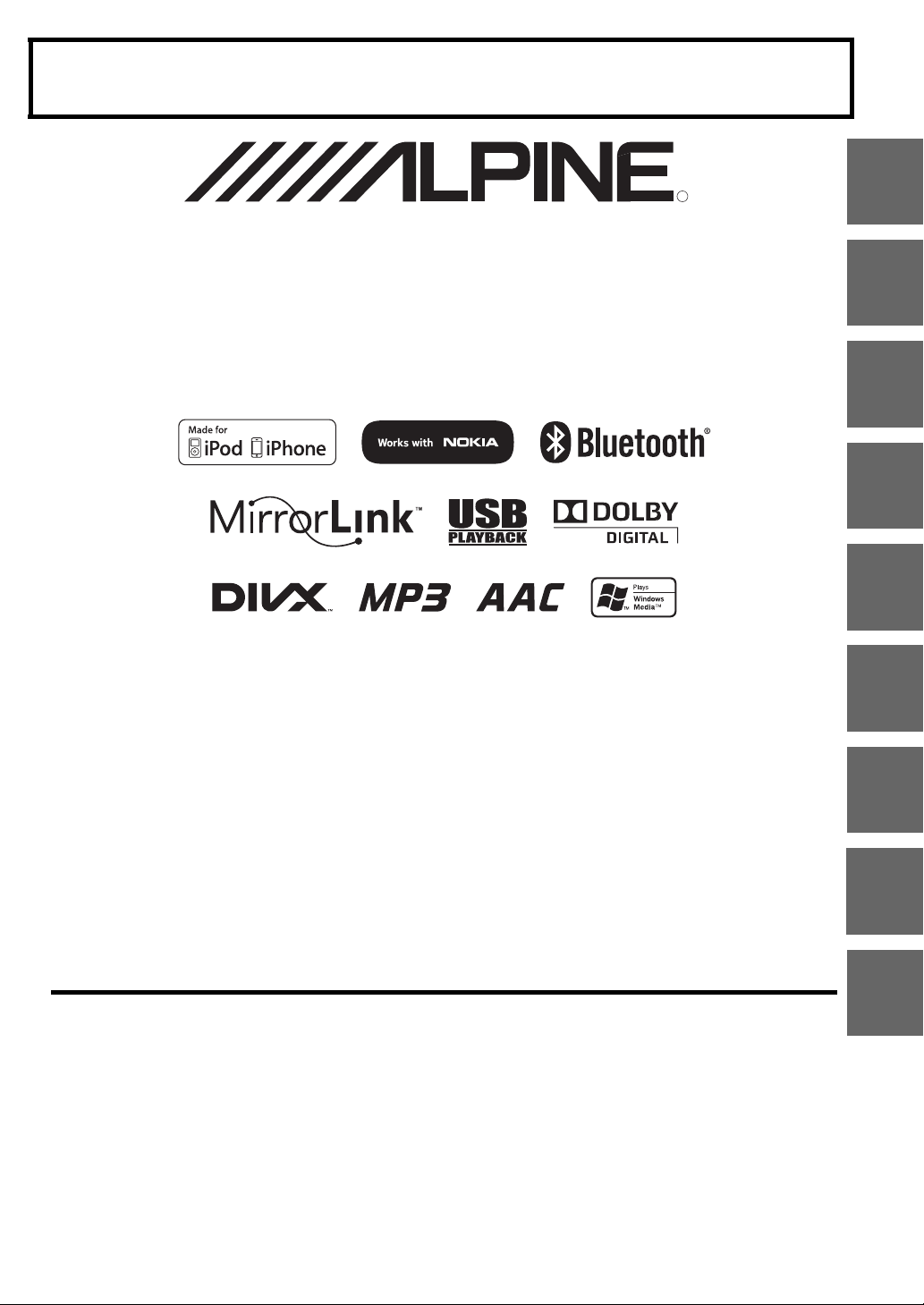
FOR CAR USE ONLY/NUR FÜR AUTOMOBIL GEBRAUCH/POUR APPLICATION AUTOMOBILE UNIQUEMENT/PARA USO EN
R
AUTOMÓVILES/SOLO PER L’UTILIZZO IN AUTOMOBILE/ENDAST FÖR BILBRUK/ALLEEN VOOR GEBRUIK IN DE AUTO/
/
ДЛЯ ИСПОЛЬЗОВАНИЯ В АВТОМОБИЛЯХ
DO UŻYCIA TYLKO W SAMOCHODZIE
ТОЛЬКО
IN-DASH APP RECEIVER
• OWNER’S MANUAL
Please read before using this equipment.
• BEDIENUNGSANLEITUNG
Lesen Sie diese Bedienungsanleitung
bitte vor Gebrauch des Gerätes.
• MODE D’EMPLOI
Veuillez lire avant d’utiliser cet appareil.
• MANUAL DE OPERACIÓN
Léalo antes de utilizar este equipo.
• ISTRUZIONI PER L’USO
Si prega di leggere prima di utilizzare il
attrezzatura.
ICS-X7
• ANVÄNDARHANDLEDNING
Innan du använder utrustningen bör du läsa
igenom denna användarhandledning.
• GEBRUIKERSHANDLEIDING
Lees deze aanwijzingen aandachtig alvorens
dit toestel te gebruiken.
• РУКОВОДСТВО ПО ЭКСПЛУАТАЦИИ
Прочтите настоящее руководство перед
началом использования оборудования.
• INSTRUKCJA OBSŁUGI
Prosimy zapoznać się z tą instrukcją przed
przystąpieniem do użytkowania urządzenia.
R
EN
DE
FR
ES
IT
SE
NL
RU
ALPINE ELECTRONICS MARKETING, INC.
1-7, Yukigaya-Otsukamachi, Ota-ku,
Tokyo 145-0067, JAPAN
Phone: 03-5499-4531
ALPINE ELECTRONICS OF AMERICA, INC.
19145 Gramercy Place, Torrance,
California 90501, U.S.A.
Phone 1-800-ALPINE-1 (1-800-257-4631)
ALPINE ELECTRONICS OF CANADA, INC.
777 Supertest Road, Toronto,
Ontario M3J 2M9, Canada
Phone 1-800-ALPINE-1 (1-800-257-4631)
ALPINE ELECTRONICS OF AUSTRALIA PTY. LTD.
161-165 Princes Highway, Hallam
Victoria 3803, Australia
Phone 03-8787-1200
Wilhelm-Wagenfeld-Str. 1-3, 80807 Mьnchen, Germany
ALPINE ELECTRONICS GmbH
Phone 089-32 42 640
ALPINE ELECTRONICS OF U.K. LTD.
Fletchamstead Highway, Coventry CV4 9TW, U.K.
Alpine House
Phone 0870-33 33 763
ALPINE ELECTRONICS FRANCE S.A.R.L.
(RCS PONTOISE B 338 101 280)
98, Rue de la Belle Etoile, Z.I. Paris Nord Il,
B.P. 50016, 95945 Roissy Charles de Gaulle
ALPINE ELECTRONICS DE ESPAÑA, S.A.
01013 Vitoria (Alava)-APDO 133, Spain
Cedex, France
Phone 01-48638989
ALPINE ITALIA S.p.A.
Viale C. Colombo 8, 20090 Trezzano
Sul Naviglio (MI), Italy
Phone 02-484781
Portal de Gamarra 36, Pabellуn, 32
Phone 945-283588
Designed by ALPINE Japan
68-21057Z36-A
PL
Page 2
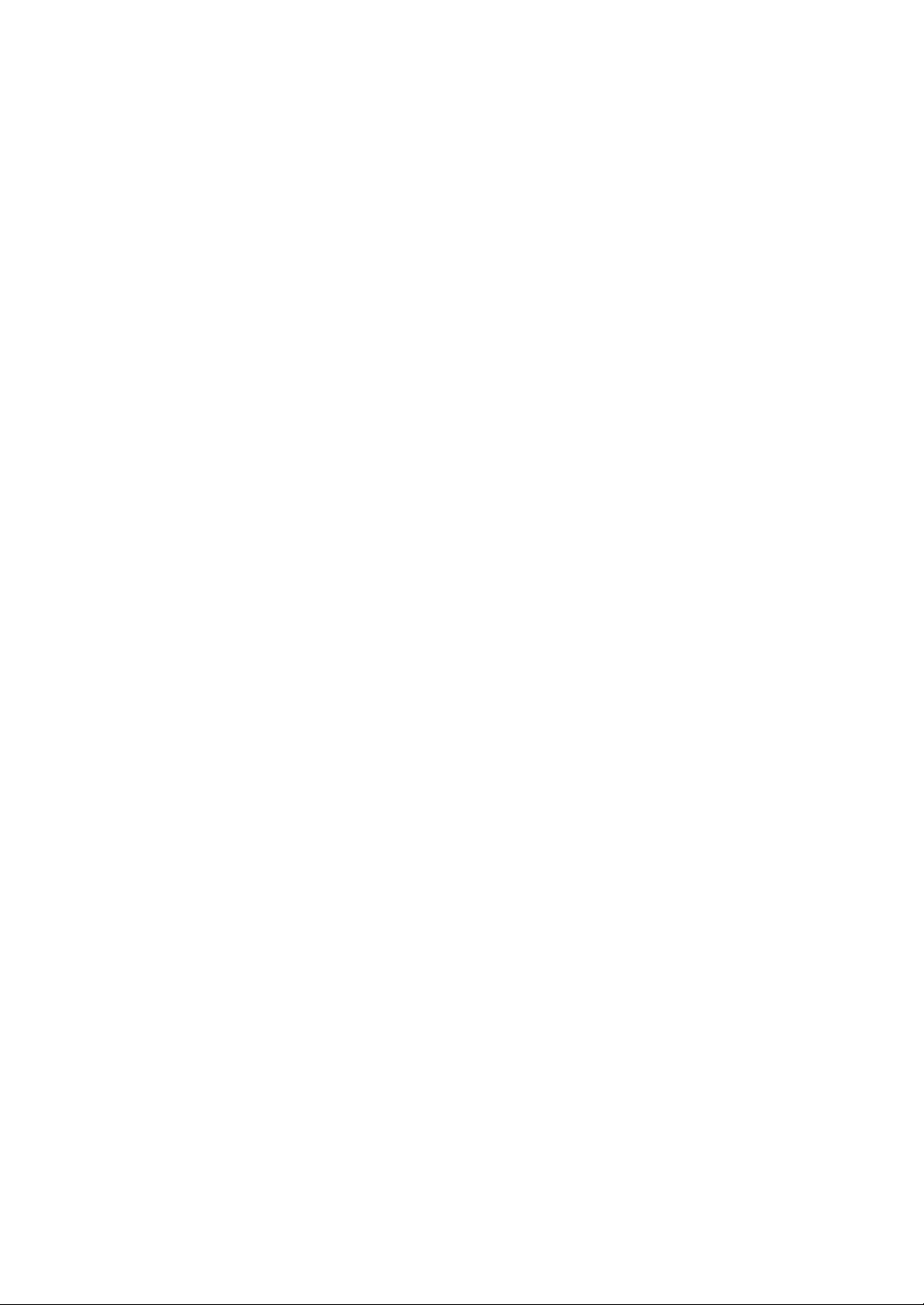
ООО «Компания Бонанза»
Информация о сервисных центрах
доступна на сайте www.alpine.ru
Page 3
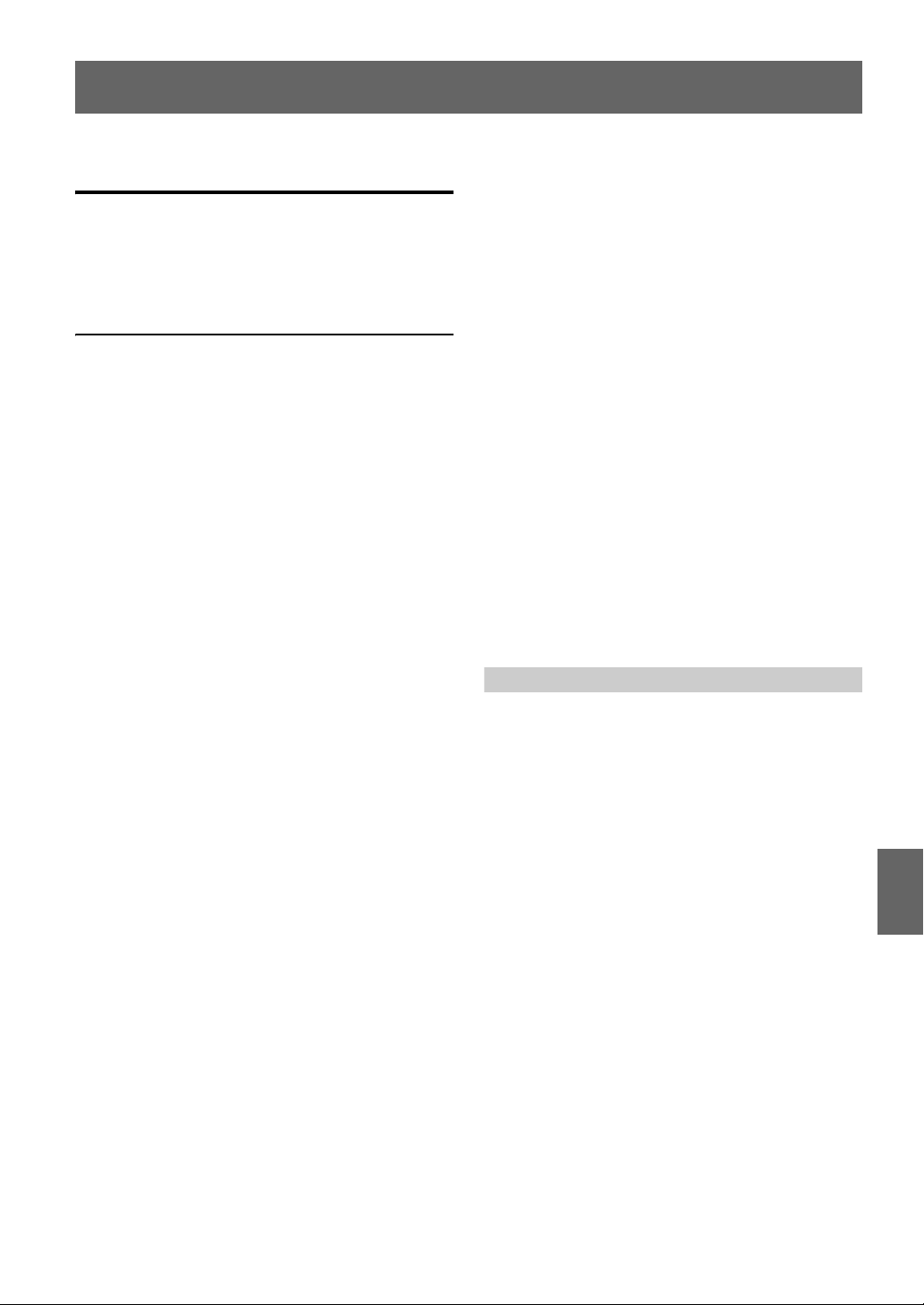
РУССКИЙ
Содержание
Инструкция по
эксплуатации
ПРЕДУПРЕЖДЕНИЕ
ПРЕДУПРЕЖДЕНИЕ .............................. 7
ВНИМАНИЕ ............................................. 7
ПРИМЕЧАНИЕ ......................................... 8
Свойства
Экран Home и закладки ........................... 10
Переключение между обычным и
информационным режимом ................. 10
Использование кнопки просмотра
данных ....................................................... 11
Использование кнопок мультимедиа .... 11
Легкий в управлении переключатель
ВВЕРХ/ВНИЗ ......................................... 11
Радио
Прослушивание радио ...............................17
Предварительная настройка станций
вручную .....................................................17
Автоматическая предварительная
настройка станций ...................................17
Вызов предварительно настроенных
станций ......................................................18
RDS
Включение и выключение режима AF
(альтернативных частот) .......................19
Прием информации о ситуации на
дорогах .......................................................19
Ручной прием информации о ситуации на
дорогах .......................................................20
Настройка типа программы (PTY) .........20
Режим приоритетного приема
новостей ....................................................20
Отображение передаваемого
радиостанцией текста .............................20
Настройка
Приступая к работе
Комплектация ............................................. 12
Расположение элементов
управления ............................................... 12
Управление касанием ............................... 12
Включение и выключение питания ....... 13
Включение системы .................................. 13
Инициализация загрузочной
системы ..................................................... 13
Настройка уровня громкости .................. 13
Быстрое уменьшение уровня
громкости ................................................. 13
Использование экрана Home ...................14
Отображение экрана Home ..................14
Переключение страницы экрана
Home .......................................................14
Настройка экрана Home ........................14
Использование меню закладок ................15
Отображение меню закладок ...............15
Настройка меню закладок ....................15
Переключение между обычным и
информационным режимом ..................16
Выбор пункта в списке ..............................16
О дисплее индикатора ................................16
Настройка звука
Операция настройки звука .......................21
Настройка баланса/фейдера/
сабвуфера ..................................................21
Настройка баланса/фейдера .................21
Включение/выключение
сабвуфера ..............................................21
Настройка уровня сабвуфера ...............21
Настройка фазы сабвуфера ..................21
Настройка звука для каждого
приложения ..............................................21
Настройка уровня MX
(Media Xpander) .......................................22
Предварительные настройки для
эквалайзера (Bass Max EQ) ..................22
Загрузка настроек звука ...........................22
Настройка Defeat .......................................23
Настройка временной коррекции
(Time Correction) .....................................23
Настройка кроссовера (X-OVER) ..........23
Настройка кривой параметрического
эквалайзера (Parametric EQ) ................24
Информация о временной коррекции ...25
Разделительный фильтр (кроссовер) .....26
3-RU
Page 4
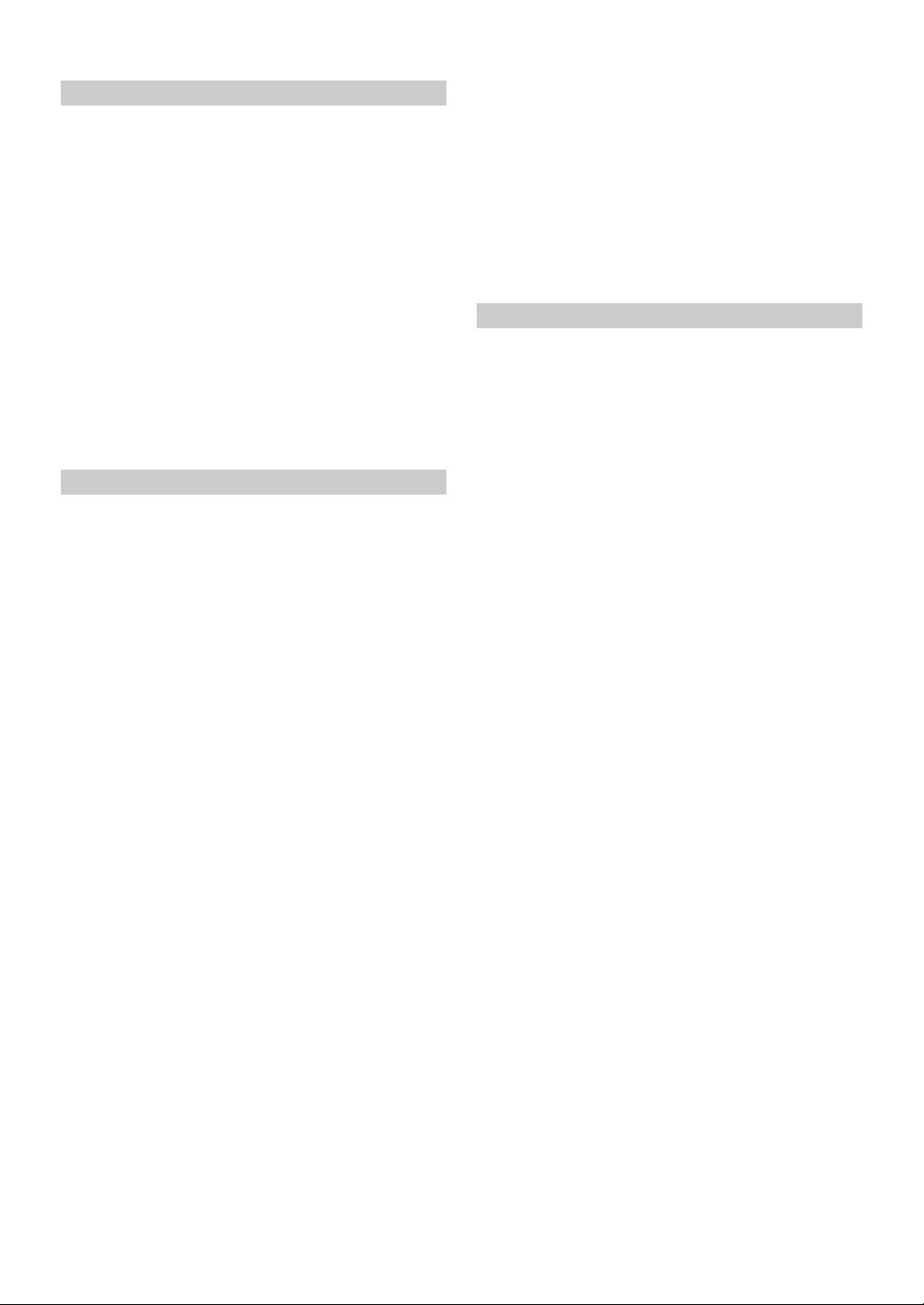
Настройка дисплея
Операции по изменению настроек
дисплея ......................................................26
Выбор режима отображения
картинки ................................................27
Настройка параметра Live Contrast .... 27
Выбор режима Visual EQ (заводская
настройка) .............................................27
Настройка яркости .................................27
Настройка цвета изображения ............ 27
Настройка оттенка цвета
изображения .........................................27
Настройка контрастности
изображения .........................................27
Настройка качества изображения ......27
Сохранение и вызов настроенного
качества изображения ........................27
Общие настройки
Операции по изменению основных
настроек ....................................................28
Настройка Даты/Времени ........................28
Настройка переключения отображения
дисплея даты .........................................28
Настройка отображения часов ............28
Отображение времени RDS ................. 28
Настройка времени ................................28
Настройка языка ........................................28
Прокручивание на дисплее текстовой
информации ..........................................28
Настройки формата ...............................28
Настройка языка меню ......................... 29
Информация о ICS-X7 ...............................29
Отображение информации об
изделии ...................................................29
Проверка регистрации DivX
Инициализация системы ....................... 29
Настройка BLUETOOTH ........................29
Включение/выключение настройки
BLUETOOTH ....................................... 29
Настройка устройства
BLUETOOTH ....................................... 29
Настройка автоподключения ............... 30
Настройка пароля ...................................30
Изменение кода знака телефонной
книги .......................................................30
Настройка Sound Feedback ......................30
Настройка звука при работе
устройства .............................................30
Настройки экрана/подсветки ................... 31
Настройка подсветки дисплея .............. 31
®
..............29
Настройка яркости подсветки кнопок в
ночное время ........................................31
Изменение подсветки кнопки
Home ......................................................31
Настройка минимального уровня
подсветки дисплея ...............................31
Изменение цвета дисплея ......................31
Настройка сенсорной панели ............... 31
Настройка защитного кода ......................32
Защитный код настройки .....................32
Настройки источников
Выполнение настройки источников ......32
Настройка камеры .....................................33
Настройка входа режима камеры ....... 33
Регулировка направляющих камеры
заднего вида ..........................................33
Настройка входного сигнала элемента
AUX камеры .........................................34
Настройка прерывания камеры ..........34
Настройка AUX ..........................................34
Настройка режима AUX ....................... 34
Настройка AUX3 ....................................35
Настройка телефона .................................35
Настройка полученных автоматически
звонков ...................................................35
Выбор динамика для вывода
сигнала ...................................................35
Настройка параметра “Громкость
приема” ..................................................35
Настройка параметра “Громкость
передачи” ..............................................35
Настройка параметра “Громкость
вызова” ..................................................35
Настройка радио ......................................... 36
Настройка Поиска PI .............................36
Прием региональных (местных)
RDS-станций .........................................36
Выбор языка экрана типа программы
(PTY) ...................................................... 36
Настройка приема в режиме PTY31
(экстренная радиопередача) .............36
Установка качества звука TUNER (FM)
(Tuner Condition) ..................................36
Настройка Aha ............................................36
Настройка параметра “Просмотр
пресетов” ...............................................36
Настройка MirrorLink™ ...........................36
Настройка кнопки мультимедиа .........36
Работа с устройствами BLUETOOTH
Настройка перед использованием ..........37
О BLUETOOTH ......................................37
4-RU
Page 5
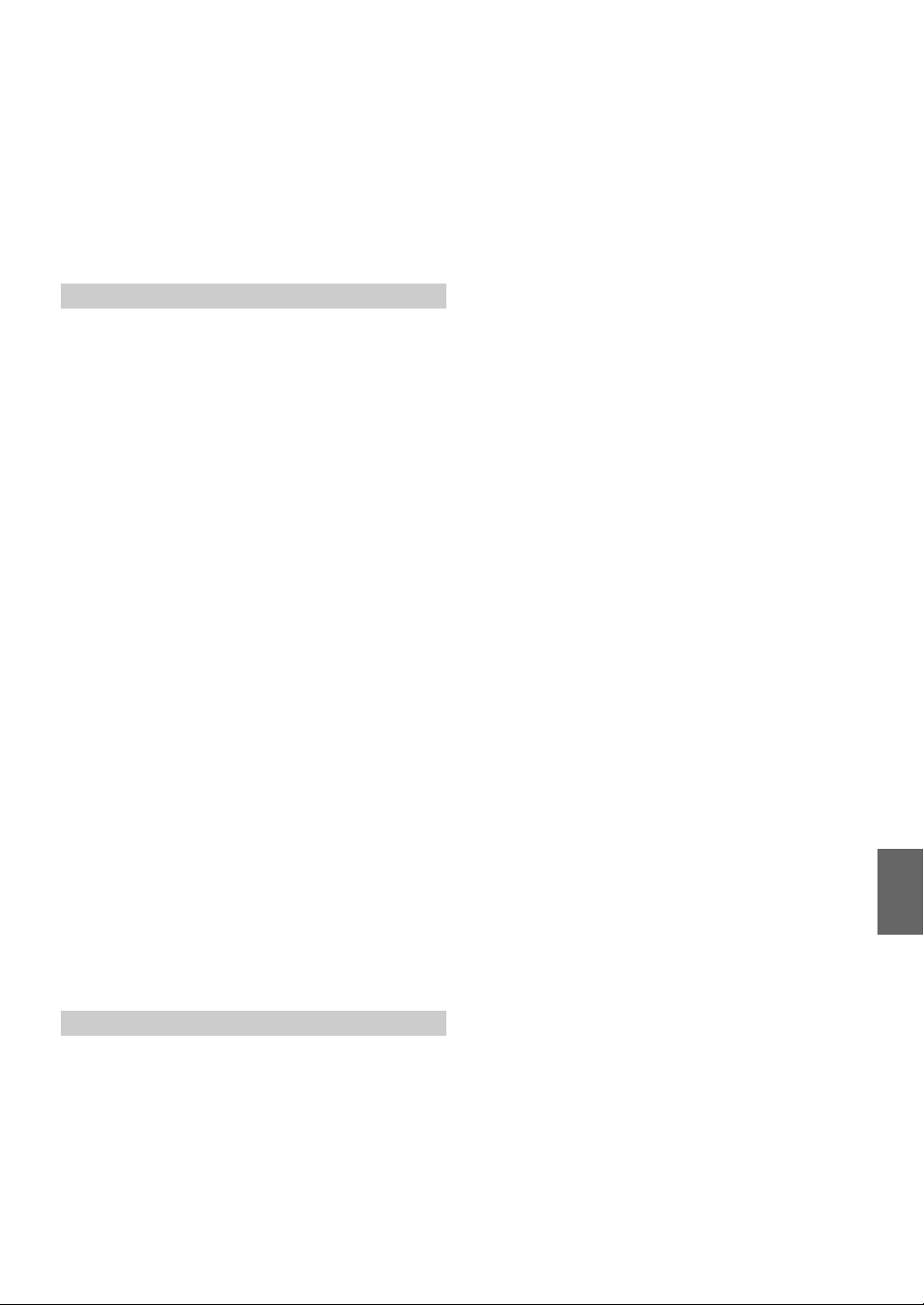
О функции телефона Hands-Free ........ 37
Настройка перед использованием
BLUETOOTH ....................................... 37
Подключение устройства
BLUETOOTH ..........................................37
Отключение соединения
BLUETOOTH ....................................... 37
Смена подключенного устройства
BLUETOOTH ..........................................37
Функция телефона Hands-Free
Прием вызова ..............................................38
Настройка громкости рингтона ........... 38
Завершение вызова ...................................38
Вызов ............................................................38
Выбор номера из журнала
вызовов ..................................................38
Набор номера из телефонной
книги .......................................................38
Ввод телефонного номера для вызова
абонента .................................................38
Дозвон с помощью быстрого
вызова ....................................................39
Функция повторного набора ................39
Операции, выполняемые во время
телефонного разговора .........................39
Настройка громкости речевого
сигнала ...................................................39
Переключение выхода речевого
сигнала ...................................................39
Функция DTMF (кнопочный тональный
набор) .....................................................39
Функция телефонной книги .....................39
Согласование телефонной книги ........39
Добавление информации в телефонную
книгу .......................................................40
Удаление записей из телефонной
книги .......................................................40
Функция процентного поиска ..............40
Назначение номеру кнопки быстрого
вызова ........................................................41
Функция ожидания вызова .......................41
Аудио BLUETOOTH
Воспроизведение ........................................42
Повторное воспроизведение ....................42
M.I.X. (воспроизведение в случайной
последовательности) ..............................43
Выбор группы .............................................43
Функция поиска ..........................................43
Дополнительное устройство
(приобретается дополнительно)
Работа с дополнительным устройством
(приобретается дополнительно) .......... 44
Работа внешнего DVD-плеера ................ 44
Переключение в режим внешнего
DVD-плеера ..........................................44
Информация об операционном экране
DVD-плеера ..........................................45
Работа внешнего DVD-чейнджера ......... 46
Переключение в режим внешнего
DVD-чейнджера ..................................46
Информация об операционном экране
DVD-чейнджера ..................................46
Работа мобильного цифрового
ТВ-приемника (DVB-T) .........................46
Переключение в режим мобильного
цифрового ТВ-приемника
(DVB-T) .................................................46
Информация об операционном экране
DVB-T ....................................................46
Работа ТВ-приемника ................................47
Переключение в режим
телевизора .............................................47
Информация об операционном экране
телевизора .............................................47
Работа с камерой (приобретается
дополнительно)
Работа камеры заднего вида .................... 48
Воспроизведение видеоизображения с
камеры заднего вида при движении
задним ходом ........................................48
Настройка включения и выключения
направляющей (ON/OFF) .................. 48
Настройка расположения окна с
предупреждением ................................48
Информация о направляющей камеры
заднего вида ..............................................48
Работа камеры другого типа ....................51
Информация о настройке расположения
окна с предупреждением .................... 51
Калибровка при подключении к
HCE-C305R ..............................................51
5-RU
Page 6
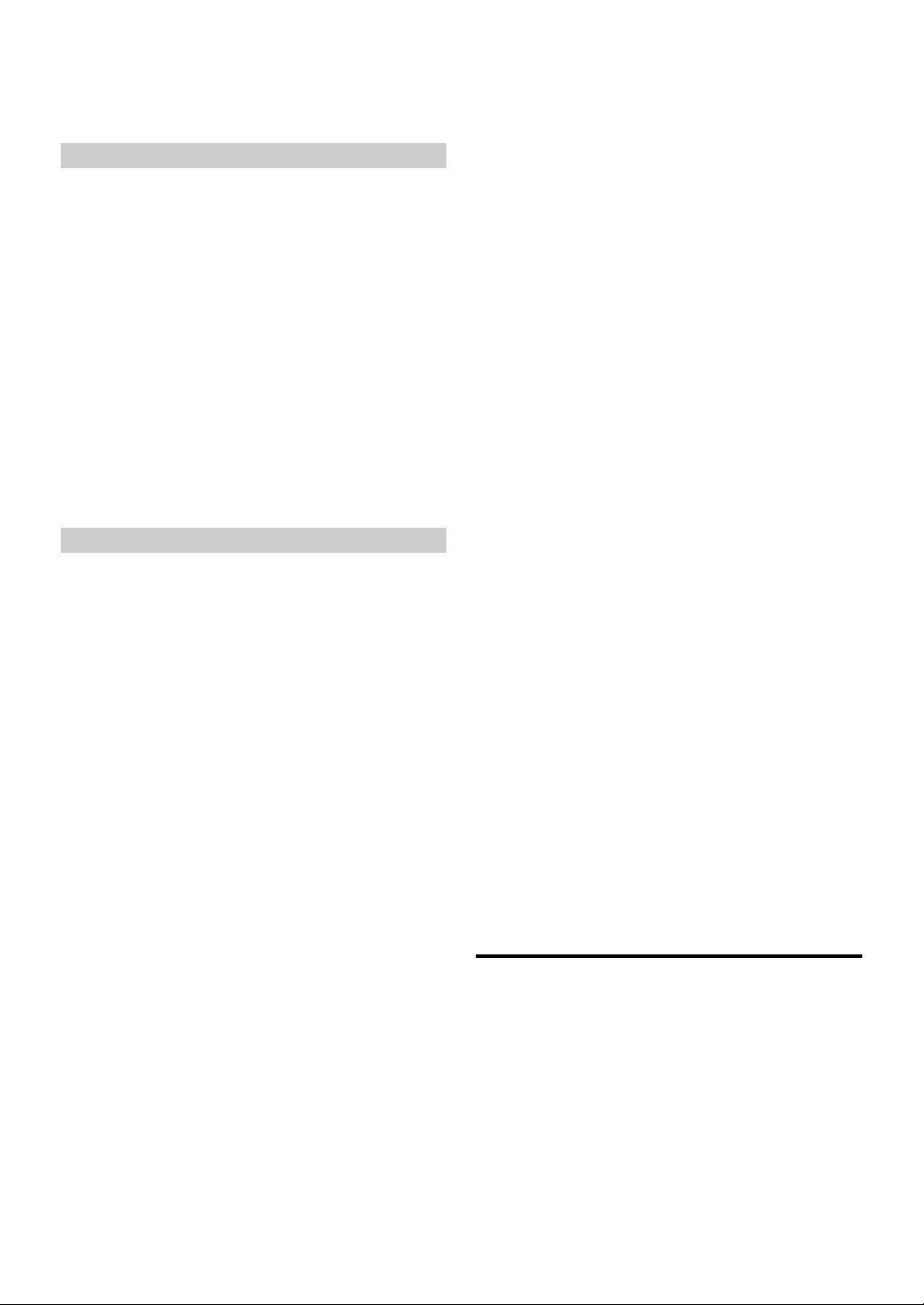
USB-накопитель (приобретается
дополнительно)
USB Audio
Воспроизведение ........................................52
Повторное воспроизведение ....................53
Воспроизведение в случайном порядке
(M.I.X.) ......................................................53
Воспроизведение в случайном порядке
(M.I.X. ALL) .............................................53
Поиск нужной композиции ......................53
Поиск файла/папки ................................53
Поиск по тегу ...........................................54
Функция перехода по списку
вверх/вниз .................................................54
Выберите нужную папку (папка вверх/
вниз) ...........................................................54
Информация о форматах
MP3/WMA/AAC ...................................... 54
USB Video
Воспроизведение ........................................56
Остановка воспроизведения
(PRE STOP) ..............................................56
Остановка воспроизведения ....................57
Перемотка вперед/назад ...........................57
Поиск начала файлов ................................57
Воспроизведение неподвижного кадра
(пауза) ........................................................57
Выбор папок ................................................57
Повторное воспроизведение ....................57
Поиск нужного видеофайла .....................58
Режим поиска папки ...............................58
Режим поиска файла ..............................58
Выбор звуковой дорожки .........................58
Переключение субтитров (языка
субтитров) .................................................58
Информация о дисках DivX
®
...................58
Воспроизведение в случайном
порядке ......................................................62
Воспроизведение в случайном порядке
(воспроизвести в случайном порядке
все) ............................................................. 62
Отображение обложек альбомов в режиме
Cover Flow ................................................62
Переход к App Direct ................................62
Aha (приобретается
дополнительно)
Управление Aha .........................................63
Обратная связь “Нравится/
не нравится” .............................................63
Повторный вызов предыдущей
станции ......................................................63
Функция поиска содержимого ................. 64
назад на 15 секунд/вперед на
30 секунд ....................................................64
Использование MirrorLink™
(приобретается дополнительно)
ОТКАЗ ОТ ПРАВА ..................................65
Использование MirrorLink™ ...................65
Отображение режима зеркала .............66
Отображение режима автомобиля .....66
Отображение режима навигации ........ 66
Отображение режима музыкальных
приложений ..........................................66
Информация
Обновление программного
обеспечения ..............................................67
Возможные неполадки и способы их
устранения ................................................67
Если отображается данное
сообщение .................................................67
Технические характеристики ...................69
iPod/iPhone (приобретается
дополнительно)
Воспроизведение ........................................60
Поиск аудиофайла .....................................60
Поиск нужного видеофайла .....................60
Функция процентного поиска ..................61
Функция пропуска по алфавиту ..............61
Функция перехода по списку
вверх/вниз .................................................61
Метка поиска ...............................................61
Повторное воспроизведение ....................61
6-RU
Установка и
соединения
Предупреждение .................................70
Внимание ...............................................70
Меры предосторожности ...................70
Установка .....................................................71
Соединения .................................................. 74
Пример системы .........................................76
Page 7
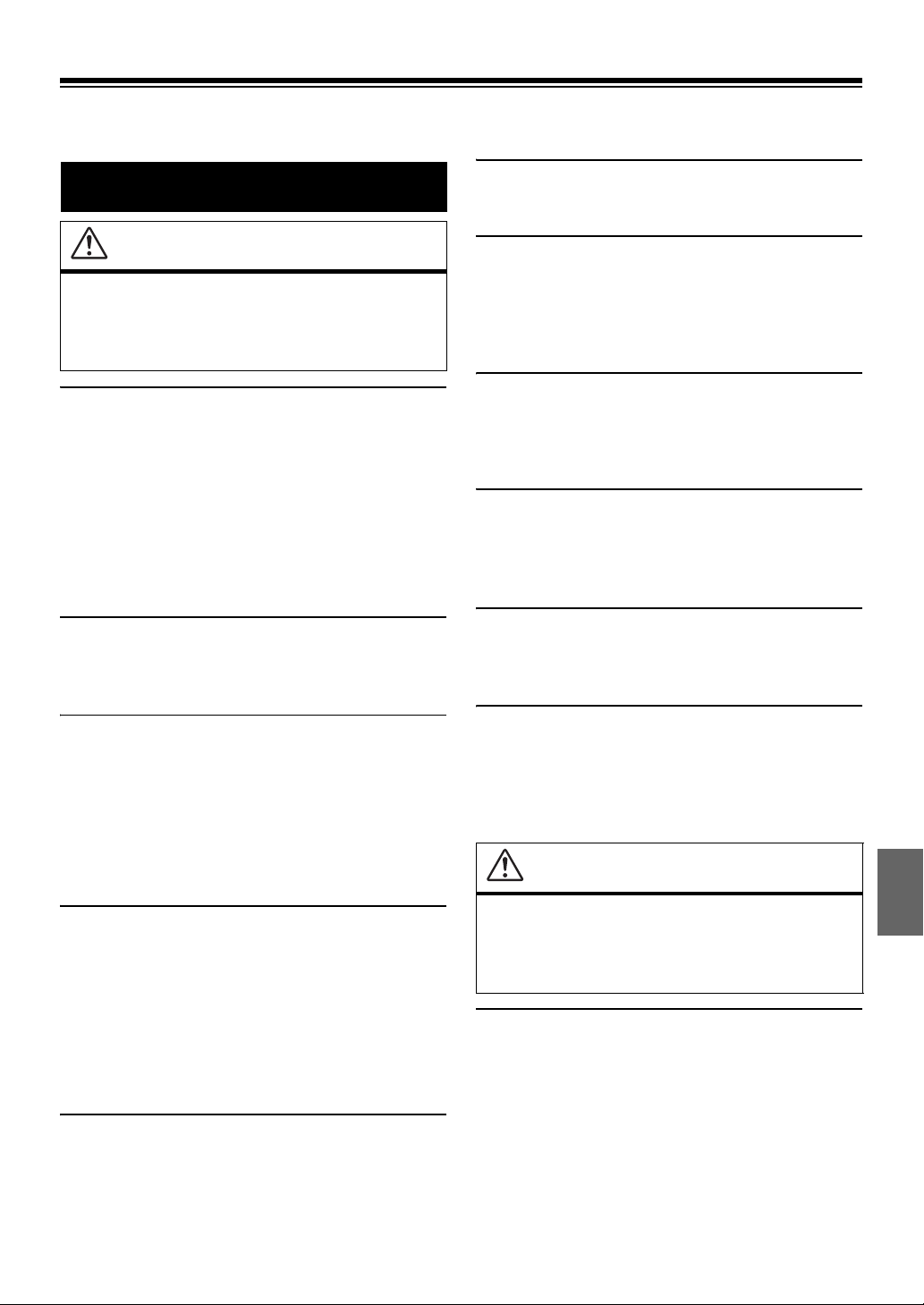
Инструкция по эксплуатации
НЕ РАЗБИРАТЬ И НЕ ИЗМЕНЯТЬ.
ПРЕДУПРЕЖДЕНИЕ
Это может вызывать аварийную ситуацию, возгорание
или удар электрическим током.
ПРЕДУПРЕЖДЕНИЕ
Этот символ обозначает важные
инструкции. Их несоблюдение может
привести к травме или смертельному
исходу.
УСТАНАВЛИВАЙТЕ ДАННЫЙ ПРОДУКТ ТАКИМ
ОБРАЗОМ, ЧТОБЫ ВОДИТЕЛЬ НЕ МОГ ВИДЕТЬ
ЭКРАН, ЕСЛИ АВТОМОБИЛЬ НЕ ОСТАНОВЛЕН
И НЕ ЗАДЕЙСТВОВАН СТОЯНОЧНЫЙ ТОРМОЗ.
Просмотр водителем телевизионных программ или видео
в процессе вождения опасен. Неправильная установка
этого продукта позволяет водителю просматривать
телевизионные программы или видео в процессе
вождения. Это может отвлечь водителя от управления
автомобилем и привести к несчастному случаю. Водитель
или пассажиры могут получить серьезные травмы.
НЕ ПРОСМАТРИВАЙТЕ ВИДЕО ВО ВРЕМЯ
УПРАВЛЕНИЯ АВТОМОБИЛЕМ.
Просмотр видео может отвлечь водителя от управления
автомобилем и привести к несчастному случаю.
НЕ ПРЕДПРИНИМАЙТЕ НИКАКИХ ДЕЙСТВИЙ,
КОТОРЫЕ МОГУТ ОТВЛЕЧЬ ВАС ОТ
БЕЗОПАСНОГО ВОЖДЕНИЯ АВТОМОБИЛЯ.
Любые действия, отвлекающие внимание на
продолжительный срок, должны выполняться только
после полной остановки. Перед выполнением таких
действий всегда останавливайте автомобиль в безопасном
месте. Несоблюдение этого требования может привести к
аварии.
ПОДДЕРЖИВАЙТЕ ГРОМКОСТЬ НА УРОВНЕ,
ПОЗВОЛЯЮЩЕМ СЛЫШАТЬ ВНЕШНИЕ ЗВУКИ
ВО ВРЕМЯ ДВИЖЕНИЯ.
Чрезмерно высокий уровень громкости, заглушающий
такие звуки, как сирены автомобилей аварийной службы
и дорожные предупредительные сигналы (при
пересечении ж/д путей и т.д.), может быть опасным и
привести к аварии. ИСПОЛЬЗОВАНИЕ ВЫСОКОГО
УРОВНЯ ГРОМКОСТИ В АВТОМОБИЛЕ МОЖЕТ
ТАКЖЕ ВЫЗЫВАТЬ ДЕФЕКТ СЛУХА.
КАК МОЖНО МЕНЬШЕ ОТВЛЕКАЙТЕСЬ НА
ПРОСМОТР ДИСПЛЕЯ ВО ВРЕМЯ ВОЖДЕНИЯ.
Просмотр экрана может отвлечь водителя от управления
автомобилем и привести к несчастному случаю.
ИСПОЛЬЗОВАТЬ ТОЛЬКО В АВТОМОБИЛЯХ С
ЗАЗЕМЛЕНИЕМ ОТРИЦАТЕЛЬНОГО ПОЛЮСА
НА 12 ВОЛЬТ.
(В случае сомнений проконсультируйтесь у своего
дилера.) Несоблюдение этого требования может привести
к возникновению огня и т.п.
ХРАНИТЕ НЕБОЛЬШИЕ ОБЪЕКТЫ, ТАКИЕ КАК
ВИНТЫ, В НЕДОСТУПНЫХ ДЛЯ ДЕТЕЙ МЕСТАХ.
Глотание таких объектов может нанести серьезную
травму. Если ребенок проглотил подобный объект,
немедленно обратитесь к врачу.
ПРИ ЗАМЕНЕ ПРЕДОХРАНИТЕЛЕЙ
ИСПОЛЬЗУЙТЕ ТОЛЬКО АНАЛОГИЧНЫЕ ПО
НОМИНАЛУ.
Несоблюдение этого требования может привести к
возгоранию и поражению электрическим током.
НЕ ЗАКРЫВАЙТЕ ВЕНТИЛЯЦИОННЫЕ
ОТВЕРСТИЯ ИЛИ ПАНЕЛИ РАДИАТОРА.
В противном случае возможен нагрев внутренних деталей,
который может привести к возгоранию.
ИСПОЛЬЗУЙТЕ ЭТОТ ПРОДУКТ ТОЛЬКО ДЛЯ
АВТОМОБИЛЕЙ С БОРТОВОЙ СЕТЬЮ
НАПРЯЖЕНИЕМ 12 В.
Неправильное использование может привести к
возгоранию, поражению электрическим током или
другим травмам.
ВНИМАНИЕ
Этот символ обозначает важные
инструкции. Их несоблюдение может
привести к травме или материальному
ущербу.
ПРИ ВОЗНИКНОВЕНИИ ПРОБЛЕМ,
НЕМЕДЛЕННО ПРЕКРАТИТЕ ИСПОЛЬЗОВАНИЕ
ПРОДУКТА.
В противном случае это может привести к получению
травмы или повреждению продукта. Верните продукт
своему авторизованному дилеру Alpine или в ближайший
сервисный центр Alpine для ремонта.
7-RU
Page 8
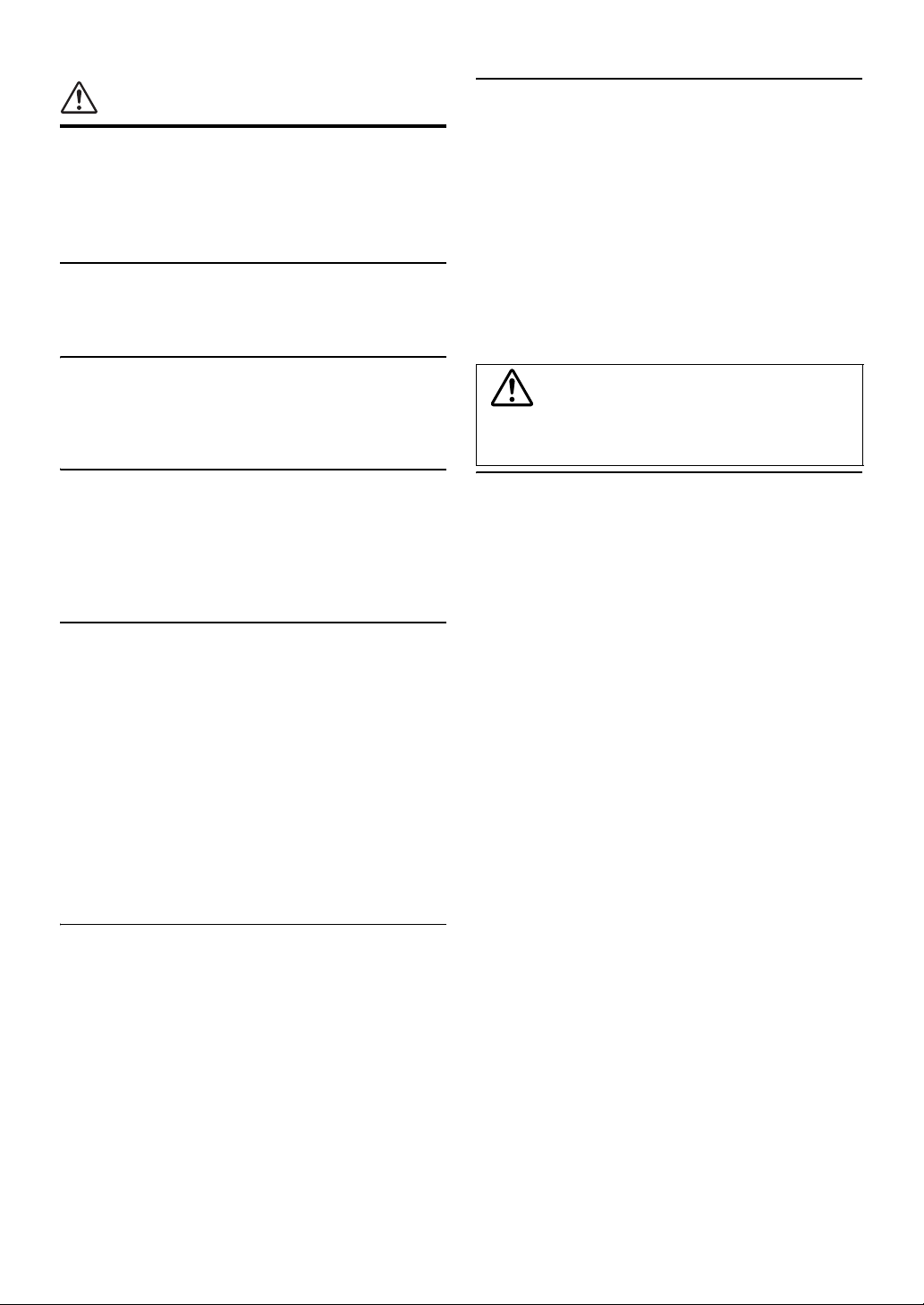
ПРИМЕЧАНИЕ
Очистка продукта
Используйте мягкую сухую ткань для периодической
очистки данного продукта. Для удаления более серьезных
пятен намочите ткань, используя только воду. При
использовании других средств можно растворить краску
или повредить пластик.
Температура
Прежде чем включать устройство, убедитесь, что внутри
автомобиля температура находится в диапазоне от 0°C до
+45°C.
Техническое обслуживание
При возникновении проблем не пытайтесь
отремонтировать устройство самостоятельно. Верните
продукт своему дилеру Alpine или в ближайший
сервисный центр Alpine для ремонта.
Защита USB-разъема
• К USB-разъему данного устройства можно подключать
только устройство iPod/iPhone, USB-накопитель или
мобильный телефон. Корректная работа прочих USBустройств не гарантируется.
• При использовании USB-разъема необходимо
использовать только тот соединительный кабель,
который прилагается к подключаемому устройству.
USB-концентратор не поддерживается.
• При подключении USB-накопителей некоторых типов
устройство может не работать, либо могут быть
недоступны некоторые функции.
• Данное устройство может воспроизводить аудиофайлы
форматов MP3/WMA/AAC.
• Это устройство может воспроизводить видеофайлы
формата DivX
• Могут отображаться наименования исполнителей/
композиций и т.д. Определенные, специальные
символы могут отображаться неправильно.
®
.
ВНИМАНИЕ
Компания Alpine не несет ответственности за потерю
данных и т.д., даже если они были потеряны при
использовании данного продукта.
Место установки
Не устанавливайте ICS-X7 в местах, подверженных
воздействию следующих факторов:
• прямые солнечные лучи и тепло;
• высокая влажность и вода;
• чрезмерная запыленность;
• сильная вибрация.
Управление некоторыми функциями этого устройства
представляет определенную сложность. Учитывая это, мы
решили внести эти функции в специальное экранное
меню. Это ограничивает возможности управления
данными функциями до тех пор, пока автомобиль не будет
припаркован. Таким образом, водитель будет
сосредоточен на управлении автомобилем, а не на
устройстве ICS-X7. Это было сделано для обеспечения
безопасности водителя и пассажиров.
Во время движения не удастся произвести настройки.
Процедуры, описанные в руководстве пользователя,
становятся доступны только после остановки автомобиля
и включения стояночного тормоза. При любых попытках
выполнения этих операций во время движения на экране
отобразится предупреждение “Не работает во время
движения”.
• ICS-X7 потребляет небольшой ток даже при выключении
переключателя питания. Если переключаемый вывод
питания (зажигание) ICS-X7 напрямую подключен к
положительному (+) полюсу автомобильного
аккумулятора, аккумулятор может разрядиться.
Для упрощения этой процедуры можно использовать
однополюсный выключатель SPST (приобретается
дополнительно). Тогда, покидая автомобиль, Вы можете
перевести его в положение OFF (ВЫКЛ). Перед началом
использования ICS-X7 переведите однополюсный
переключатель SPST в положение ВКЛ. Описание
подключения выключателя SPST см. пункт “Схема
подключения однополюсного выключателя
(приобретается дополнительно)” (стр. 73). В случае
отсутствия возможности отключения провода питания
(зажигания) необходимо отключить его от клеммы
автомобильного аккумулятора, если Вы не предполагаете
использовать автомобиль в течение продолжительного
времени.
Обращение с USB-накопителями
•
Это устройство можно использовать для работы с
устройствами памяти, поддерживающими протокол USB
Mass Storage Class (MSC). Возможно воспроизведение
форматов аудиофайлов MP3, WMA и AAC.
• Работа USB-накопителя не гарантируется. Используйте
USB-накопитель в соответствии с условиями
лицензионного соглашения. Внимательно прочтите
руководство пользователя USB-накопителя.
• Не используйте и не храните устройство в следующих
условиях:
прямых солнечных лучей или повышенной
температуры.
повышенной влажности или в условиях воздействия
разъедающих веществ.
• Подключайте USB-накопитель так, чтобы он не мешал
вождению.
• USB-накопитель может работать некорректно в
условиях высоких или низких температур.
• Используйте только сертифицированные USBнакопители. Помните, что даже сертифицированные
USB-накопители в зависимости от типа или состояния
могут работать некорректно.
• Устройство может некорректно отображать или
воспроизводить композиции, записанные на USBнакопителях со специальными параметрами или в
некоторых состояниях памяти либо при использовании
некоторых программ кодирования данных.
Файлы, защищенные с помощью технологии цифрового
•
управления правами DRM (Digital Rights Management),
не удастся воспроизвести на данном устройстве. К ним
относятся файлы в формате AAC, приобретенные в
магазине iTunes, а также файлы WMA или другие
файлы с таким же типом защиты авторских прав.
• Запуск воспроизведения файлов с USB-накопителя
происходит с некоторой задержкой. Если на USBнакопителе записан файл незвукового формата, то для
запуска его воспроизведения или поиска может
потребоваться значительное время.
• Данное устройство может воспроизводить файлы с
расширениями “mp3”, “wma” или “m4a”.
• Не присваивайте файлам аудиоданных расширения, не
соответствующие звуковым форматам. Это устройство
не сможет распознать данные незвуковых форматов.
При воспроизведении таких файлов в динамиках может
присутствовать шум, который может привести к
неисправности динамиков и/или усилителей.
• Рекомендуется сохранять резервные копии важных
данных на персональном компьютере.
• Не извлекайте USB-устройство во время
воспроизведения. Примените приложение, отличное от
USB, а затем извлеките USB устройство, чтобы
избежать возможного повреждения памяти устройства.
8-RU
Page 9
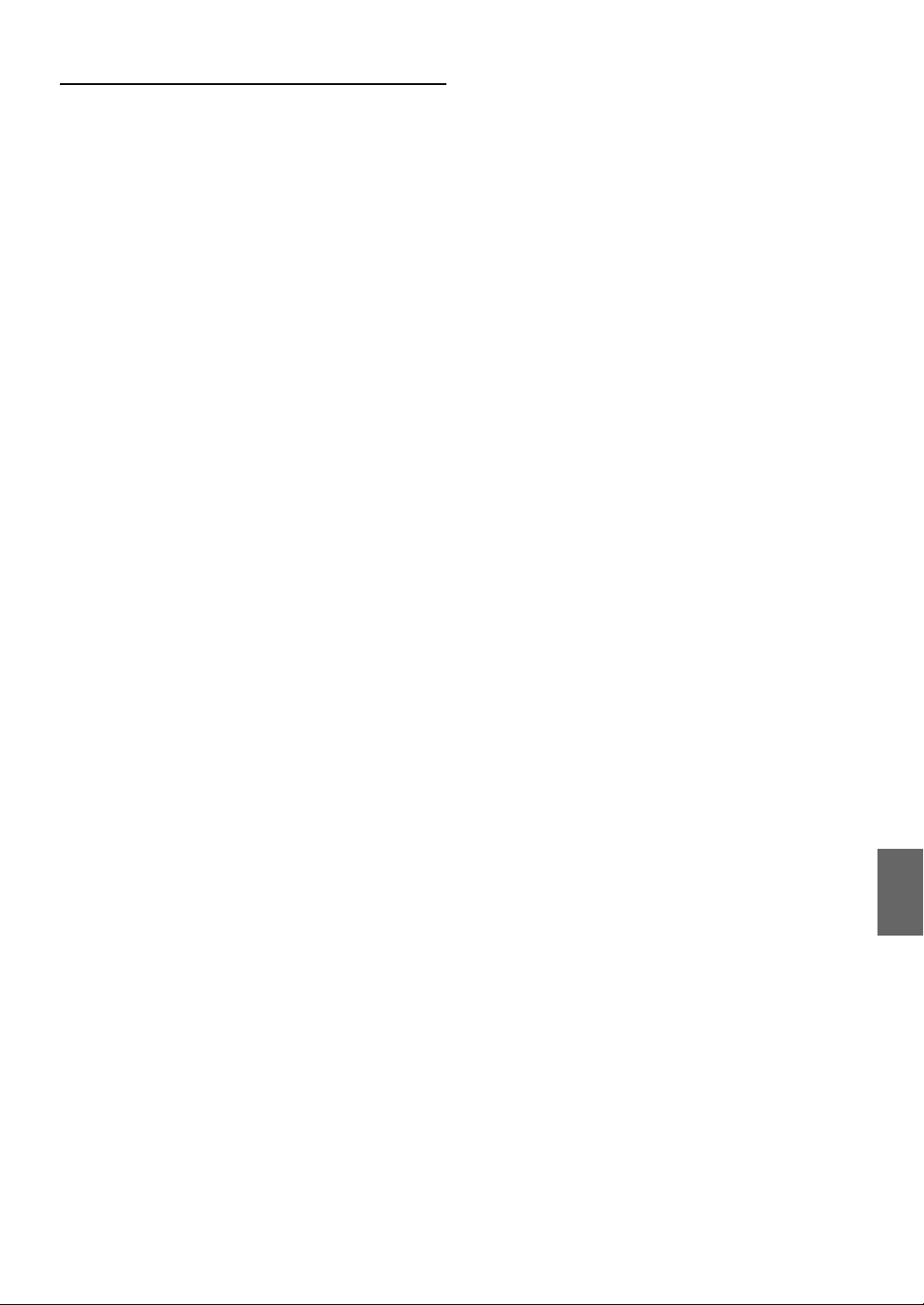
• Изготовлено по лицензии компании Dolby Laboratories.
“Dolby” и двойной символ “D” являются товарными
знаками Dolby Laboratories.
• Windows Media и логотип Windows являются
товарными знаками или зарегистрированными
товарными знаками Microsoft Corporation в США и/или
других странах.
• iPhone, iPod, iPod classic, iPod nano, iPod touch и iTunes
являются товарными знаками корпорации Apple Inc.,
зарегистрированными в США и других странах.
• “Made for iPod” и “Made for iPhone” означают, что
электронный аксессуар разработан специально для
подключения к устройству iPod или iPhone,
соответственно, и сертифицирован разработчиком
как удовлетворяющий эксплуатационным
стандартам Apple. Корпорация Apple не несет
ответственность за работу данного устройства или
его соответствие стандартам безопасности и
регулятивным нормам. Имейте в виду, что
использование данного аксессуара с iPod или iPhone
может повлиять на работу беспроводной связи.
• © 2010 Nokia. Все права защищены. Nokia и Works with
Nokia являются товарными знаками или
зарегистрированными товарными знаками Nokia
Corporation.
®
• DivX
• Словесный знак и логотипы BLUETOOTH
• “Лицензия на технологию кодирования звука MPEG
• “При поставке этого продукта предоставляется
• aha, логотип Aha и фирменный стиль Aha являются
, DivX Certified® и связанные логотипы
являются товарными знаками корпорации Rovi или ее
дочерних компаний и используются по лицензии.
товарными знаками корпорации Bluetooth SIG, Inc. и
используются корпорацией Alpine Electronics, Inc. по
лицензии.
Layer-3 получена от Fraunhofer IIS и Thomson”.
лицензия на частное, некоммерческое использование и
не предоставляется лицензия и не подразумеваются
какие-либо права на использование данного продукта в
целях коммерческого (т.е. для получения прибыли)
радиовещания в режиме реального времени (наземного,
спутникового, кабельного и/или иного), широкого
вещания или потоковой передачи данных через
Интернет, интрасети и/или иные сети или другие
сети распределения электронного содержания, такие
как приложения звуковоспроизведения за плату или по
требованию. Для такого использования требуется
отдельная лицензия. Для получения дополнительной
информации посетите веб-сайт
http://www.mp3licensing.com”
товарными знаками или зарегистрированными
товарными знаками компании HARMAN International
Industries и используются с ее разрешения.
®
являются
9-RU
Page 10
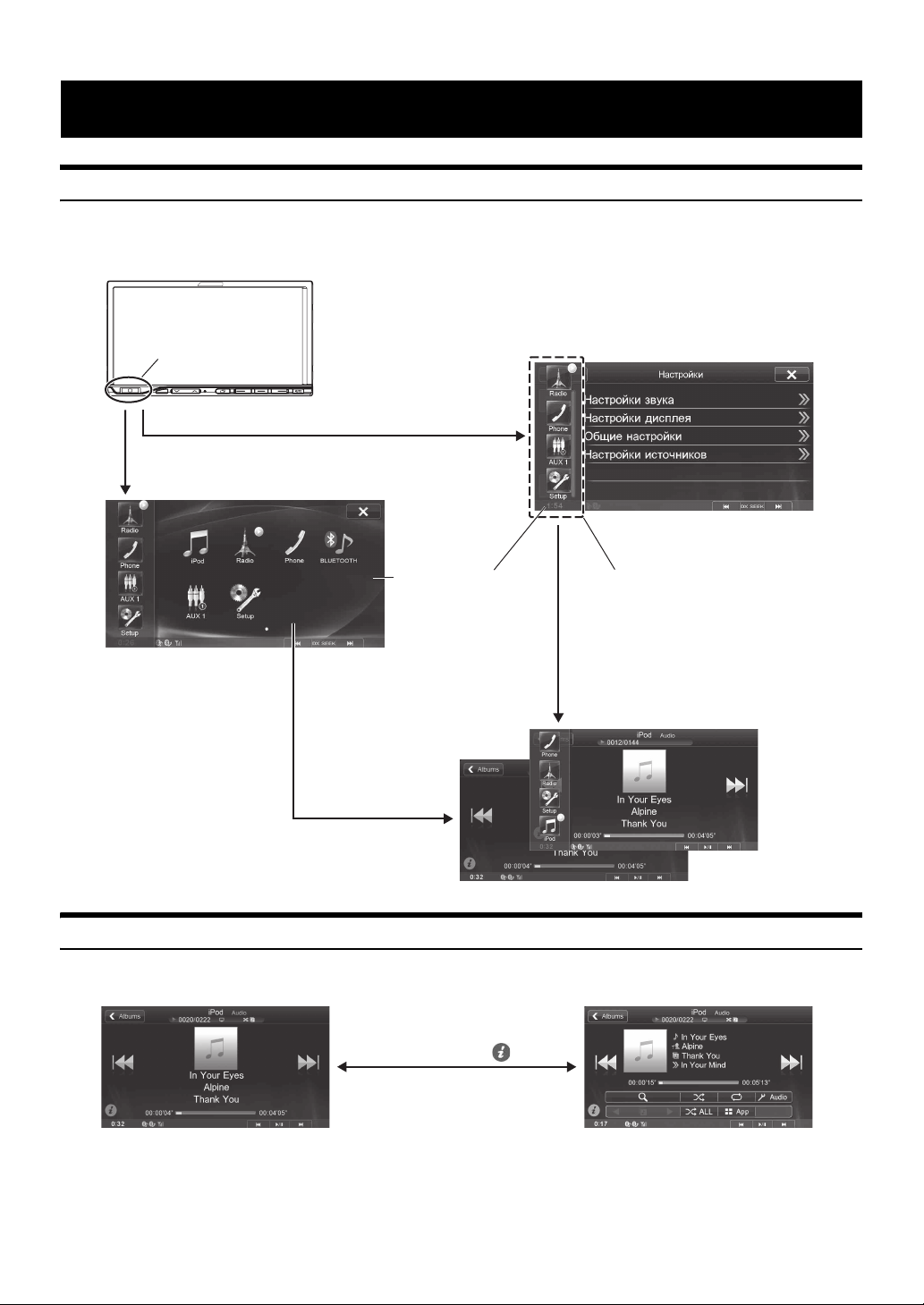
Свойства
Экран Home и закладки
Вы можете легко переключиться на любое приложение с экрана Home или экрана закладок. На экране Home отображаются
иконки для приложений, которые можно использовать с данным устройством. Закладки – это ярлык, который отображает до
4 иконок на используемом экране. Расположение иконки можно изменить по своему усмотрению.
Кнопка Home
Коснитесь кнопки Home.
Нажмите кнопку Home.
Коснитесь иконки
приложения, чтобы
переключиться на
данное приложение.
Экран Home
(См. стр. 14)
Закладки (См. стр. 15)
Переключение между обычным и информационным режимом
Дисплей экрана данных имеет две опции для выбора режима: обычный и информационный. Информационный режим имеет на
дисплее дополнительные кнопки управления.
Коснитесь .
Обычный режим
10-RU
Информационный режим
Page 11
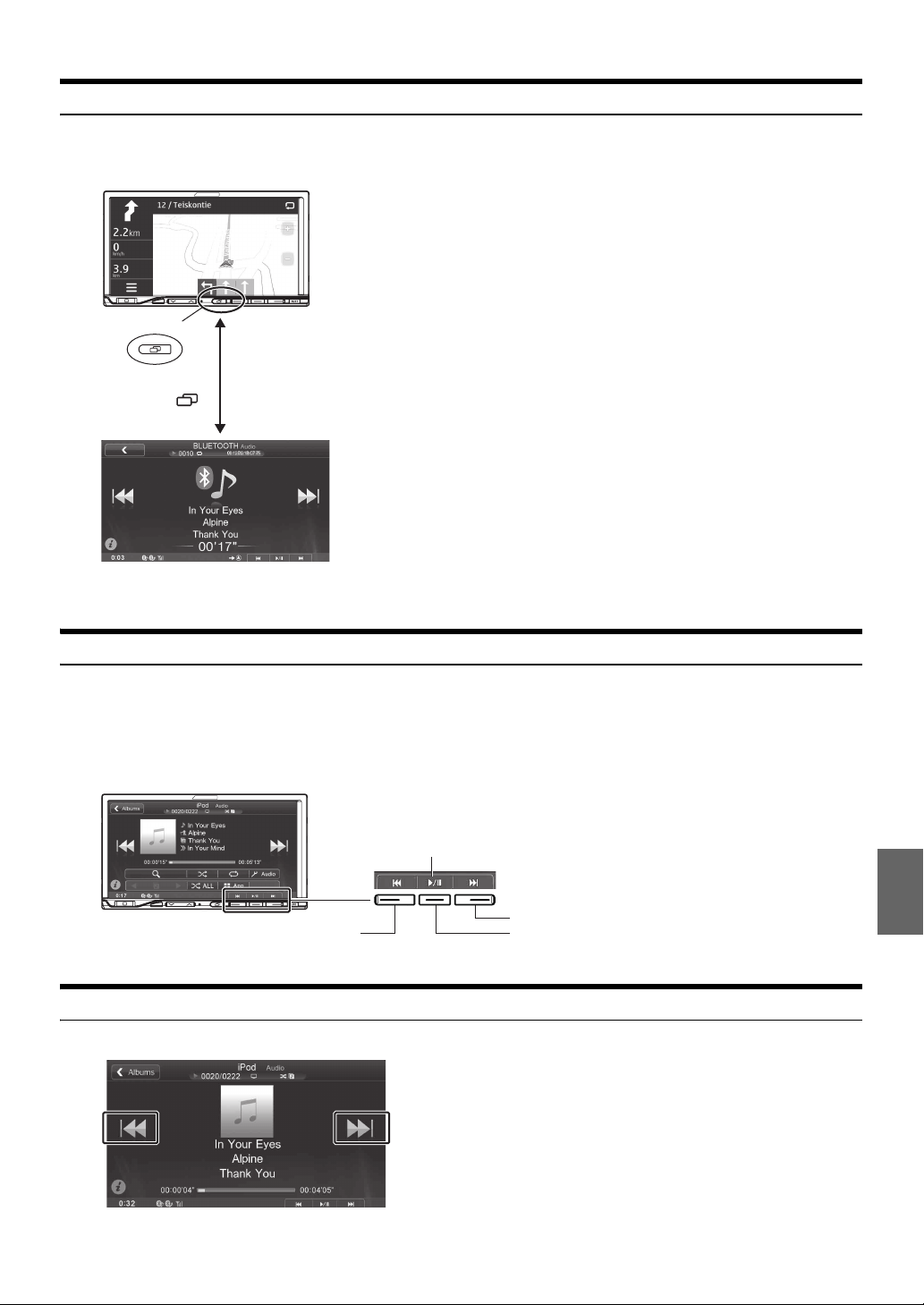
Использование кнопки просмотра данных
Одним прикосновением можно переключаться между экраном навигации и основным экраном для выбора текущего источника
данных.
<При отображении экрана навигации>
Кнопка просмотра
данных
Нажмите .
Экран данных
Использование кнопок мультимедиа
Для перемещения вверх или вниз между композициями, а также отображения кнопок управления на экране, Вы можете
использовать сами кнопки мультимедиа. Это позволит выбрать композицию, нажав кнопку мультимедиа, даже если основной
экран данных не отображается.
Работа кнопок мультимедиа может различаться в зависимости от используемых Вами данных. На экране отобразится справка,
которая покажет, какие переключатели управляют какими функциями. В данном руководстве пользователя описано только
управление экранными кнопками, если справка кнопки мультимедиа и отображение экранной кнопки одинаковы.
Дисплей справки
Кнопки мультимедиа 1
Кнопки мультимедиа 3
Кнопки мультимедиа 2
Легкий в управлении переключатель ВВЕРХ/ВНИЗ
Кнопки ВВЕРХ/ВНИЗ отображаются в виде больших стрелок с каждой стороны экрана.
11-RU
Page 12
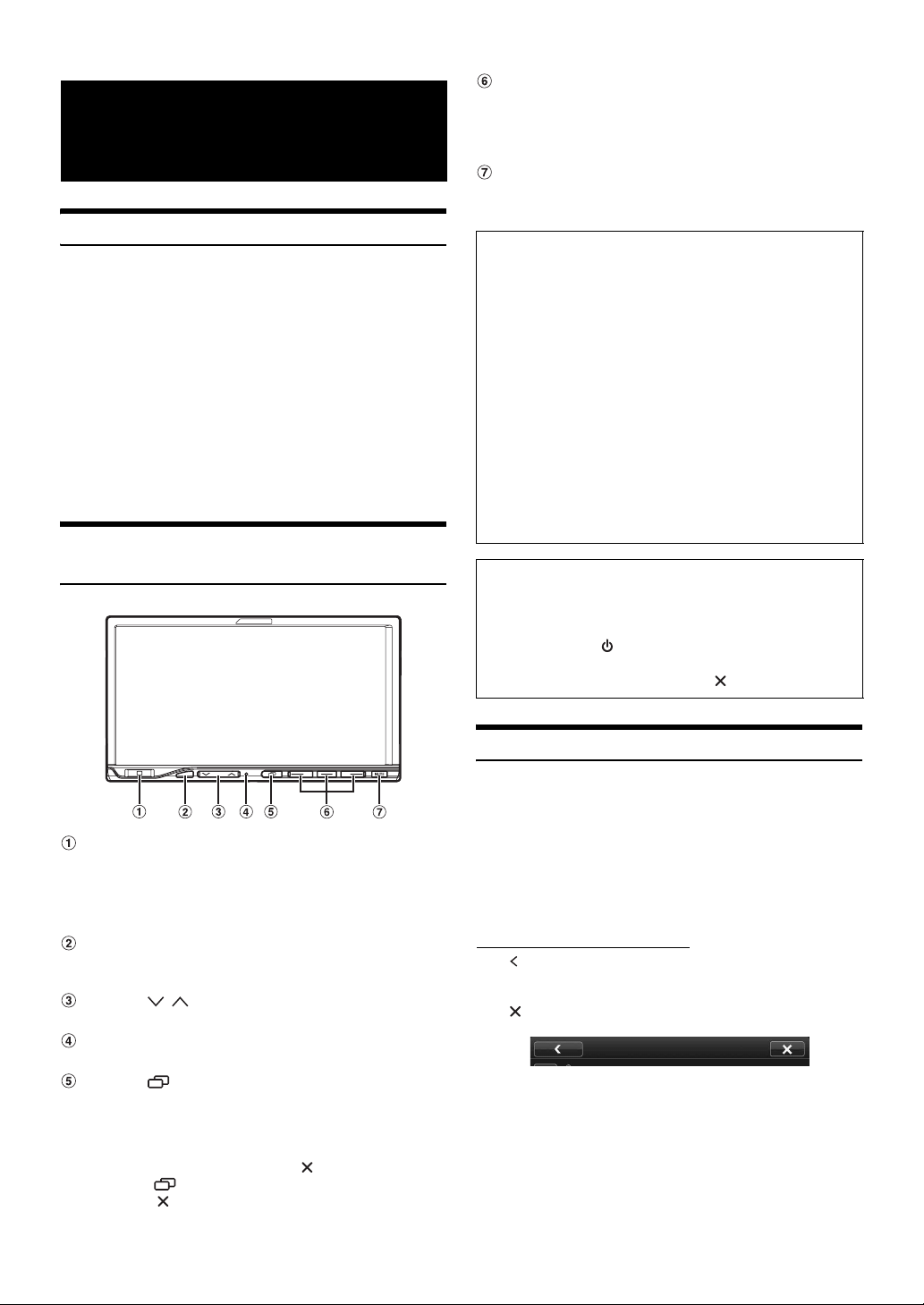
Приступая к работе
Комплектация
• ICS-X7 .................................................................................1
• Кабель питания..................................................................1
• Монтажная коробка ..........................................................1
• Ключ для кронштейна.......................................................2
• Винт с плоской головкой (M5×8) ......................................6
• Винт (M5×8)........................................................................8
• Резиновая заглушка ..........................................................1
• Болт с шестигранной головкой .......................................1
• Лицевая панель..................................................................1
• Кабель AUX/PRE OUT .......................................................1
• Кабель удаленного выхода/обратный кабель .................1
• Удлинительный USB-кабель (тип I) .................................1
• Микрофон...........................................................................1
• Руководство пользователя............................. 1 комплект
Расположение элементов управления
Кнопки мультимедиа 1/2/3
Данное действие различается в зависимости от
приложения Аудио/Видео. (Трек Вверх/Вниз,
ВОСПРОИЗВЕДЕНИЕ/ПАУЗА, перемотка назад/вперед
и т.д.)
Кнопка MUTE
Используйте эту функцию для мгновенного снижения
уровня громкости на 20 дБ.
Дополнительный интерфейсный блок
дистанционного управления
Данное устройство работает при помощи
вспомогательного радиоуправления. Необходим
интерфейсный блок дистанционного управления компании
Alpine (приобретается дополнительно). За
дополнительной информацией обращайтесь к своему
дилеру Alpine.
Управляется пультом дистанционного
управления
Данным устройством можно управлять при помощи
дополнительного пульта дистанционного управления
компании Alpine. За дополнительной информацией
обращайтесь к своему дилеру Alpine. Направляйте
передатчик дополнительного пульта дистанционного
управления на датчик пульта дистанционного управления.
Об описаниях кнопок, использованных в данном
руководстве пользователя
Кнопки, расположенные на лицевой панели данного
устройства отображены полужирным шрифтом
(например, Home/ ). Кнопки, расположенные на
сенсорном дисплее, показаны жирным шрифтом в
квадратных скобках [ ] (например, []).
Кнопка Home/C
Коснитесь кнопки Home для вызова закладок.
Нажмите на кнопку Home для вызова экрана Home.
Нажмите и удерживайте нажатой эту кнопку не менее
5 секунд, чтобы выключить питание.
Датчик дистанционного управления
Направьте передатчик пульта дистанционного
управления на этот датчик с расстояния до 2 метров.
Кнопка /
Регулировка громкости.
Кнопка RESET
Восстанавливается система этого устройства.
Кнопка (просмотра данных)
• При использовании системы навигации:
Переключение между экраном навигации и экраном
Аудио/Видео.
• Если система навигации не используется:
Если на экране появился знак , то при нажатии
кнопки экран закроется, как и при касании
кнопки [ ].
Управление касанием
Системой можно управлять при помощи сенсорной панели на
экране.
• Чтобы защитить дисплей, аккуратно касайтесь
сенсорных кнопок подушечкой пальца.
• Если при касании сенсорной кнопки отсутствует
реакция, уберите палец с панели и повторите попытку.
• Сенсорные кнопки, которые использовать нельзя,
отображены менее ярко.
Основные сенсорные кнопки
[ ]: Используется для возврата к предыдущему экрану.
В зависимости от функции данной кнопкой можно
отменить выполненные на экране операции.
[ ]: Используется для закрытия окна.
12-RU
Page 13
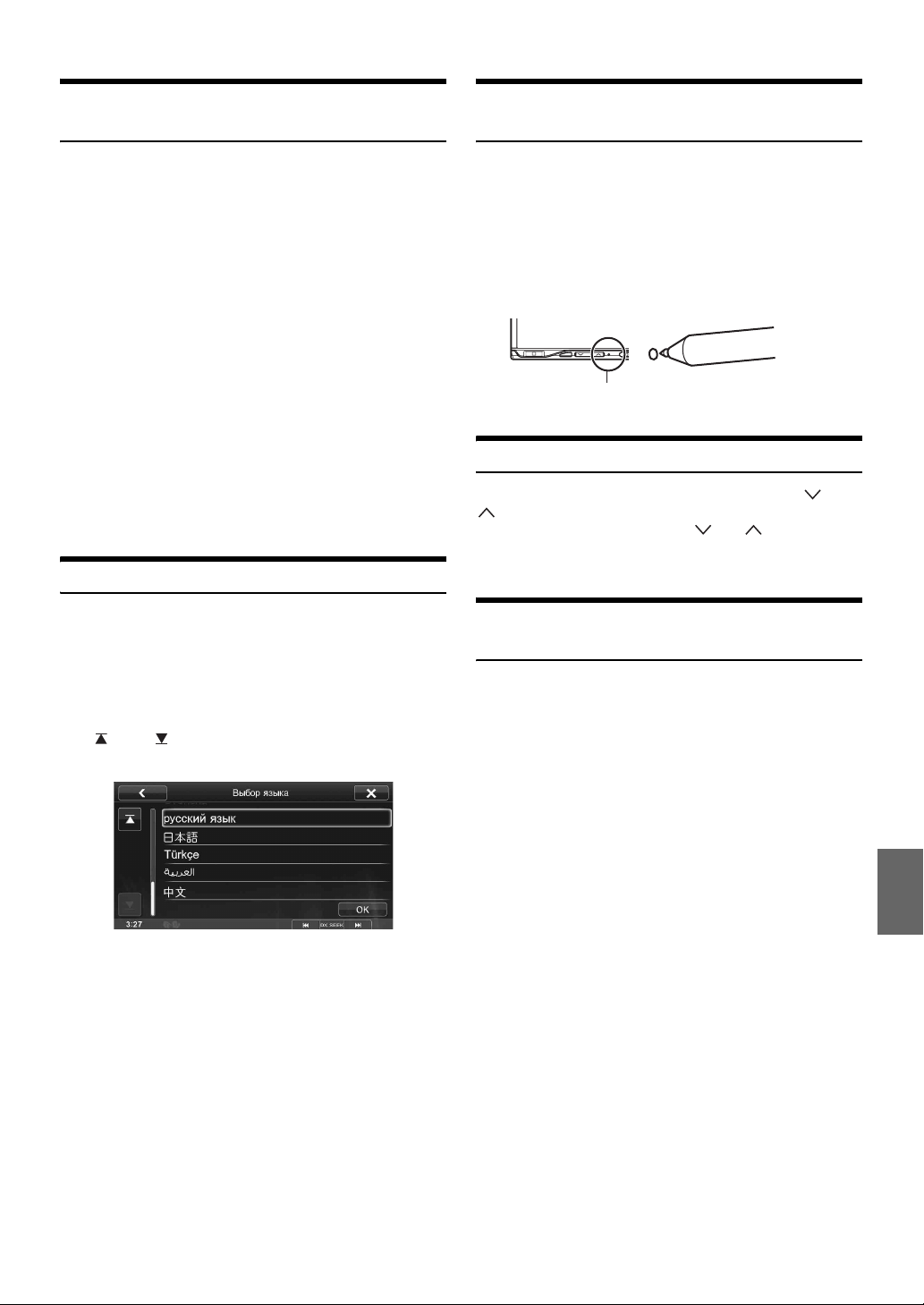
Включение и выключение питания
Инициализация загрузочной системы
Во время движения автомобиля некоторые функции
устройства недоступны. Перед выполнением этих операций
остановите автомобиль в безопасном месте и включите
стояночный тормоз.
1
Поверните ключ зажигания в положение ACC
или ON.
Система включится.
• При включении система отображает последний
экран режима, который отображался перед тем, как
было выключено зажигание. Например, если при
выключении ключа зажигания устройство
находилось в режиме радио, то при повторном
включении зажигания устройство останется в
режиме радио.
2
Нажмите и удерживайте кнопку Home/C не менее
5 секунд для выключения питания.
• Устройство можно включить, нажав любую кнопку.
• Устройство ICS-X7 является точным устройством.
Осторожное обращение с устройством обеспечит
бесперебойную работу устройства в течение многих лет.
Включение системы
С системой Alpine, если ключ зажигания находится в
положении ACC или ON, то автоматически отобразится
начальный экран.
Обязательно нажимайте кнопку RESET при первом
использовании устройства, после замены автомобильного
аккумулятора и т. д.
1
Выключите питание устройства.
2
Нажмите переключатель RESET с помощью
шариковой ручки или похожего заостренного
предмета.
Кнопка RESET
Настройка уровня громкости
Отрегулируйте уровень громкости, нажимая или
.
При нажатии и удержании кнопки или уровень
громкости постоянно снижается или повышается.
Уровень громкости: 0 - 35
Быстрое уменьшение уровня громкости
1
При использовании системы впервые
отобразится меню выбора языка. Можно
выбрать один из 15 языков. Коснитесь кнопки
[ ] или [ ] для перемещения по списку, а затем
коснитесь необходимого языка.
• Также перемещаться по спискам можно касаясь
экрана, скользя пальцем вверх и вниз.
2
Коснитесь [OK].
Отобразится экран радио.
• Во время движения автомобиля некоторые функции
устройства недоступны. Перед выполнением этих
операций остановите автомобиль в безопасном месте и
включите стояночный тормоз.
Используйте функцию выключения звука для мгновенного
снижения уровня громкости на 20 дБ.
1
Нажмите кнопку MUTE, чтобы включить режим
снижения громкости.
Уровень звука снизится примерно на 20 дБ.
• Во время снижения громкости индикатор громкости
будет мигать.
2
Нажмите кнопку MUTE повторно, чтобы вернуть
прежний уровень громкости.
13-RU
Page 14
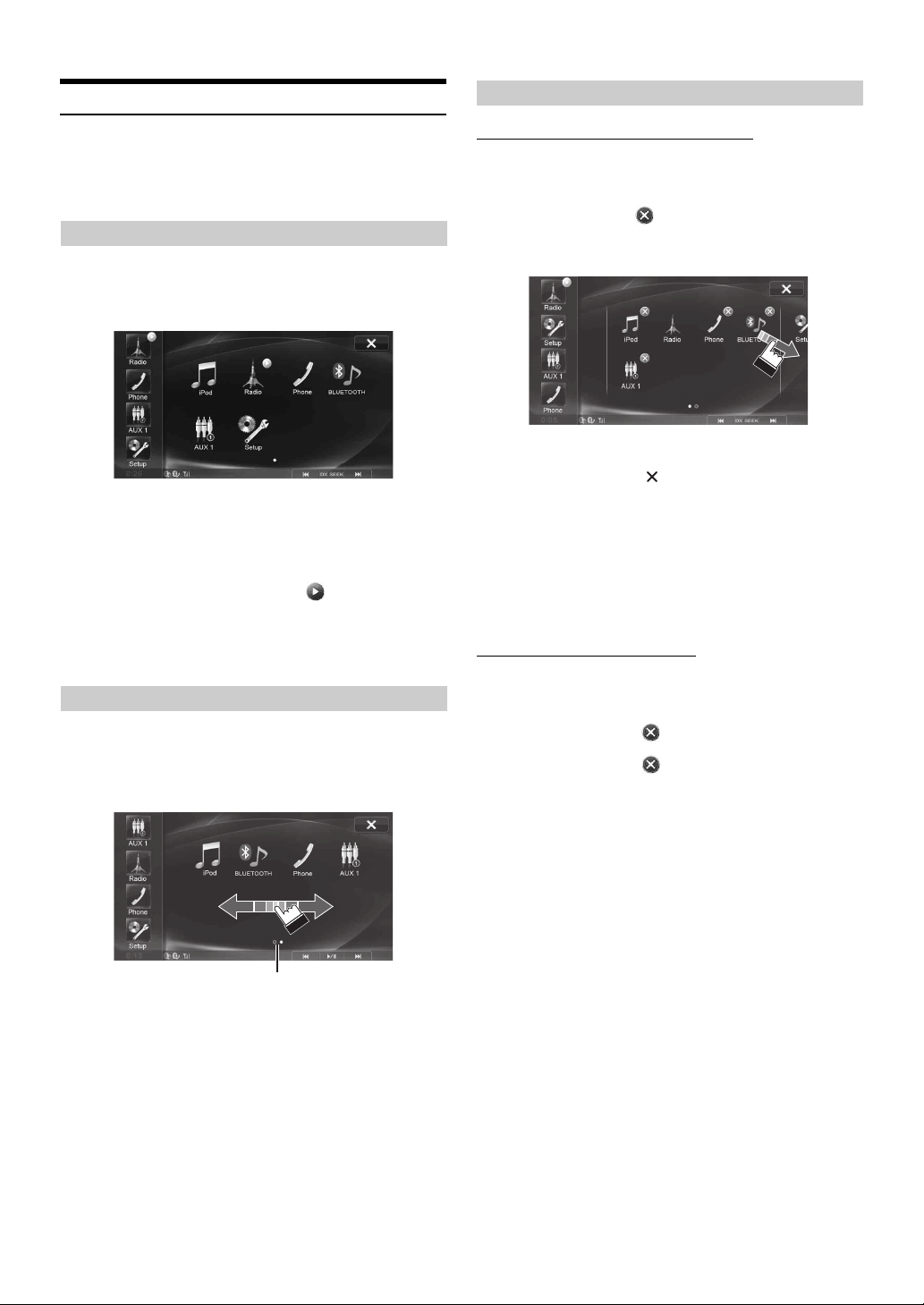
Использование экрана Home
Настройка экрана Home
На экране Home отображаются иконки для приложений,
которыми можно управлять с помощью данного устройства.
Вы можете легко отобразить экран Home и переключиться на
любое приложение.
Отображение экрана Home
1
Нажмите кнопку Home.
Откроется экран Home. Кнопка Home будет медленно
мигать.
Касание иконки на экране Home переключит на экран
выбранного приложения.
2
Нажмите кнопку Home еще раз для отключения
экрана Home.
• На выбранной иконке отобразится .
• Иконки на экране Home не отображаются или включение/
отключение их индикации не отображается в
соответствии с настройкой и/или состоянием
соединения внешних устройств.
Переключение страницы экрана Home
Для просмотра предыдущей или следующей
страницы, касаясь фона, проведите пальцем влево
или вправо (не дотрагиваясь до иконок
приложения).
Перегруппировка иконок приложения
1
Коснитесь и удержите иконку приложения не
менее 1 секунды.
Дисплей перейдет в режим перегруппировки. На иконке
отобразится значок .
2
Перетащите иконку в нужное место.
Иконка переместится.
3
Коснитесь кнопки [ ] для возврата в обычный
режим.
• Для перемещения иконки на предыдущую или следующую
страницу перетащите иконку к левому или правому краю
экрана Home. Удерживайте палец не менее 1 секунды после
установки иконки на необходимой странице для ее
перемещения. При перетаскивании иконки к правому краю
экрана на последней странице отобразится новая
страница.
Удаление иконки приложения
1
Коснитесь и удержите иконку приложения не
менее 1 секунды.
Дисплей перейдет в режим перегруппировки. На иконке
отобразится значок “ ”.
2
Коснитесь значка [ ] на иконке.
Откроется диалоговый экран подтверждения.
Количество точек дисплея
• Точки внизу экрана показывают количество страниц и
текущую страницу.
Количество точек: количество страниц
Белая точка: текущая страница
14-RU
3
Коснитесь [OK].
Выбранная иконка будет удалена.
• Иконки Radio (Радио) и “Настройки” удалить нельзя.
• Если Вы удалите иконку устройства, то соединение для
этого устройства будет автоматически выключено.
• После удаления иконки для устройства, если Вы
включите соединение устройства или снова подключите
данное устройство, то на экране Home снова появится
иконка данного устройства.
Page 15
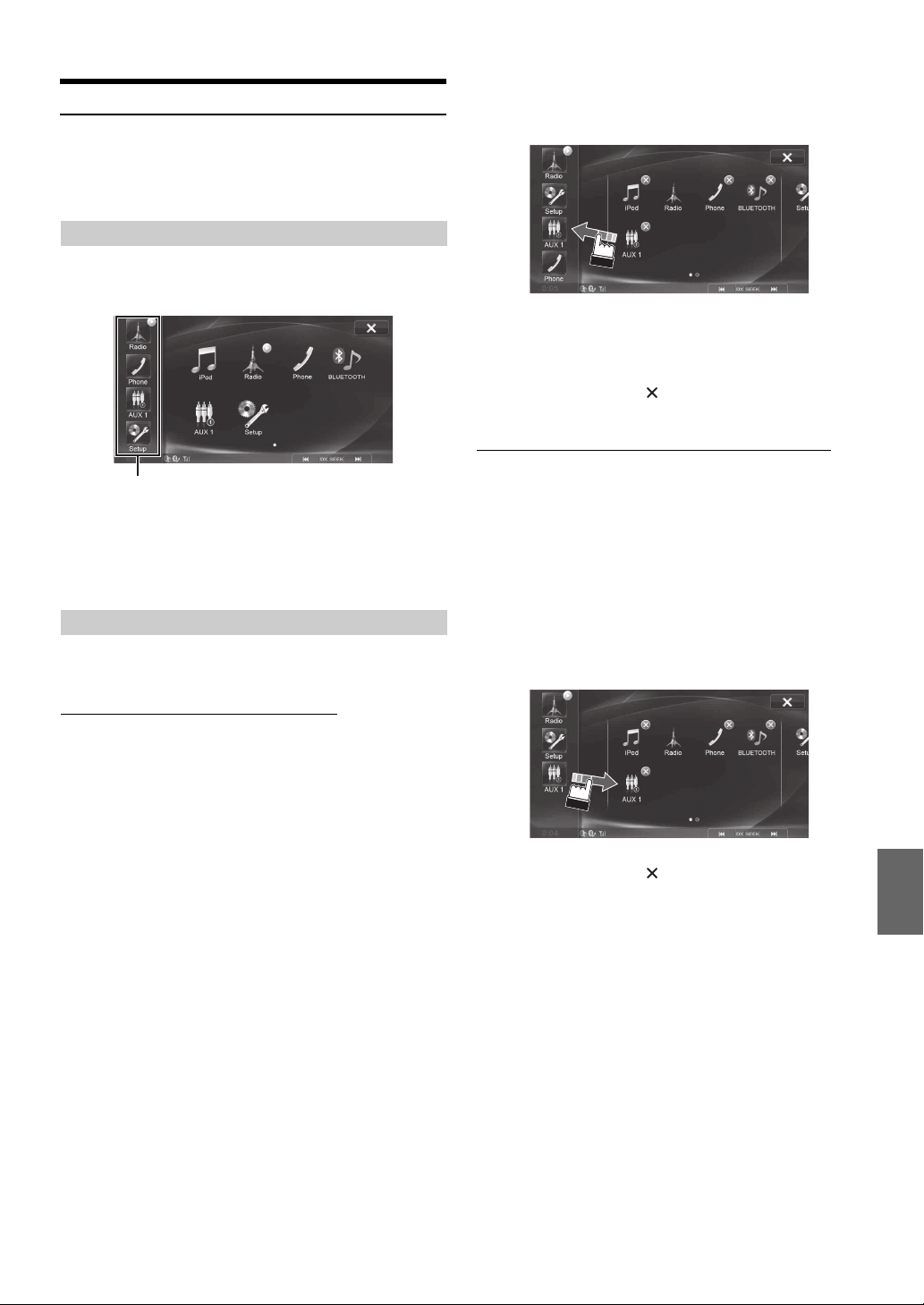
Использование меню закладок
Закладки – это функция ярлыка, которая позволяет легко
переключаться на любое приложение. Меню закладок
отображается на текущем экране и можно зарегистрировать
до 4 иконок для часто используемых приложений.
Отображение меню закладок
1
Коснитесь кнопки Home.
Открывается меню закладок.
Меню закладок
Касание иконки в меню закладок переключит на экран
выбранного приложения.
2
Коснитесь кнопки Home еще раз для отключения
меню закладок.
3
Коснитесь иконки в закладках или иконки на
экране Home и перетащите ее на необходимое
место в закладках.
• Если потянуть иконки, находящиеся в меню
закладок, то можно изменить их порядок. Если
перетащить иконку из экрана Home в меню закладок,
то она будет заменена на иконку из меню закладок.
4
Коснитесь кнопки [ ] для возврата в обычный
режим.
Удаление иконки приложения из меню закладок
1
Нажмите кнопку Home.
Откроется экран Home. Кнопка Home будет медленно
мигать.
2
Коснитесь и удержите иконку приложения не
менее 1 секунды.
Дисплей перейдет в режим перегруппировки.
Настройка меню закладок
Закладки можно настроить в режиме перегруппировки на
экране Home.
Перегруппировка иконок приложения
1
Нажмите кнопку Home.
Откроется экран Home. Кнопка Home будет медленно
мигать.
2
Коснитесь и удержите иконку приложения не
менее 1 секунды.
Дисплей перейдет в режим перегруппировки.
3
Перетащите иконку, которую Вы хотите удалить,
за пределы закладок.
Иконки, которые Вы перетащите за пределы меню
закладок, будут удалены.
4
Коснитесь кнопки [ ] для возврата в обычный
режим.
15-RU
Page 16
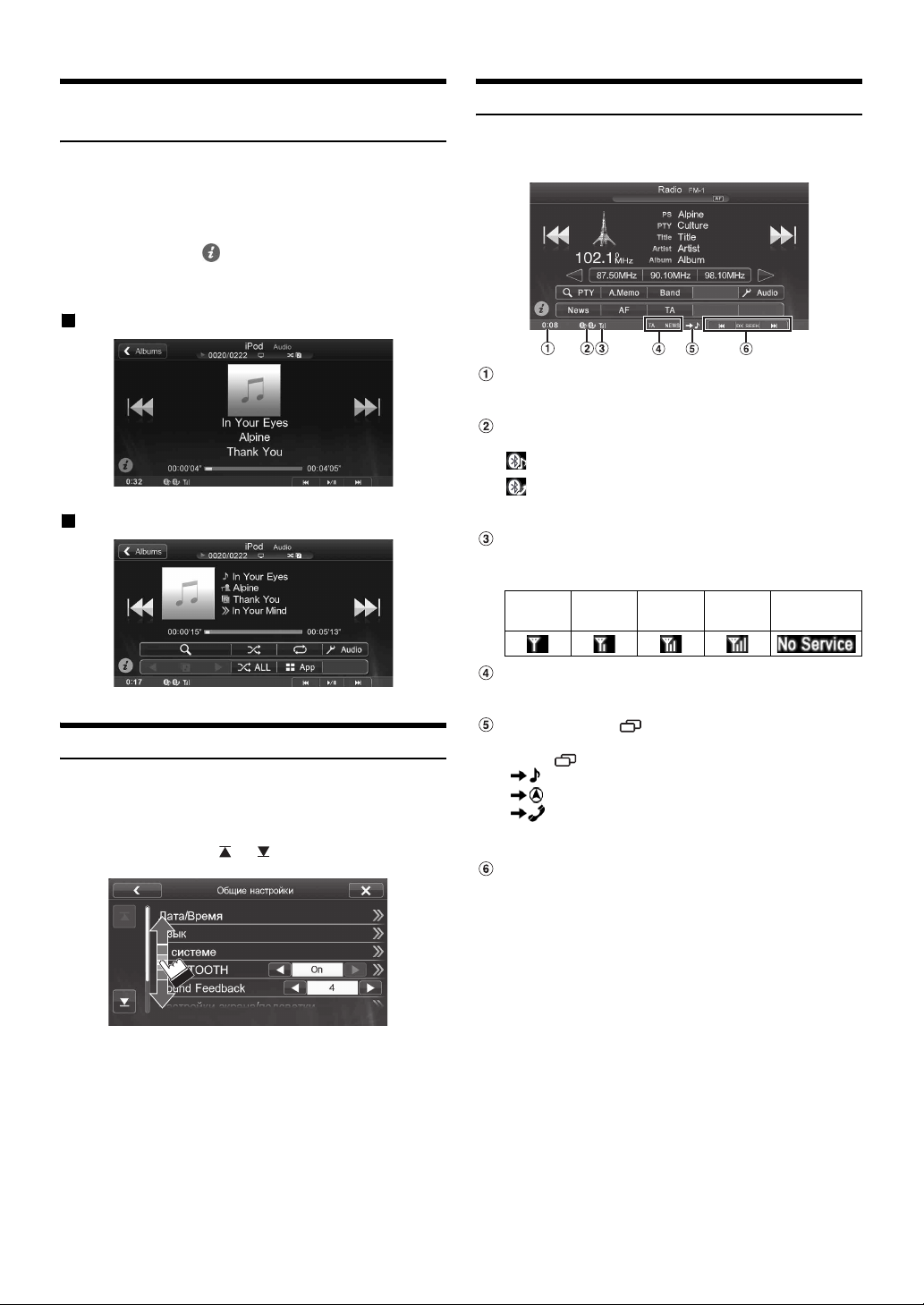
Переключение между обычным и информационным режимом
Вы можете выбрать между обычным режимом и
информационным режимом для дисплея основного экрана для
аудио-/видео- приложений. Для отображения всех кнопок
управления переключитесь на информационный режим.
Коснитесь кнопки [ ].
Экран поменяется на обычный режим или информационный
режим.
Пример дисплея для обычного режима
Пример дисплея для информационного режима
О дисплее индикатора
Поле индикатора внизу экрана отображает различные типы
информации, например, текущее время.
Отображение часов
Вы можете переключать между опциями 12 часового
дисплея и 24 часового дисплея (См. стр. 28).
Загорается при подключении к BLUETOOTHсовместимому устройству.
: BLUETOOTH подключение к аудиоустройству
: BLUETOOTH подключение к телефону “Свободные
руки” Мигает при повторном подключении. Не
отображается, если соединение выключено.
Показывает уровень сигнала подключенного
BLUETOOTH-совместимого устройства.
Отображается, если включена настройка BLUETOOTH.
0123
Не
обслуживается
Выбор пункта в списке
Для прокрутки списка выполните следующие действия.
Коснитесь экрана и передвиньте палец вверх и вниз.
Экран прокрутится вместе с движением Вашего пальца.
Также можно коснуться [ ] и [ ].
• После того, как Вы коснулись экрана, уберите палец с
экрана перед перетаскиванием – этот пункт будет
выбран.
Индикатор RDS
Для получения дополнительной информации о RDS см.
стр. 19 - 20.
Справка кнопки (просмотр данных)
Показывает действие, происходящее при нажатии
кнопки (просмотр данных).
:Экран Аудио/Видео
:Экран навигации
:Экран телефона*
* Отображается во время передачи данных или во время
звонка.
Справка кнопки мультимедиа
Отображает иконку управления (справку),
соответствующую выбранному в данный момент аудио-/
видеоприложению (источник).
Показывает соответствующее действие при нажатии
кнопки мультимедиа 1, 2 или 3.
16-RU
Page 17
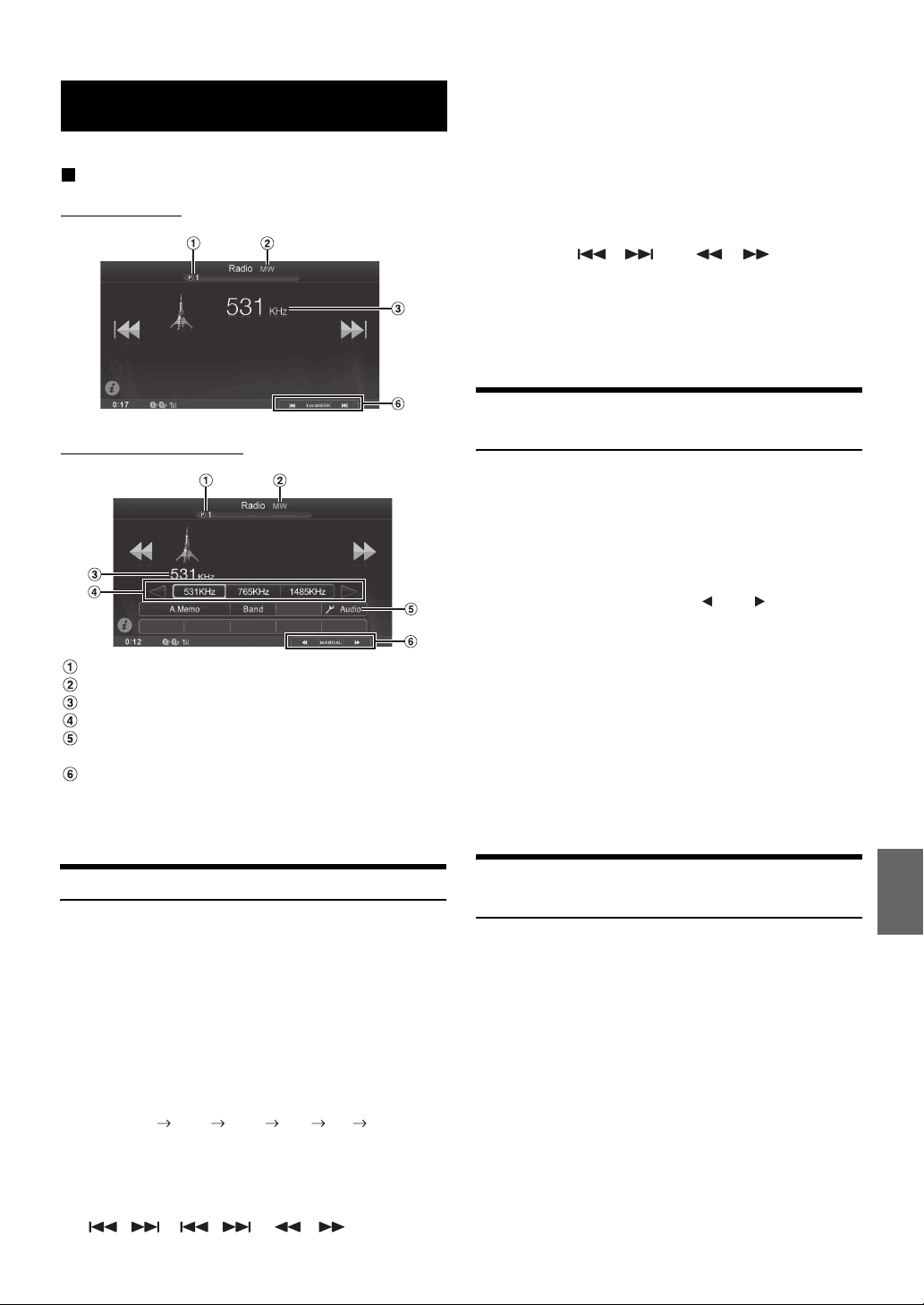
Радио
Пример основного экрана радио
Обычный режим
Информационный режим
Индикатор № предварительно настроенной частоты
Отображение диапазона частот
Отображение частоты
Кнопка предварительно настроенной частоты
Кнопка настройки звука (См. “Операция настройки
звука” на стр. 21)
Справка кнопки мультимедиа (См. стр. 11)
• Инструкции по переключению между Обычным и
Информационным режимами см. в разделе “Переключение
между обычным и информационным режимом” (стр. 16).
• Для автоматической настройки можно выбрать два
режима, DX и Local:
Режим DX (удаленный);
-
Настраиваются станции с сильным и слабым сигналом.
- Локальный режим;
Настраиваются станции только с сильным сигналом.
Первоначально установлен режим DX.
• Если в справке кнопки мультимедиа 2 появляется
“PRESET” или “PTY”, несколько раз нажмите кнопки
мультимедиа 2, пока не отобразится режим
настройки.
5
Коснитесь [], [] или [], [] для
изменения радиочастоты вверх или вниз соответственно.
В ручном режиме, коснитесь и удерживайте данную
кнопку нажатой для непрерывного изменения частоты.
• Действия можно выполнять так же нажимая кнопки
мультимедиа 1 или 3. См. “Использование кнопок
мультимедиа” (стр. 11).
Предварительная настройка станций вручную
1
Настройте радиостанцию, которую требуется
сохранить в памяти, в ручном или
автоматическом режиме.
2
Коснитесь и удерживайте нажатой одну из кнопок
предварительной настройки не менее 2 секунд.
Частота выбранной станции сохраняется.
•
Для переключения между предварительно настроенными
кнопками 1-3 и 4-6, коснитесь
стороне предварительно настроенных кнопок.
3
Повторите эти действия, чтобы дополнительно
сохранить до 5 других радиостанций в одном
диапазоне частот.
Чтобы сохранить станции в другом диапазоне, просто
выберите требуемый диапазон частот и повторите
процедуру.
В памяти предварительной настройки может храниться
до 30 станций (по 6 станций для каждого диапазона;
FM1, FM2, FM3, MW или LW).
• Если для выбранного номера предварительной настройки
уже было установлено значение, оно удаляется и
заменяется новым значением.
[]
или
[]
на любой
Прослушивание радио
1
Нажмите кнопку Home.
Откроется экран Home.
2
Коснитесь кнопки [Radio].
Активируется режим радио и откроется экран режима
Radio.
3
Коснитесь кнопки [Band], чтобы выбрать
требуемый диапазон частот.
При каждом касании диапазон частот меняется
следующим образом:
FM-1 FM-2 FM-3 MW LW FM-1
4
Нажмите кнопки мультимедиа 2 для выбора
режима настройки.
DX SEEK Local SEEK MANUAL
Автоматическая предварительная настройка станций
Тюнер может автоматически выполнить поиск и сохранить из
выбранного диапазона 6 станций с самым сильным сигналом.
После выбора необходимого диапазона, коснитесь
кнопки [A.Memo].
Тюнер автоматически выполняет поиск и сохраняет в
предварительно настроенных кнопках 6 сильных станций в
порядке интенсивности сигнала.
После завершения процесса автоматического сохранения в
память выбирается станция, сохраненная в
предварительной установке 1.
• Если не была сохранена ни одна станция, тюнер
возвращается к исходной станции, которая
прослушивалась до начала процедуры автоматического
сохранения в памяти.
• Данный процесс можно отменить, коснувшись [A.Memo]
во время автоматического поиска станций тюнером.
Отмена вернет предварительную установку тюнера к
предыдущей настройке.
17-RU
Page 18
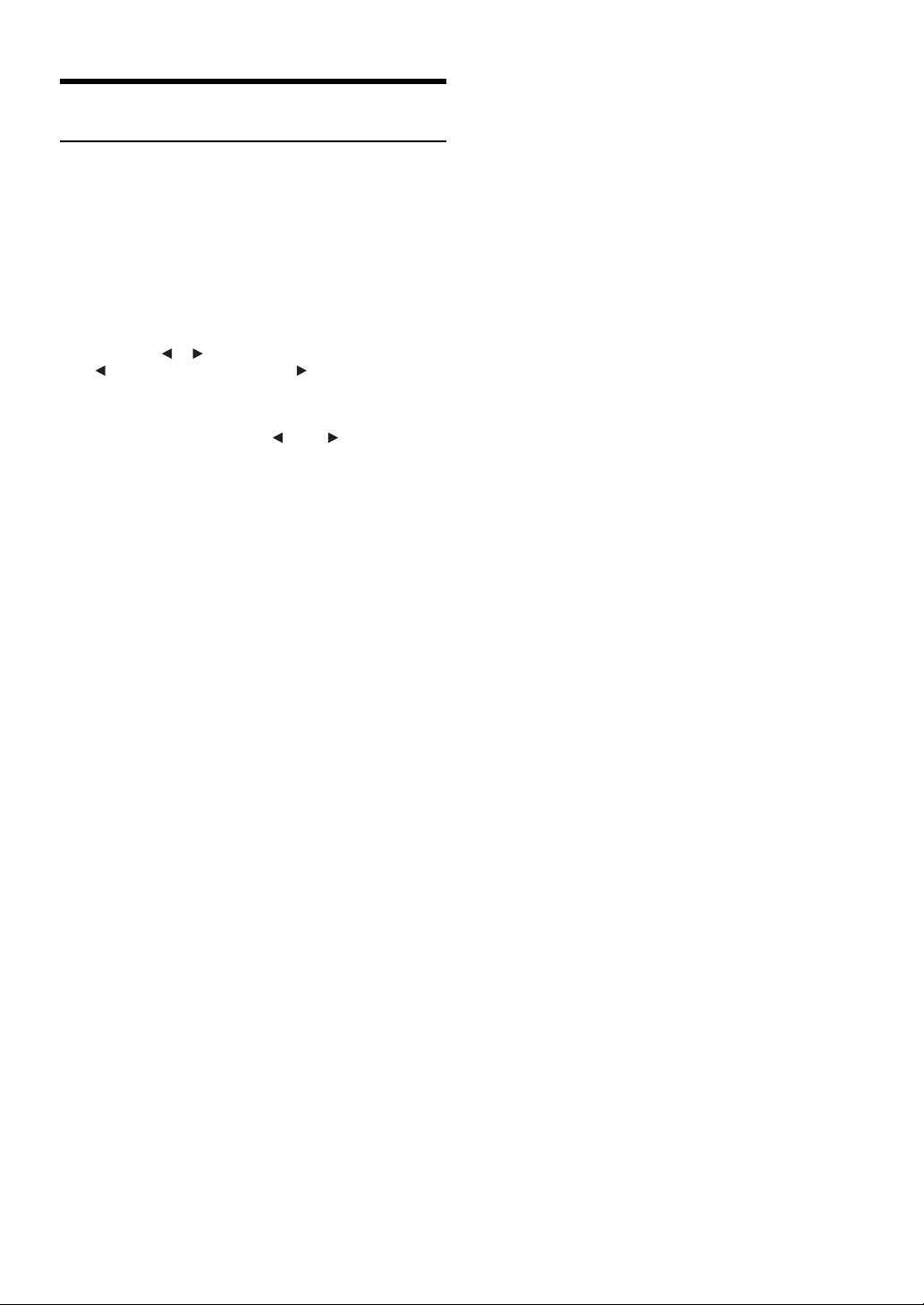
Вызов предварительно настроенных станций
С помощью номера предварительной настройки можно
выбрать любую станцию, сохраненную в памяти для разных
диапазонов частот.
1
Несколько раз коснитесь кнопки [Band], пока не
отобразится необходимый диапазон частот.
2
Коснитесь одной из кнопок предварительной
настройки с сохраненной станцией.
Или, после того, как Вы несколько раз нажали кнопки
мультимедиа 2 в справке, при появлении “PRESET”
коснитесь [ ], [ ] или нажмите кнопки мультимедиа 1
( ) или кнопки мультимедиа 3 ( ).
Начнется прием предварительно сохраненной станции.
• Для переключения между предварительно настроенными
кнопками 1-3 и 4-6, коснитесь [] или [] на любой
стороне предварительно настроенных кнопок.
• Предварительно настроенный № можно проверить через
предварительно настроенный № индикатора.
18-RU
Page 19
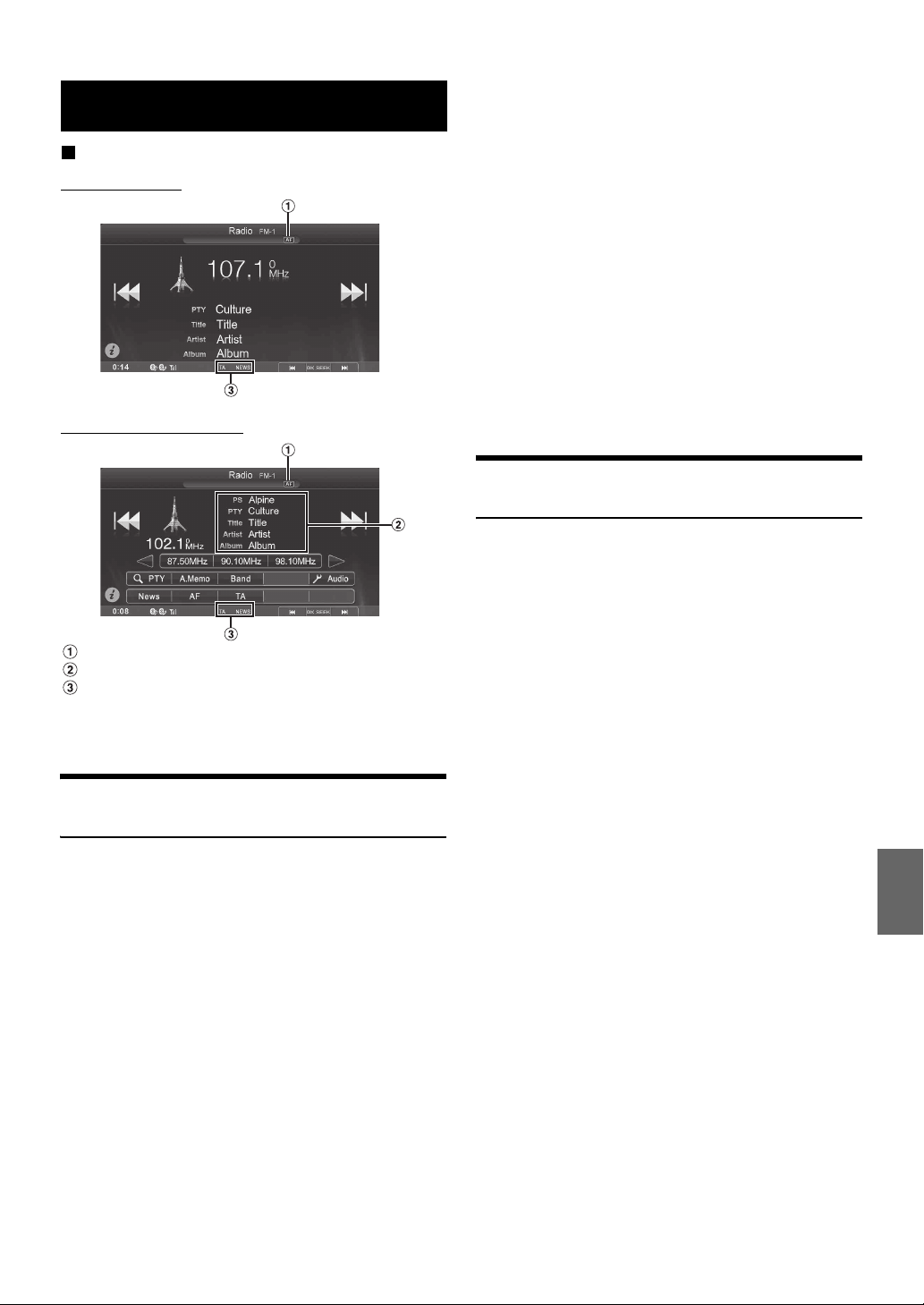
RDS
Пример дисплея информации RDS
Обычный режим
Информационный режим
Индикатор AF
Область информации
Индикатор RDS
• Инструкции по переключению между Обычным и
Информационным режимами см. в разделе “Переключение
между обычным и информационным режимом” (стр. 16).
Включение и выключение режима AF (альтернативных частот)
RDS (Radio Data System) — это система радиоинформации,
использующая под несущую частоту 57 кГц обычного FMрадиовещания. Функция RDS позволяет принимать
различную информацию, например, сведения о ситуации на
дорогах, названия станций, и автоматически подстраиваться к
более сильному радиопередатчику, поддерживающему
радиовещание той же программы.
1
Нажмите кнопку Home.
Откроется экран Home.
2
Коснитесь кнопки [Radio].
Активируется режим радио и откроется экран режима
Radio.
3
Коснитесь кнопки [AF], чтобы включить или
выключить режим альтернативных частот (AF).
При включенном режиме AF горит индикатор “AF”.
• Режим RDS не будет отображаться для радиодиапазона
MW или LW.
• При выборе режима AF ON устройство автоматически
настраивается на станцию из списка альтернативных
частот (AF) с самым сильным сигналом.
• Используйте режим AF OFF, если автоматический поиск
альтернативных частот не требуется.
Советы
• Если устройство принимает сигнал PTY31 (экстренной
радиопередачи), на экране устройства отобразится
индикация “Сигнал опасности!”, но только в том случае,
если включен прием сигналов PTY31. Для получения
информации о работе функции см. “Настройка приема в
режиме PTY31 (экстренная радиопередача)” (стр. 36).
• Цифровые данные RDS включают в себя следующее:
PI Идентификация программ
PS Сервисное название программы
AF Список альтернативных частот
TP Программа о ситуации на дорогах
TA Дорожные сообщения
PTY Тип программы
EON Радиосети с расширенными сервисными
возможностями
• См. стр. 36 для получения информации о пунктах
“Настройка Поиска PI”, “Прием региональных (местных)
RDS-станций”, “Выбор языка экрана типа программы
(PTY)” и “Настройка приема в режиме PTY31 (экстренная
радиопередача)”.
Прием информации о ситуации на дорогах
Коснитесь кнопки [TA] для включения режима
информации о ситуации на дорогах.
Загорается индикатор TA.
Если приемник настроен на станцию, передающую
информацию о ситуации на дорогах, загорается индикатор
TP.
Информацию о ситуации на дорогах можно получить, только
если она транслируется в эфир. Если информация о
ситуации на дорогах не транслируется в эфир, то
устройство работает в режиме ожидания.
Когда начинается прием информации о трафике,
устройство автоматически принимает соответствующий
сигнал и на экране отображается надпись “T.Info”.
После завершения трансляции информации о ситуации на
дорогах устройство автоматически переключится в режим
ожидания.
• Если уровень сигнала, передающего информацию о
ситуации на дорогах падает ниже определенного уровня,
устройство продолжает работать в режиме приема еще в
течение 1 минуты. Если уровень сигнала остается ниже
определенного уровня более 70 секунд, на экране начинает
мигать индикатор “TA”.
• Чтобы отказаться от прослушивания принимаемой
информации о трафике, слегка коснитесь кнопки [TA],
чтобы пропустить текущее сообщение о трафике.
Режим T. Info остается включенным (ON), чтобы
принять следующее сообщение о трафике.
• Если во время приема изменить уровень громкости, новое
значение уровня будет сохранено. При следующем приеме
информации о трафике уровень громкости
автоматически будет настроен в соответствии с
сохраненным значением.
• Если активирован режим информации о ситуации на
дорогах, то устройство автоматически переключается
на радиоисточник (даже если Вы выбрали другой
источник) и получает трансляцию информации о
ситуации на дорогах. По окончании трансляции
информации о трафике устройство возвращается к
предыдущему источнику.
19-RU
Page 20
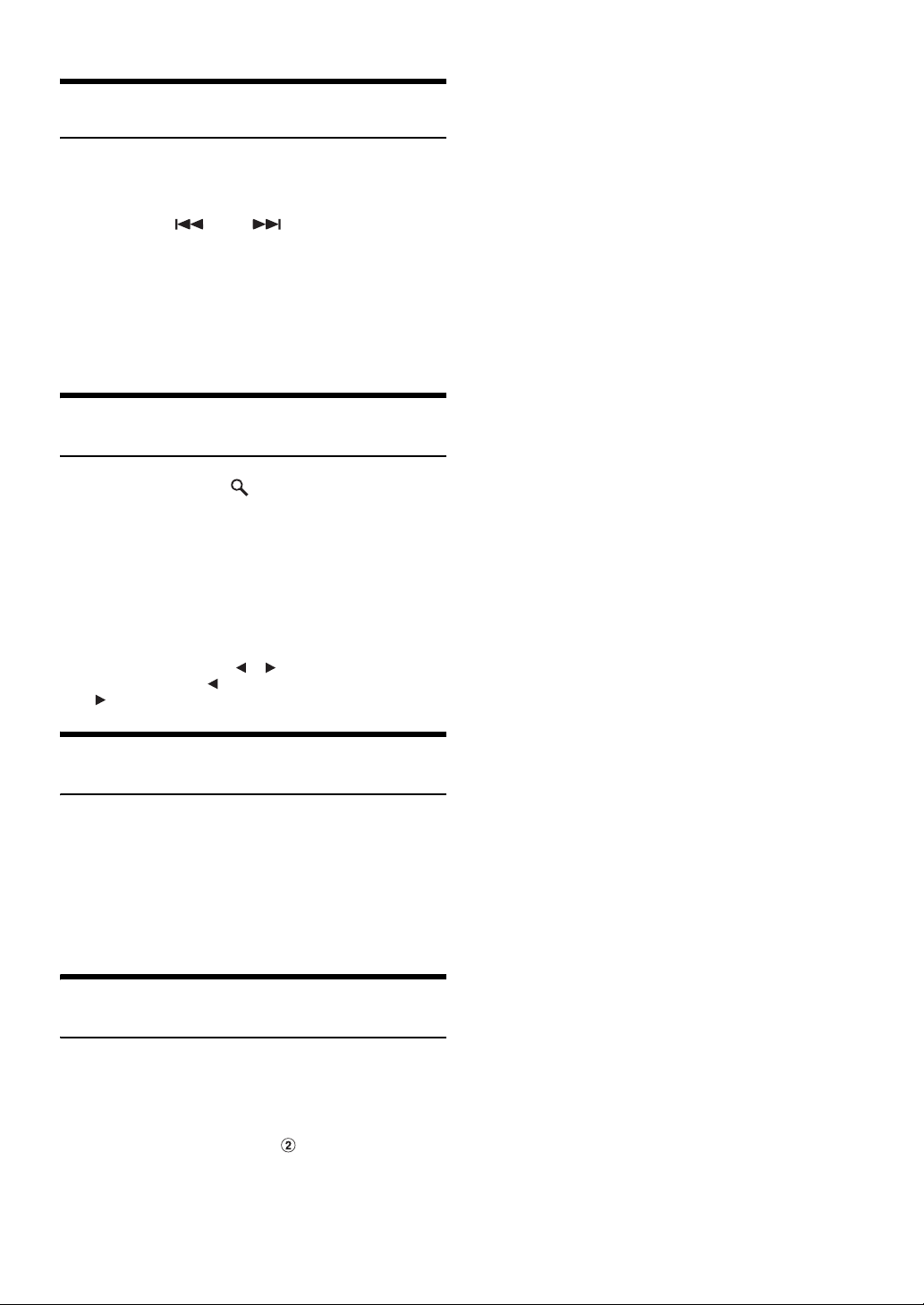
Ручной прием информации о ситуации на дорогах
1
Коснитесь кнопки [TA] для включения режима
информации о ситуации на дорогах.
Загорается индикатор TA.
2
Коснитесь [ ] или [ ].
Производится поиск радиовещательной станции,
которая транслирует информацию о ситуации на
дорогах.
• Информацию о трафике можно искать в режимах DX Seek
или Local Seek. Несколько раз нажмите кнопки
мультимедиа 2 для переключения режимов.
• Действия можно выполнять так же нажимая кнопки
мультимедиа 1 или 3. См. “Использование кнопок
мультимедиа” (стр. 11).
Настройка типа программы (PTY)
1
Коснитесь кнопки [ PTY].
Откроется экран для выбора списка PTY.
2
Коснитесь выбранного типа программы, чтобы
начать поиск станции с выбранным типом
программы.
Если не найдено ни одной станции PTY, загорится
надпись “Нет PTY”.
3
Для выбора станций в PTY, несколько раз
нажмите кнопки мультимедиа 2 во время приема
станции PTY для отображения “PTY” в справке.
А затем, коснитесь [ ] [ ] или нажмите кнопки
мультимедиа 1 ( ) или кнопки мультимедиа 3
().
Режим приоритетного приема новостей
Данная функция отдает приоритет программе новостей. Как
только начнется трансляция новостей, данная функция
прервет программу, которую Вы слушаете.
Коснитесь кнопки [News], чтобы включить режим
PRIORITY NEWS.
На экране отобразится индикатор “NEWS”. Коснитесь
кнопки [News] еще раз, чтобы отключить режим приоритета
трансляции новостей и вернуться к приему предыдущей
программы.
Отображение передаваемого радиостанцией текста
Устройство позволяет отображать текстовые сообщения,
передаваемые радиостанцией.
1
Настройтесь на станцию, передающую
текстовые сообщения.
2
Коснитесь области Инфо ( ) (стр. 19) в режиме
приема FM-радиосигналов, чтобы перейти в
режим отображения радиотекста.
3
Для отключения режима отображения
радиотекста, снова коснитесь области Инфо.
20-RU
Page 21
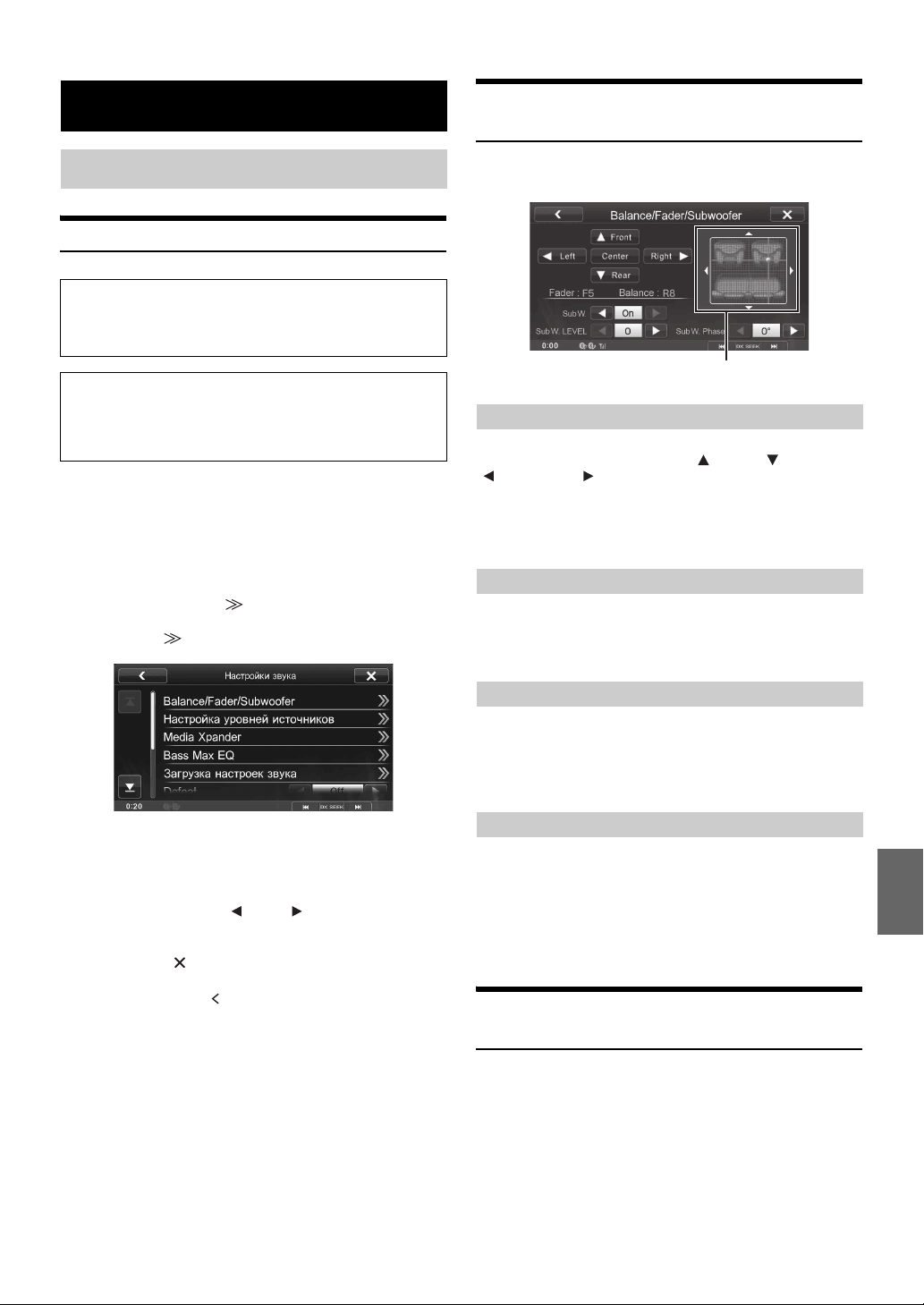
Настройка
Настройка звука
Операция настройки звука
Для доступа к экрану настроек должен быть задействован
стояночный тормоз. При попытке доступа к этому экрану во
время движения отобразится предупреждение-Не работает
во время движения.
Следующие шаги с 1 по 5 являются общими для каждого
“Элемента настройки” для настройки звука.
Дополнительную информацию см. в соответствующих
разделах.
1
Коснитесь кнопки [Setup] на экране Home.
Откроется основной экран Настройки.
2
Коснитесь кнопки [Настройки звука].
Откроется экран Настройки звука.
3
Выберите требуемый пункт.
Если появился знак “ ”, то существует продолжение.
Коснитесь необходимого пункта.
Если знак “ ” не появился, перейдите к шагу 4.
Настройка баланса/фейдера/ сабвуфера
Выберите параметр [Balance/Fader/Subwoofer] в шаге 3 в
меню настройки звука. См. “Операция настройки звука”
(стр. 21).
Область изображения
Настройка баланса/фейдера
Коснитесь необходимого пункта в области
изображения. Или коснитесь [ Front] [ Rear]
[ Left] [Right ].
Баланс: L15 - R15
Фейдер: F15 - R15
• Для восстановления первоначальной настройки (Баланс:
0, Фейдер: 0), коснитесь кнопки [Центр].
Включение/выключение сабвуфера
Если к устройству подключен дополнительный сабвуфер,
выполните следующую настройку.
Элемент настройки: SubW.
Значения: On / Off (первоначальная настройка: Off)
Настройка: Balance/Fader/Subwoofer / Настройка уровней
4
5
• Не выключайте зажигание сразу после изменения
настроек звука (во время автоматического сохранения
данных в системе). В противном случае настройки могут
не измениться.
• Для получения дополнительной информации по
выполнению прокрутки списка см. “Выбор пункта в
списке” (стр. 16).
источников / Media Xpander / Bass Max EQ /
Загрузка настроек звука / Defeat /
Time Correction / X-OVER / Parametric EQ
Коснитесь кнопки [ ] или [ ] и т.д., чтобы
изменить настройку.
Коснитесь [ ], чтобы вернуться на главный
экран приложения.
Коснитесь кнопки [ ], чтобы вернуться к предыдущему
экрану.
Настройка уровня сабвуфера
Если подключен сабвуфер, можно настроить его уровень.
Элемент настройки: SubW. LEVEL
Значения: 0 - 15 (первоначальная настройка: 0)
• Если сабвуфер настроен на значение “Off”, то настройку
установить нельзя.
Настройка фазы сабвуфера
Для фазы выходного сигнала сабвуфера предусмотрено два
возможных значения - нормальное (0°) или инвертированное
(180°).
Элемент настройки: SubW. Phase
Значения: 0° / 180° (первоначальная настройка: 0°)
• Если сабвуфер настроен на значение “Off”, то настройку
установить нельзя.
Настройка звука для каждого приложения
Выберите параметр [Настройка уровней источников] в шаге 3
в меню настройки звука. См. “Операция настройки звука”
(стр. 21).
Можно настроить уровень громкости для каждого
приложения.
Элемент настройки: Radio (Радио) / Compress Media (Сжатые
Значения: От -14 до +14 (первоначальная настройка: 0)
• Приложения, которые можно настроить, отличаются в
зависимости от подключенного устройства и настроек.
данные) / MirrorLink / iPod Music (Музыка на
iPod) / iPod Video (Видео на iPod) / AUX / AUX3 /
BLUETOOTH Audio (Аудио BLUETOOTH) / aha
21-RU
Page 22

Настройка уровня MX (Media Xpander)
Выберите параметр [Media Xpander] в шаге 3 в меню
настройки звука. См. “Операция настройки звука” (стр. 21).
Параметр MX (Media Xpander) отвечает за четкость звучания
вокальной составляющей или музыкальных инструментов
независимо от источника. Можно добиться качественного
звучания музыкальных композиций, воспроизводимых с FMрадио, USB-накопителя и iPod/iPhone даже при высоком
уровне шума в салоне автомобиля.
Элемент настройки: Media Xpander
1
Коснитесь кнопки [On] в “ALL MX Off/On” на
экране настройки MX.
2
Коснитесь любой из кнопок: [ ] [ ]
[] [].
Приложение
FM
Compress
Media
MirrorLink
AUX/AUX3
aha
• Настройка MX возможна только при выборе источника.
• Значения iPod/USB Audio (Аудио с iPod/USB)/DivX
BLUETOOTH Audio (Аудио с BLUETOOTH)
соответствуют параметру MX Compress Media (Сжатые
данные MX).
MX FM
Средние и высокие частоты становятся более четкими и
производят хорошо сбалансированный звук во всех
диапазонах.
MX Compress Media
Корректирует информацию, потерянную при сжатии.
Обеспечивает сбалансированный звук с качеством близким
к оригиналу.
MX MirrorLink
Средние и высокие частоты становятся более четкими и
производят хорошо сбалансированный звук во всех
диапазонах.
MX AUX/AUX3
Выберите режим MX (сжатие данных, видео или музыка),
соответствующий типу используемого носителя.
MX aha
Корректирует информацию, потерянную при сжатии.
Обеспечивает сбалансированный звук с качеством близким
к оригиналу.
• Для отмены режима MX для всех музыкальных
приложений установите MX на значение “Off” в шаге 1.
• Для каждого музыкального приложения, например FM-
радио, AUX и aha, можно задать собственные настройки
MX.
• Настройка на MX устанавливает режим MX для каждого
приложения звука в положение “Выкл.”.
• Режим MX для радиостанций диапазона MW и LW не
предусмотрен.
• Эта функция не работает, если для режима Defeat
установлено значение “Вкл”.
ВЫКЛ. 1 2 3
Ре-гу-ли-ров-ка
®
/
Предварительные настройки для эквалайзера (Bass Max EQ)
Выберите параметр [Bass Max EQ] в шаге 3 в меню настройки
звука. См. “Операция настройки звука” (стр. 21).
В устройстве предусмотрено 10 предварительных настроек
эквалайзера, отражающих различные характеристики
исходного музыкального произведения.
Элемент настройки: Bass Max EQ
Значения: FLAT (первоначальная настройка) / POPS / ROCK /
• Значение ON можно задать только для одного типа.
• При редактировании настройки Bass Max EQ настройка
загрузки звука недоступна.
• Когда установлен параметр Bass Max EQ, межканальные
настройки параметрического эквалайзера также
изменяются. Мы рекомендуем сохранять настройки
параметрического эквалайзера в предварительных
установках заранее.
• Настройку Bass Max EQ можно сконфигурировать, когда
параметр Defeat установлен на значение “Off”.
NEWS / JAZZ / ELECTRICAL DANCE / HIP HOP / EASY
LISTENING / COUNTRY / CLASSICAL
Загрузка настроек звука
Выберите параметр [Загрузка настроек звука] в шаге 3 в
меню настройки звука. См. “Операция настройки звука”
(стр. 21).
При помощи устройства USB-накопителя, загруженные с вебсайта ALPINE настройки звука, можно использовать для
конфигурации настроек временной коррекции, параметра
X-OVER и параметрического эквалайзера.
Элемент настройки: Загрузка настроек звука
Название файла загружаемых данных должно быть
“A_U*****.MP3”.
Расширитель (фиксированный)
Идентификатор (до 5 буквенных
или цифровых символов)
Заголовок (фиксированный)
• Сохраните данные настройки в корневой папке.
• Для получения подробной информации об обслуживании и
процедурах загрузки посетите сайт компании ALPINE.
1
Коснитесь кнопки [Загрузка настроек звука].
Файлы данных настроек отображаются в списке (до 5
пунктов).
2
Коснитесь необходимого файла.
3
Коснитесь [OK].
Значения загруженных настроек установлены как
настройки временной коррекции/X-OVER/
параметрического эквалайзера, а также сохранены в
качестве предварительной установки3 соответственно.
• Если подключен USB-накопитель, то функция “Загрузка
настроек звука” недоступна.
• Если предварительная установка3 для временной
коррекции/X-OVER/параметрического эквалайзера уже
была сохранена, то данные будут перезаписаны.
22-RU
Page 23
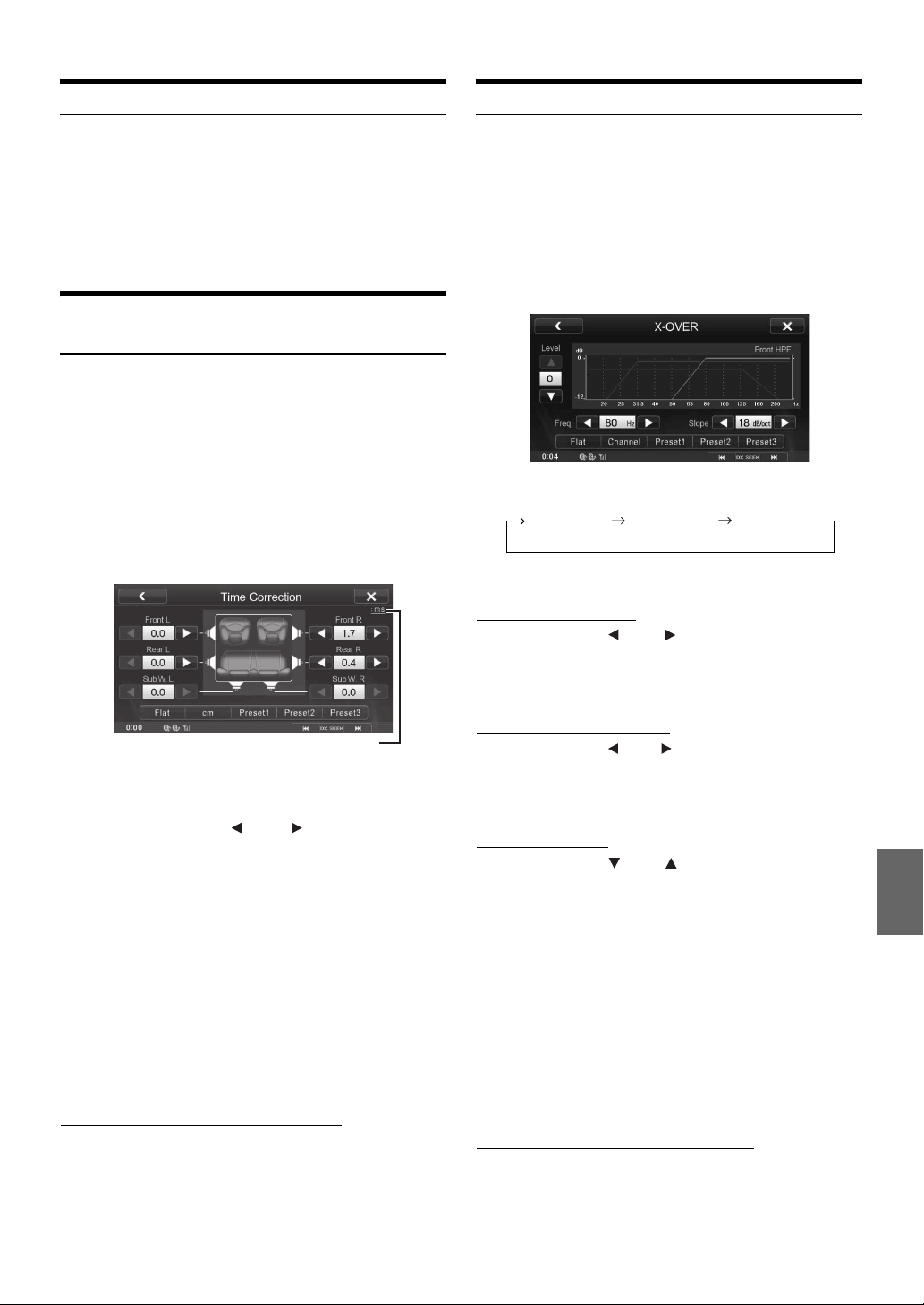
Настройка Defeat
Настройка кроссовера (X-OVER)
Выберите параметр [Defeat] в шаге 3 в меню настройки звука.
См. “Операция настройки звука” (стр. 21).
Если значение параметра Defeat установлено на значение
“On”, то функции MX, Bass Max EQ, загрузки настроек звука
и параметрического эквалайзера будут выключены. Таким
образом, любые настройки для данных функций
отключаются.
Элемент настройки: Defeat
Настройка: Off / On (первоначальная настройка: Off)
Настройка временной коррекции (Time Correction)
Выберите параметр [Time Correction] в шаге 3 в меню
настройки звука. См. “Операция настройки звука” (стр. 21).
Перед выполнением последующих операций ознакомьтесь с
содержанием раздела “Информация о временной коррекции”
(стр. 25).
Элемент настройки: Time Correction
1
Коснитесь кнопки [msec] или [cm], чтобы
выбрать режим для выполнения настроек.
При каждом касании меняется экранная кнопка и
метод коррекции.
Выберите параметр [X-OVER] в шаге 3 в меню настройки
звука. См. “Операция настройки звука” (стр. 21).
Перед выполнением последующих операций ознакомьтесь с
содержанием раздела “Разделительный фильтр (кроссовер)”
(стр. 26).
Элемент настройки: X-OVER
1
Коснитесь кнопки [Channel], чтобы выбрать
канал.
При каждом касании канал переключается.
• Настраиваемый канал отображается красным
цветом.
Передний
ФВЧ
2
Отрегулируйте настройки кроссовера.
Выбор частоты среза
Коснитесь кнопки [ ] или [ ] параметра “Freq.”, а
затем выберите частоту среза.
Значения: 20 / 25 / 31,5 / 40 / 50 / 63 / 80 (первоначальная
настройка) / 100 / 125 / 160 / 200 Гц
Задний ФВЧ Subw. ФНЧ
Режим коррекции
msec: Временная настройка.
cm: Настройка точки прослушивания и расстояния от
каждого динамика.
2
Коснитесь кнопки [ ] или [ ] для каждого
динамика, чтобы настроить время или
расстояние.
0,0msec – 9,9msec (0,1msec/шаг)
0,0cm – 336,6cm (3,4cm/шаг)
• Если общая сумма значений настроек динамиков
превышает 20msec или 680cm, настройки могут
функционировать некорректно.
3
Для сохранения значения отрегулированной
настройки, коснитесь и удерживайте кнопку
[Preset1], [Preset2] или [Preset3].
• Коснитесь кнопки [Flat] для установки всех значений на
0,0.
• Если сабвуфер настроен на значение “Off”, то настройку
сабвуфера отредактировать нельзя (См. стр. 21).
Вызов значения временной коррекции
Вызов заранее установленного значения временной
коррекции.
Коснитесь кнопки [Preset1], [Preset2] или [Preset3] на
экране временной коррекции.
Будет вызвана настройка, сохраненная в предварительной
установке.
Настройка крутизны среза
Коснитесь кнопки [ ] или [ ] параметра “Slope”, а
затем настройте ФВЧ или ФНЧ срез.
Значения: 0 (первоначальная настройка) / 6 / 12 / 18 / 24 dB/
oct
Настройка уровня
Коснитесь кнопки [ ] или [ ] параметра “Level”, а
затем настройте уровень ФВЧ или ФНЧ.
Значения: -12 - 0 dB (первоначальная настройка: 0)
3
Повторите шаги с 1 по 2 для настройки других
каналов.
4
Для сохранения значения отрегулированной
настройки, коснитесь и удерживайте кнопку
[Preset1], [Preset2] или [Preset3].
• Нажмите [Flat] для инициализации всех значений.
• Если сабвуфер настроен на значение “Off”, то настройку
сабвуфера отредактировать нельзя (См. стр. 21).
• При настройке параметра X-OVER необходимо
учитывать частотные характеристики подключенных
динамиков.
Вызов настроенного значения X-OVER
Вызов заранее установленного значения X-OVER.
Коснитесь кнопки [Preset1], [Preset2] или [Preset3] на
экране X-OVER.
Будет вызвана настройка, сохраненная в предварительной
установке.
23-RU
Page 24

Настройка кривой параметрического эквалайзера (Parametric EQ)
Выберите параметр [Parametric EQ] в шаге 3 в меню
настройки звука. См. “Операция настройки звука” (стр. 21).
Можно изменить настройки эквалайзера и создать кривую
частотных характеристик с учетом собственных
предпочтений.
Элемент настройки: Parametric EQ
1
Отрегулируйте настройки Parametric EQ.
Настройка диапазона
Коснитесь кнопки [Band], чтобы выбрать диапазон для
настройки.
BAND1 BAND2 ··· BAND8 BAND9
3
Для сохранения значения отрегулированной
настройки, коснитесь и удерживайте кнопку
[Preset1], [Preset2] или [Preset3].
• Настройки, превышающие частоту соседних диапазонов,
недоступны.
• При настройке параметрического эквалайзера следует
учитывать частотные характеристики подключенных
динамиков.
• В случае настройки параметрического эквалайзера
настройка Bass Max EQ становится недействительной.
• Когда установлен параметр Bass Max EQ, межканальные
настройки параметрического эквалайзера также
изменяются. Мы рекомендуем сохранять настройки
параметрического эквалайзера в предварительных
установках заранее.
• Нажмите [Flat] для инициализации всех значений.
• Настройку параметрического эквалайзера можно
сконфигурировать, когда параметр Defeat установлен на
значение “Off”.
Вызов настроенного значения параметрического
эквалайзера
Вызов заранее установленного значения параметрического
эквалайзера.
Коснитесь кнопки [Preset1], [Preset2] или [Preset3] на
экране параметрического эквалайзера.
Будет вызвана настройка, сохраненная в предварительной
установке.
• Вы можете сразу выбрать диапазон, коснувшись экрана.
Настройка частоты
Коснитесь кнопки [ ] или [ ] параметра “Freq.”, чтобы
настроить частоту выбранного диапазона.
Настраиваемые частотные диапазоны: От 20 Гц до 20 кГц (с
шагом в 1/3 октавы)
BAND1: 20 Гц~100 Гц (63 Гц)
BAND2: 63 Гц~315 Гц (125 Гц)
BAND3: 125 Гц~500 Гц (250 Гц)
BAND4: 250 Гц~1 кГц (500 Гц)
BAND5: 500 Гц~2 кГц (1 кГц)
BAND6: 1 кГц~4 кГц (2 кГц)
BAND7: 2 кГц~7,2 кГц (4 кГц)
BAND8: 5,8 кГц~12 кГц (8 кГц)
BAND9: 9 кГц~20 кГц (16 кГц)
Настройка уровня
Коснитесь кнопки [ ] или [ ] параметра “Уровень”,
чтобы настроить уровень выбранного диапазона.
Значения: От -7 до +7 (первоначальная настройка: 0)
Настройка ширины полосы частот
Коснитесь кнопки [ ] или [ ] параметра “Q Adjust” для
выбора ширины диапазона частот.
Значения: 1 (первоначальная настройка) / 2 / 3
2
Для настройки другого диапазона повторите шаг
1 и отрегулируйте все диапазоны.
24-RU
Page 25

Информация о временной коррекции
Расстояние между слушателем и динамиками в салоне
автомобиля меняется в широких пределах из-за
нестандартного расположения динамиков. Из-за разницы в
расстояниях между динамиками и слушателем происходит
смещение звукового образа и частотных характеристик.
Причиной этого является временная задержка прохождения
звукового сигнала к правому и левому уху слушателя.
Для коррекции этого сдвига данное устройство может
задерживать передачу звукового сигнала к динамикам,
расположенным ближе всего к слушателю. Это позволяет
создать эффект удаленности динамиков. Таким образом, за
счет оптимизации фаз создается эффект равноудаленности
слушателя от левого и правого динамиков.
Настройка выполняется для каждого динамика с шагом 3,4 см.
Пример 1. Точка прослушивания:
переднее левое сидение
Выберите для переднего левого динамика высокое значение
временной коррекции, а для правого заднего - значение
равное нулю и ниже.
5,1 мc
0,5 м
2,25 м
Звучание становится несбалансированным из-за неодинаковых
расстояний между точкой прослушивания и различными
динамиками.
Разница в расстояниях между передним левым и правым задним
динамиками составляет 1,75 м (68-7/8 дюймов).
Здесь мы вычислим значение временной коррекции для
переднего левого динамика на выше указанной диаграмме.
Условия:
Самый дальний динамик – точка прослушивания:
2,25 м (88-9/16 дюйма)
Передний левый динамик – точка прослушивания:
0,5 м (19-11/16 дюйма)
Расчет: L = 2,25 м – 0,5 м = 1,75 м (68-7/8 дюйма)
Временная коррекция = 1,75 ÷ 343*
*1Скорость звука: 343 м/с (765 миль/час) при 20°C
Другими словами, применение временной коррекции 5,1 мс к
переднему левому динамику создает эффект равноудаленности
слушателя от всех, даже самых дальних, динамиков.
Временная коррекция позволяет скомпенсировать разницу во
времени, в течение которого звуковой сигнал должен достичь
точки прослушивания.
Для переднего левого динамика введена временная коррекция
5,1 мс, в результате чего его звуковые сигналы достигают точки
прослушивания одновременно со звуковыми сигналами от
других динамиков.
Пример 2. Точка прослушивания: все сидения
Приведем временную коррекцию каждого динамика к
одинаковому уровню.
1
Находясь в точке прослушивания (кресло
водителя и т.п.), измерьте расстояние (в метрах)
между Вашей головой и различными
динамиками.
2
Рассчитаем разницу между значением поправки
на расстояние до самого дальнего динамика и
других динамиков.
1
x 1000 = 5,1 (мс)
L = (расстояние до самого дальнего динамика) –
(расстояние до других динамиков)
Эти значения являются временными поправками для разных
динамиков. Настроим эти значения таким образом, чтобы
звуковые сигналы других динамиков достигали точки
прослушивания одновременно.
Таблица значений временных поправок
Временная
задержка
Расстояние
(мс)
0,0 0,0 0,0 5,1 173,4 68,3
0,1 3,4 1,3 5,2 176,8 69,7
0,2 6,8 2,7 5,3 180,2 71,0
0,3 10,2 4,0 5,4 183,6 72,4
0,4 13,6 5,4 5,5 187,0 73,7
0,5 17,0 6,7 5,6 190,4 75,0
0,6 20,4 8,0 5,7 193,8 76,4
0,7 23,8 9,4 5,8 197,2 77,7
0,8 27,2 10,7 5,9 200,6 79,1
0,9 30,6 12,1 6,0 204,0 80,4
1,0 34,0 13,4 6,1 207,4 81,7
1,1 37,4 14,7 6,2 210,8 83,1
1,2 40,8 16,1 6,3 214,2 84,4
1,3 44,2 17,4 6,4 217,6 85,8
1,4 47,6 18,8 6,5 221,0 87,1
1,5 51,0 20,1 6,6 224,4 88,4
1,6 54,4 21,4 6,7 227,8 89,8
1,7 57,8 22,8 6,8 231,2 91,1
1,8 61,2 24,1 6,9 234,6 92,5
1,9 64,6 25,5 7,0 238,0 93,8
2,0 68,0 26,8 7,1 241,4 95,1
2,1 71,4 28,1 7,2 244,8 96,5
2,2 74,8 29,5 7,3 248,2 97,8
2,3 78,2 30,8 7,4 251,6 99,2
2,4 81,6 32,2 7,5 255,0 100,5
2,5 85,0 33,5 7,6 258,4 101,8
2,6 88,4 34,8 7,7 261,8 103,2
2,7 91,8 36,2 7,8 265,2 104,5
2,8 95,2 37,5 7,9 268,6 105,9
2,9 98,6 38,9 8,0 272,0 107,2
3,0 102,0 40,2 8,1 275,4 108,5
3,1 105,4 41,5 8,2 278,8 109,9
3,2 108,8 42,9 8,3 282,2 111,2
3,3 112,2 44,2 8,4 285,6 112,6
3,4 115,6 45,6 8,5 289,0 113,9
3,5 119,0 46,9 8,6 292,4 115,2
3,6 122,4 48,2 8,7 295,8 116,6
3,7 125,8 49,6 8,8 299,2 117,9
3,8 129,2 50,9 8,9 302,6 119,3
3,9 132,6 52,3 9,0 306,0 120,6
4,0 136,0 53,6 9,1 309,4 121,9
4,1 139,4 54,9 9,2 312,8 123,3
4,2 142,8 56,3 9,3 316,2 124,6
4,3 146,2 57,6 9,4 319,6 126,0
4,4 149,6 59,0 9,5 323,0 127,3
4,5 153,0 60,3 9,6 326,4 128,6
4,6 156,4 61,6 9,7 329,8 130,0
4,7 159,8 63,0 9,8 333,2 131,3
4,8 163,2 64,3 9,9 336,6 132,7
4,9 166,6 65,7
5,0 170,0 67,0
(см)
Расстояние
(дюймы)
Временная
задержка
(мс)
Расстояние
(см)
Расстояние
(дюймы)
25-RU
Page 26

Разделительный фильтр (кроссовер)
Настройка дисплея
Кроссовер (X-OVER):
Это устройство оснащено активным электронным
разделительным фильтром. Разделительный фильтр
ограничивает частоты выходных сигналов. Каждый канал
управляется независимо. Таким образом, на каждую пару
каналов приходят собственные оптимизированные частоты.
Кроссовер позволяет задействовать фильтр ФВЧ (high pass
filter) или фильтр ФНЧ (low pass filter), а также изменять
крутизну среза (эта величина говорит о том, как быстро
происходит ослабление высоких или низких частот).
Регулировку следует выполнять с учетом характеристик
воспроизведения динамиков. В зависимости от того, какие
используются динамики, пассивный фильтр может не
потребоваться. При возникновении вопросов проконсультируйтесь
у своего авторизованного дилера компании Alpine.
Динамик
нижних
частот
Задний
динамик
высоких
частот
Передний
динамик
высоких
частот
Частота среза
(с шагом в 1/3 октавы)
ФВЧ ФНЧ ФВЧ ФНЧ
20 Гц -
---200 Гц
20 Гц 200 Гц
20 Гц 200 Гц
Низкие частоты Высокие частоты
Крутизна наклона
FLAT, –6,
–12, –18,
---–24 дБ/
FLAT, –6,
–12, –18,
---–24 дБ/
----
окт.
окт.
FLAT, –6,
–
12, –18,
–
24 дБ/
окт.
----
----
Регу-
лиров-
ка
от 0 до
–12 дБ
от 0 до
–12 дБ
от 0 до
–12 дБ
Операции по изменению настроек дисплея
Для доступа к экрану режима дисплея должен быть
задействован стояночный тормоз. При попытке доступа к
этому экрану во время движения отобразится
предупреждение-Не работает во время движения.
Следующие шаги с 1 по 6 являются общими для каждого
“Элемента настройки” дисплея. Дополнительную
информацию см. в соответствующих разделах.
1
Коснитесь кнопки [Setup] на экране Home.
Откроется основной экран Настройки.
2
Коснитесь кнопки [Настройки дисплея].
Откроется экран Настройки дисплея.
• Вы можете отобразить экран настройки дисплея из
каждого экрана приложения. Коснитесь кнопки
[ Display] на любом экране приложения (режим
видео).
3
Коснитесь необходимого приложения.
(Отличаются от фактических показаний)
Регулировка уровня
(от 0 до –12 дБ)
20 Гц
Частота среза ФВЧ
частота
•
ФВЧ (фильтр высоких частот): Снижает уровень низких
частот и пропускает более высокие частоты.
•
ФНЧ (фильтр низких частот): Снижает уровень высоких
частот и пропускает более низкие частоты.
•
Крутизна наклона: Изменение уровня (в dB) для частоты
одной октавы.
•
Чем выше значение порядка фильтра, тем больше крутизна среза.
•
Отрегулируйте крутизну среза до уровня FLAT для
пропускания высоких или низких частот.
•
Не используйте динамик высоких частот без фильтра
высоких частот или настроенного на низкую частоту, так
как это может привести к неисправности динамика под
воздействием низких частот.
•
Нельзя регулировать частоту среза кроссовера, если она выше частоты
фильтра высоких частот или ниже частоты фильтра низких частот.
•
Настройка должна выполняться с учетом частоты раздела,
рекомендованной для подключенных динамиков. Определите
рекомендованную частоту раздела для динамиков. Настройка
на диапазон частот, выходящий за пределы рекомендованного,
может привести к неисправности динамиков.
Рекомендованные значения частот среза для динамиков Alpine
приведены в соответствующем Руководстве пользователя.
Компания Alpine снимает с себя ответственность за
неисправность динамиков в результате их эксплуатации на
нерекомендованной частоте среза.
Частотный диапазон выходного сигнала
Без спада
Регулировка
крутизны среза
Частота среза ФНЧ
частота
FLAT
(Отличаются от
фактических
показаний)
• Во время воспроизведения видео можно выбрать
параметр “Audio”.
• Отображаются названия камер, установленные в
настройках параметра “AUX камера”. При установке
параметра “Off” названия камеры не отображаются
(стр. 33).
4
Коснитесь кнопки [ ] необходимого параметра.
Настраиваемые параметры различаются в зависимости от
приложения.
[Audio] (видеоносители):
Режим дисплея* / Live Contrast / Visual EQ / Яркость /
Цветность / Цв. тон / Контраст / Четкость
[AUX камера]:
Live Contrast / Яркость / Цветность / Контраст
* Если носители установлены на значение AUX, то в
следующих ситуациях настройки изменить нельзя.
• Когда “AUX-вход” установлен на “USB Player”.
Когда “AUX-вход” установлен на значение “DVB-T” и
•
параметр “Direct Touch” установлен на значение “On”.
5
Коснитесь кнопки [ ] или [ ], чтобы изменить
настройку.
6
Коснитесь [ ], чтобы вернуться на главный
экран приложения.
Коснитесь кнопки [ ], чтобы вернуться к предыдущему
экрану.
• Не выключайте зажигание сразу после изменения
Настройки дисплея (во время автоматического
сохранения данных в системе). В противном случае
настройки могут не измениться.
26-RU
Page 27

Выбор режима отображения картинки
Элемент настройки: Режим дисплея
Значения: WIDE (первоначальная настройка) / CINEMA /
В режиме WIDE изображение на экране отображается более
широким для более полного использования
широкоэкранного экрана с помощью растяжения по
горизонтали.
В режиме CINEMA на экране отображается обычное
изображение, растянутое по вертикали и горизонтали. Этот
режим подходит для отображения фильмов с соотношением
сторон 16:9.
В режиме NORMAL в центре экрана отображается обычное
изображение с черными полосами по бокам.
NORMAL
Настройка параметра Live Contrast
Данная функция автоматически настраивает слишком яркие
или слишком темные области на экране и корректирует их до
естественной яркости.
Элемент настройки: Live Contrast
Значения: OFF (первоначальная настройка) / LOW / HIGH
Настройка яркости
Элемент настройки: Яркость
Настройка: От -15 до +15 (первоначальная настройка: 0)
Для параметра яркости изображения можно установить
значение от MIN (-15) до MAX (+15). При достижении
минимального или максимального значения на экране
отображаются соответственно значения “MIN” или “MAX”.
Настройка цвета изображения
Элемент настройки: Цветность
Настройка: От -15 до +15 (первоначальная настройка: 0)
Для параметра цвета изображения можно установить
значение от MIN (–15) до MAX (+15). При достижении
минимального или максимального значения на экране
отображаются соответственно значения “MIN” или “MAX”.
Настройка оттенка цвета изображения
Элемент настройки: Цв. тон
Настройка: От R15 до G15 (первоначальная настройка: 0)
Установите для оттенка значения от R15 до G15.
Настройка контрастности изображения
Элемент настройки: Контраст
Настройка: От -15 до +15 (первоначальная настройка: 0)
Для контраста можно установить значение от MIN (-15) до
MAX (+15). При достижении минимального или
максимального значения на экране отображаются
соответственно значения “MIN” или “MAX”.
Настройка качества изображения
Элемент настройки: Четкость
Настройка: От -5 до +5 (первоначальная настройка: 0)
Настройка качества изображения производится в
диапазоне от -5 до +5. Для заданных минимального и
максимального значений соответственно отображаются
значения “SOFT” и “HARD”.
Выбор режима Visual EQ (заводская настройка)
Можно выбрать режим, подходящий для определенного
изображения.
Элемент настройки: Visual EQ
Значения: OFF (первоначальная настройка) / NIGHT M. /
• Для возврата к параметрам видео по умолчанию
установите для этой функции значение OFF. Любые
настройки Visual EQ или изменения будут сброшены до
исходных значений.
• При выполнении любых изменений существующих
настроек Visual EQ (NIGHT M. и т.д.) будет
отображаться “CUSTOM”.
SOFT / SHARP / CONTRAST
OFF: Первоначальная настройка
NIGHT M.: Подходит для фильмов с большим числом
темных сцен.
SOFT: Подходит для отображения компьютерной
графики и мультфильмов.
SHARP: Подходит для старых фильмов с размытым
изображением.
CONTRAST: Подходит для новых фильмов.
Сохранение и вызов настроенного качества изображения
При настройке звука (видео носители) можно сохранить
настройки, выполненные для “Настройка Live Contrast,
яркости, цветности, цветового тона, контраста и четкости”.
Элемент настройки: Preset1 / Preset2
1 После завершения “Настройки Live Contrast, яркости,
цветности, цветового тона, контраста и четкости”
(стр. 27), коснитесь и удерживайте кнопку [Preset1]
или [Preset2], чтобы сохранить настройки.
2 Коснитесь кнопки [Preset1] или [Preset2], чтобы
вызвать сохраненные настройки.
• Visual EQ зарегистрирован в качестве параметра
“CUSTOM”.
• Режим дисплея зарегистрировать нельзя.
27-RU
Page 28

Общие настройки
Операции по изменению основных настроек
Для доступа к экрану общих настроек должен быть
задействован стояночный тормоз. При попытке доступа к
этому экрану во время движения отобразится
предупреждение-Не работает во время движения.
Следующие шаги с 1 по 4 являются общими для каждого
“Элемента настройки” при выполнении общей настройки.
Дополнительную информацию см. в соответствующих разделах.
1
Коснитесь кнопки [Setup] на экране Home.
Откроется основной экран Настройки.
2
Коснитесь кнопки [Общие настройки].
Откроется экран общих настроек.
3
Коснитесь кнопки [ ] или [ ] и т.д.,
необходимого пункта для изменения его
настройки. Для параметров, имеющих “ ”,
коснитесь данного пункта для отображения
следующего значения.
Настройка отображения часов
Можно выбрать 12-часовой или 24-часовой формат
отображения времени по своему предпочтению.
Элемент настройки: Формат времени
Значения: 12h / 24h (первоначальная настройка)
Отображение времени RDS
При выборе значения ON часы автоматически
синхронизируются в соответствии с трансляцией RDS.
Элемент настройки: Время по RDS
Значения: Off (первоначальная настройка) / On
Off: Для ручной настройки.
On: Часы автоматически синхронизируются в
соответствии с полученными данными. В этом случае
не удастся настроить часы вручную.
Настройка времени
Элемент настройки: Установка
Дополнительные пункты: Год / Месяц / День / Час / Минута
Настройка: 2012~ / JAN-DEC / 1-31 / 01-12 или 00-23 / 00-59
• Коснитесь и удерживайте [] или [], чтобы
пробежаться через изменение последовательности
автоматически.
• Часы можно настроить, когда параметр “Отображение
времени RDS” (стр. 28) выключен.
(первоначальная настройка: 2012 / JAN / 1 / 00 / 00)
Год: Используется для выбора года.
Месяц: Используется для выбора месяца.
День: Используется для выбора дня.
Час: Используется для выбора часа.
Минута: Используется для выбора минут.
Настройка: Дата/Время / Язык / О системе / BLUETOOTH /
4
• Не выключайте зажигание сразу после изменения общих
настроек (во время автоматического сохранения данных
в системе). В противном случае настройки могут не
измениться.
Sound Feedback / Настройки экрана/подсветки /
Защитный код
• В зависимости от пункта повторите шаг 3.
Коснитесь [ ], чтобы вернуться на главный
экран приложения.
Коснитесь кнопки [ ], чтобы вернуться к предыдущему
экрану.
Настройка Даты/Времени
Коснитесь кнопки [Дата/Время] в шаге 3 в меню общих
настроек. См. “Операции по изменению основных настроек”
(стр. 28).
Настройка переключения отображения дисплея даты
Можно переключить образец отображения даты,
отображающийся при показе времени.
Элемент настройки: Формат даты
Значения: M/D / D/M (первоначальная настройка)
M/D: показывает месяц/день
D/M: показывает день/месяц
Настройка языка
Коснитесь кнопки [Язык] в шаге 3 в меню общих настроек.
См. “Операции по изменению основных настроек” (стр. 28).
Прокручивание на дисплее текстовой информации
Функция прокрутки работает в том случае, если введено имя
папки, имя файла или информация тега.
Элемент настройки: Автопрокрутка
Значения: Off / On (первоначальная настройка)
Off: Используется для отключения режима прокрутки.
On: Используется для включения режима прокрутки
Авто. Прокрутка экрана повторяется, пока включен
этот режим.
Настройки формата
Отображающийся на экране код знака, использующийся для
тегов текстовой информации, можно выбрать из 7-значных
кодов.
Элемент настройки: Выбор формата
Значения: EU1/EU2(первоначальная настройка)/RUS/JPN/CHI/
THA/ARA
EU1: ISO 8859-1
EU2: ISO 8859-15
RUS: ISO 8859-5
JPN: CP932
CHI: GB18030
THA: CP874
ARA: CP1256
28-RU
Page 29

Настройка языка меню
Можно выбрать язык отображения меню настройки,
информации обратной связи и т.д. для данного устройства.
Элемент настройки: Выбор языка
Значения: English/German/French/Spanish/Portuguese/Italian/
Dutch/Finnish/Norwegian/Swedish/Russian/Japanese/
Turkish/Arabic/Chinese
• Коснитесь кнопки [OK] для подтверждения языка и
отображения экрана на указанном языке.
Информация о ICS-X7
Инициализация системы
Для восстановления заводских настроек можно
инициализировать все данные. Перед выполнением операции
извлеките из системы USB-накопители и т.д.
Элемент настройки: Сбросить все настройки
1
Коснитесь кнопки [Reset] параметра “Сбросить
все настройки”.
2
Отобразится запрос на подтверждение,
коснитесь кнопки [OK].
Система начнет инициализацию.
• Не включайте/выключайте питание и не меняйте
положение ключа зажигания пока не завершится
восстановление системы.
Коснитесь кнопки [О системе] в шаге 3 в меню общих
настроек. См. “Операции по изменению основных настроек”
(стр. 28).
Отображение информации об изделии
Можно просматривать информацию о версии данного
изделия. Запишите данную информацию и используйте ее при
обращении в отдел технической поддержки Alpine или к
авторизованному дилеру Alpine.
Значения: Серийный номер / Версия прошивки
Проверка регистрации DivX
Данное устройство будет отображать регистрационный код,
необходимый для воспроизведения DivX
запросу), а также можно отобразить код для отмены
регистрации.
Элемент настройки: Информ. о гарантии/правах
Отображение кода регистрации
1
Коснитесь [Информ. о гарантии/правах].
2
Коснитесь [DivX(R) VOD].
3
Коснитесь [Registration].
На экране отобразится код регистрации.
4
Коснитесь [OK].
Отображение кода отмены регистрации
1
Коснитесь [Информ. о гарантии/правах].
2
Коснитесь [DivX(R) VOD].
3
Коснитесь [Deregistration].
Откроется диалоговый экран подтверждения.
4
Коснитесь [OK].
На экране отобразится код отмены регистрации.
• По окончании коснитесь кнопки [Cancel]. Если Вы
хотите продолжить и отобразить новый
регистрационный код, коснитесь кнопки [OK], проверьте
регистрационный код, а затем снова коснитесь кнопки
[OK].
®
®
VOD (Видео по
Настройка BLUETOOTH
Выберите параметр [BLUETOOTH] в шаге 3 в меню
настройки звука. См. “Операции по изменению основных
настроек” (стр. 28).
Включение/выключение настройки BLUETOOTH
При использовании BLUETOOTH сначала включите режим
BLUETOOTH.
Коснитесь кнопки [Вкл.] или [Выкл.] параметра
“BLUETOOTH” на экране общих настроек.
После выбора значения “On” можно выполнить настройку
BLUETOOTH коснувшись кнопки [BLUETOOTH].
• Если настройка Bluetooth установлена на значение “Off”,
то нельзя перейти к экрану настройки BLUETOOTH.
Настройка устройства BLUETOOTH
Регистрация устройства BLUETOOTH
Устройство BLUETOOTH используется, если подключаемое
устройство с поддержкой BLUETOOTH обнаружено и
подключено с данного устройства или зарегистрировано
новое устройство с поддержкой BLUETOOTH.
1
Коснитесь кнопки [Настройка BLUETOOTH-устр.].
2
Коснитесь кнопки [Search] параметра “No Device”.
Список устройств отображает до 10 пунктов.
3
Коснитесь кнопки [Audio], [HFT] или [Both] для
устройства из списка, которое Вы хотите
подключить.
Audio: Для использования в качестве аудиоустройства
HFT: Для использования в качестве устройства
“Свободные руки”.
Both: Для использования и в качестве аудиоустройства, и
устройства “Свободные руки”.
• Можно подсоединить (пару) до 5 BLUETOOTH-
совместимых мобильных телефонов.
4
После завершения регистрации устройства,
появится сообщение, и устройство перейдет в
обычный режим.
•
Процесс регистрации BLUETOOTH различается в
зависимости от версии устройства и SSP (Простое
безопасное образование пар). Если появляется пароль для
данного устройства из 4 или 6 символов, введите пароль при
помощи устройства с поддержкой BLUETOOTH.
Если появляется пароль для данного устройства из 6
символов, убедитесь, что такой же пароль отображается на
устройстве с поддержкой BLUETOOTH и коснитесь “Yes”.
• Если были зарегистрированы все 5 устройств, шестое
устройство зарегистрировать не удастся. Чтобы
зарегистрировать другое устройство, сначала удалите
одно из устройств из положения 1-5.
29-RU
Page 30

Настройка устройства BLUETOOTH
Выберите одно из 5 парных устройств с поддержкой
BLUETOOTH, которые были предварительно
зарегистрированы.
1
Коснитесь кнопки [Настройка BLUETOOTH-устр.].
2
Коснитесь кнопки [Audio] или [HFT] для
устройства из парных устройств, которое Вы
хотите подключить.
Удаление устройства BLUETOOTH из списка
Можно удалить информацию о ранее подключенных
устройствах с поддержкой BLUETOOTH.
1
Коснитесь кнопки [Настройка BLUETOOTH-устр.].
2
Коснитесь кнопки [Delete] устройства с
поддержкой BLUETOOTH, которое требуется
удалить из списка парных устройств.
Отобразится сообщение.
3
Коснитесь [OK].
• Если коснуться кнопки [Cancel], то произойдет отмена
настройки.
2
Коснитесь необходимого кода знака.
EU1: ISO 8859-1
EU2: ISO 8859-15
Russian: ISO 8859-5
Japanese: CP932
Chinese: GB18030
Thai: CP874
Arabic: CP1256
Unicode UTF-8
Unicode UTF-16LE
Unicode UTF-16BE
3
Коснитесь [OK].
• По завершении настройки выполните повторную
синхронизацию телефонной книги.
Настройка Sound Feedback
Параметр [Sound Feedback] выбран в меню “Общие
настройки” в шаге 3. См. “Операции по изменению основных
настроек” (стр. 28).
Настройка автоподключения
Если настройка автоподключения установлена на значение
“On” (Вкл.), то будет выполняться автоподключение аудиоустройства BLUETOOTH, зарегистрированного в списке
парных устройств.
Элемент настройки: Автоподключение
Значения: Off (первоначальная настройка) / On
Настройка пароля
Для подключения с BLUETOOTH-совместимым устройством
можно установить код.
Элемент настройки: Смена пароля
1
Коснитесь кнопки [Input] параметра “Смена
пароля”.
Откроется экран цифровой клавиатуры.
2
Введите 4-значный пароль, а затем коснитесь
кнопки [Enter].
• Первоначально установлен пароль 0000.
Изменение кода знака телефонной книги
Можно выбрать код знака, который будет использован для
передачи телефонной книги или истории с мобильного
телефона. Если в переданных данных появились
нечитабельные символы, выберите правильный код знака.
Элемент настройки: Кодировка тел. книги по умолчанию
Значения: EU1 / EU2 (первоначальная настройка) / Russian /
Japanese / Chinese / Thai / Arabic / Unicode UTF-8 /
Unicode UTF-16LE / Unicode UTF-16BE
Настройка звука при работе устройства
Можно изменить уровень громкости звука, издаваемого при
касании кнопки.
Элемент настройки: Sound Feedback
Значения: 0 - 7 (первоначальная настройка: 4)
1
Коснитесь кнопки [Кодировка тел. книги по
умолчанию].
Откроется экран списка кода знака.
30-RU
Page 31

Настройки экрана/подсветки
Коснитесь кнопки [Настройки экрана/подсветки] в шаге 3 в
меню общих настроек. См. “Операции по изменению
основных настроек” (стр. 28).
Настройка подсветки дисплея
Задняя подсветка обеспечивается встроенной в жк-панель
флуоресцентной лампой. Управление освещением регулирует
яркость подсветки дисплея в зависимости от освещенности
салона автомобиля для обеспечения комфортного просмотра.
Элемент настройки: Диммер
Значения: Auto (первоначальная настройка) / On / Off
Auto: Регулирует яркость подсветки монитора в
зависимости от освещенности салона автомобиля.
On: Сохраняет низкую яркость подсветки монитора.
Off: Отключает автоматическую регулировку яркости и
сохраняет высокую яркость подсветки монитора.
• Если установлено значение “Auto” или “On” эта
настройка будет также применяться к подсветке кнопок
в параметрах “Настройка яркости подсветки кнопок в
ночное время” (стр. 31) и “Настройка минимального
уровня подсветки дисплея” (стр. 31).
Настройка яркости подсветки кнопок в ночное время
Настройка сенсорной панели
Данная настройка необходима в случае несовпадения
положений отображаемого на ЖК-дисплее символа и
соответствующей ему сенсорной точки.
Элемент настройки: Калибровка экрана
1
Коснитесь кнопки [Калибровка экрана] на
экране Настройки экрана/подсветки
Откроется экран настройки.
2
Аккуратно коснитесь значка ,
отображаемого в верхнем левом углу экрана.
3
Аккуратно коснитесь значка ,
отображаемого в нижнем правом углу экрана.
Настройка завершится и будет произведен возврат к
предыдущему экрану.
• Если выполнено касание положения, не совпадающего со
значком , коснитесь кнопки [Reset] , чтобы открыть
первоначальный экран настроек.
• Если Вы коснетесь кнопки [
то настройки выполнены не будут и будет произведен
возврат к предыдущему экрану.
Cancel] на экране настройки,
Можно настроить яркость подсветки кнопок в ночное время
при помощи диммера.
Элемент настройки: “Уров. диммера подсв”.
Значения: от –2 до +2 (начальная настройка: 0)
Изменение подсветки кнопки Home
Для подсветки кнопки Home можно выбрать один из 4 цветов.
Элемент настройки: Цвет подсветки
Значения: Blue (первоначальная настройка) / Red / Green /
Amber
Настройка минимального уровня подсветки дисплея
Можно настроить минимальную яркость подсветки дисплея.
Эту функцию, например, можно использовать для изменения
яркости экрана ночью.
Элемент настройки: Уров. диммера экр.
Настройка: От -15 до +15 (первоначальная настройка: 0)
Для уровня яркости можно установить значение от MIN (-15)
до MAX (+15). При достижении минимального или
максимального значения на экране отображаются
соответственно значения “MIN” или “MAX”.
Изменение цвета дисплея
Для цвета дисплея можно установить один из 5 разных цветов.
Элемент настройки: Цвет экрана
Значения: Blue (первоначальная настройка) / Red / Green /
Amber / Mono
31-RU
Page 32

Настройка защитного кода
Выберите параметр [Защитный код] в шаге 3 в меню
настройки звука. См. “Операции по изменению основных
настроек” (стр. 28).
Защитный код настройки
Настройки источников
Выполнение настройки источников
Можно установить, чтобы системой нельзя было
пользоваться без ввода пароля. Если выбрать значение “On” и
установить пароль, при подключении системы к батарее и
первом ее включении потребуется ввести пароль.
Элемент настройки: Защитный код
Значения: Off (первоначальная настройка) / On
Установка пароля
1
Коснитесь кнопки [ ] или [ ] параметра
“Защитный код” и установите значение “On”.
2
Отобразится запрос на подтверждение,
коснитесь кнопки [OK].
Отобразится экран настройки пароля.
3
Введите пароль, а затем коснитесь кнопки
[Enter].
• Введите 6-значный пароль.
• Вводимые знаки отображаются в виде символов “*”.
4
Введите пароль еще раз, а затем коснитесь
кнопки [Enter].
Пароль будет установлен, система вернется на
предыдущий экран.
• Если забыт пароль, устройством нельзя будет
пользоваться. В этом случае потребуется
техобслуживание.
Сброс пароля
Для доступа к экрану настроек режима источников должен
быть задействован стояночный тормоз. При попытке доступа
к этому экрану во время движения отобразится
предупреждение-Не работает во время движения.
Следующие шаги с 1 по 5 являются общими для каждого
“Элемента настройки” для настройки источников.
Дополнительную информацию см. в соответствующих
разделах.
1
Коснитесь кнопки [Setup] на экране Home.
Откроется основной экран Настройки.
2
Коснитесь кнопки [Настройки источников].
Откроется экран Настройки источников.
3
Выберите требуемый пункт.
Если появился знак “ ”, то существует продолжение.
Коснитесь необходимого пункта.
Если знак “ ” не появился, перейдите к шагу 4.
1
Коснитесь кнопки [ ] или [ ] параметра
“Защитный код” и установите значение “Off”.
Отобразится экран настройки пароля.
2
Введите установленный пароль, а затем
коснитесь кнопки [Enter].
Пароль будет сброшен, система вернется на
предыдущий экран.
• Вводимые знаки отображаются в виде символов “*”.
32-RU
Элементы настройки: Камера / AUX / Телефон / Radio / aha /
4
Коснитесь кнопки [ ] или [ ] и т.д., чтобы
изменить настройку.
5
Коснитесь [ ], чтобы вернуться на главный
экран приложения.
Коснитесь кнопки [ ], чтобы вернуться к предыдущему
экрану.
• Не выключайте зажигание сразу после изменения
настроек источников (во время автоматического
сохранения данных в системе). В противном случае
настройки могут не измениться.
MirrorLink
Page 33

Настройка камеры
Коснитесь кнопки [Камера] в шаге 3 в меню настройки
источников. См. “Выполнение настройки источников”
(стр. 32).
Настройка входа режима камеры
Если подключена приобретаемая дополнительно камера,
изображение с нее можно выводить на монитор. Если
подключена камера, установите данный параметр.
Элемент настройки: AUX камера
Значения: Off (первоначальная настройка) / Rear / OTHER
Rear: Задняя камера
OTHER: Боковая камера, внутренняя камера и т.д.
• Если выбрано значение “OTHER”, значок камеры
появится на экране Home.
• Невозможно одновременно подключить камеру и
вспомогательное устройство к ICS-X7. Если установлено
значение “Rear” (Задняя) или “OTHER” (ДРУГОЕ), для
параметра “AUX-вход” (стр. 34) будет установлено
значение “Off” (Выкл.).
Если после выбора значения “Rear” или “OTHER”
настройки “AUX камера” коснуться элемента [AUX
камера], можно будет выполнить настройку
следующих дополнительных элементов.
Пример дисплея для режима задней камеры
3
Коснитесь кнопки [ ], [ ], [ ] или [ ], чтобы
настроить расположение направляющей.
• Кнопка [Clear] очищает настройки и возвращает
настройки перед изменением направляющей линии.
4
После завершения настройки коснитесь кнопки
[Set].
Одновременная регулировка направляющих
указателей
1
Коснитесь кнопки [Link].
3 вертикальных направляющих, выбранного в данный
момент вместе направляющего звена, позволяет
настраивать их одновременно.
Регулировка направляющих камеры заднего вида
Выбрав “Rear”, можно отрегулировать местоположение
направляющей для камеры.
Элемент настройки: Калибровка
1
Коснитесь кнопки [Калибровка].
Появится экран калибровки камеры.
2
Коснитесь параметра, который нужно настроить.
Направляющую линию также можно выбрать,
коснувшись [ ] [ ].
Включение/выключение дисплея калибровки
Выключение выбранной направляющей.
1
Коснитесь кнопки [On/Off].
Будет выключена выбранная на данный момент
направляющая.
2
Для включения направляющей снова коснитесь
кнопки [On/Off].
• Выключенные направляющие все еще можно настроить.
Возвращение направляющих по умолчанию
1
Коснитесь кнопки [Default].
Появится окно сообщения.
2
Коснитесь [OK].
Настроенные значения вернутся к настройкам по
умолчанию.
33-RU
Page 34

Настройка входного сигнала элемента AUX камеры
Если подключена AUX камера, можно выбрать тип входного
видеосигнала.
Дополнительный элемент настройки: Сигнал камеры
Значения: NTSC (первоначальная настройка) / PAL
NTSC/PAL: Ручная установка типа сигнала
видеовхода.
Настройка прерывания камеры
Даже если питание устройства выключено, при перемещении
рычага переключения передач в положение заднего хода на
мониторе будет отображаться вид сзади (за автомобилем).
Элемент настройки: Прерывание
Значения: On (первоначальная настройка) / Off
• Камеру заднего вида можно использовать только для
отображения вида сзади.
• Если переместить рычаг переключения передач из заднего
положения, устройство выключится.
Настройка AUX
Коснитесь кнопки [AUX] в шаге 3 в меню настройки
источников. См. “Выполнение настройки источников”
(стр. 32).
Настройка режима AUX
Элемент настройки: AUX-вход
Значения: Off / On (первоначальная настройка)
Off: Источник AUX не отображается.
On: Источник AUX отображается.
• После установки “On” для настройки “AUX-вход”,
коснитесь кнопки [AUX-вход], после чего можно будет
установить значения для дополнительных элементов
настройки.
• Невозможно одновременно подключить камеру и
вспомогательное устройство к ICS-X7. Если установлено
значение “On” (Вкл.), для параметра “AUX камера”
(стр. 33) будет установлено значение “Off” (Выкл.).
Настройка 1 имени источника AUX
Элемент настройки: Имя ист. 1
Значения: AUX1(первоначальная настройка) / DVD / GAME /
• Когда подключен DVB-T тюнер или USB-плеер
Настройка 2 имени источника AUX
Имя источника 2 можно установить только когда имя
источника 1 установлено на значение “DVB-T” или “USB
Player”.
Элемент настройки: Имя ист. 2
Значения: OFF (первоначальная настройка) / AUX2 / DVD /
• Вместо имени режима AUX отображается выбранное имя
1
*
2
*
Настройка работы Direct Touch
Если значение DVB-T установлено в качестве имени
источника 1 или 2, данная настройка будет доступна.
Элемент настройки: Direct Touch
Значения: ON (первоначальная настройка) / OFF
EXT.DVD / DVD-CHG. / DVB-T / TV / USB Player
(приобретается дополнительно), можно использовать
данное устройство для подключения еще одного внешнего
входного устройства. При настройке имени источника 2
может измениться отображение имени режима данного
устройства.
1
GAME / EXT.DVD / DVD-CHG. / DVB-T*
2
Player*
источника.
Если Имя ист. 1 - DVB-T, то DVB-T не отображается в
качестве параметра для Имя ист.
Если Имя ист. 1 - USB-плеер, то USB-плеер не
отображается в качестве параметра для Имя ист.
ON: Операция прямого управления доступна на экране
DVB-T.
OFF: Операция прямого управления не доступна на экране
DVB-T.
/ TV / USB
34-RU
Переключение системы входного видеосигнала
После присвоения этому параметру значения “On” в разделе
“Настройка режима AUX” он становится доступным для
настройки. Можно изменить тип входного видеосигнала.
Элемент настройки: Сигнал
Значения: Auto (первоначальная настройка) / NTSC / PAL
Auto: Подходящий тип сигнала видеовхода
NTSC/PAL: Ручная установка типа сигнала
(NTSC или PAL) будет автоматически
выбран.
видеовхода.
Page 35

Настройка AUX3
Соединение с внешними устройствами входа доступно с
помощью ВИДЕО разъема iPod. Необходим дополнительный
соединительный кабель (стандарт RCA до 3,5 мини-фото
разъем или 3,5 – 3,5 мини фото разъем).
Также видео можно воспроизводить, подсоединив устройство
к дополнительному кабелю AV (4-полюсный миниразъем AV
к разъему 3-RCA).
Элемент настройки: Выбор AUX3
Значения: iPod Video (первоначальная настройка) / AUX3
iPod Video: Устанавливается при подключении iPod или
iPhone.
AUX3: Устанавливается при подключении внешнего
входного устройства.
Используемый 4-полюсный миниразъем AV
Устройство работает со следующим 4-полюсным
миниразъемом выводом AV:
Аудио Л (белый)
Аудио П (красный)
Заземление
Видео (желтый)
• Внимательно проверьте вывод перед использованием
данного изделия. В зависимости от кабеля, возможно
отсутствие изображения и/или звука.
Переключение системы входного видеосигнала
(Выбор AUX3)
После присвоения этому параметру значения “AUX3” в
разделе “Настройка режима выбора AUX3”, он становится
доступным для настройки. Можно изменить тип входного
видеосигнала.
Элемент настройки: Сигнал
Значения: Auto (первоначальная настройка) / NTSC / PAL
Auto: Подходящий тип сигнала видеовхода
(NTSC или PAL) будет автоматически
выбран.
NTSC/PAL: Ручная установка типа сигнала
видеовхода.
Настройка телефона
Коснитесь кнопки [Телефон] в шаге 3 в меню настройки
источников. См. “Выполнение настройки источников”
(стр. 32).
Настройка полученных автоматически звонков
Можно включить или выключить автоматический ответ на
полученный вызов.
Элемент настройки: Автоответ
Значения: Off (первоначальная настройка) / On
On: При поступлении вызова он будет принят
автоматически.
Off: При поступлении вызова он не будет принят
автоматически.
Настройка времени для автоматического приема
звонка
Когда параметр “Автоответ” установлен на “On”, можно
настроить, сколько секунд пройдет прежде, чем функция
Автоответа примет звонок.
Элемент настройки: Время
Значения: 5sec / 10sec (первоначальная настройка) / 15sec /
1
2
Выбор динамика для вывода сигнала
Можно выбрать динамик в машине, который будет выводить
звук от телефона.
Элемент настройки: Выбор динамика
Значения: All(первоначальная настройка) / Front L / Front R /
• Эту настройку не удастся выполнить при выполнении
Настройка параметра “Громкость приема”
Можно настроить уровень громкости приема во время звонка.
Элемент настройки: “Громкость приема”
Значения: 1–11 (первоначальная настройка: 5)
20sec
Коснитесь кнопки [Автоответ].
Отобразится экран настройки функции Автоответа.
Коснитесь [ ] или [ ].
Front LR
All: Звук будет выводиться через все динамики
Front L: Звук будет выводиться только через передний
Front R: Звук будет выводиться только через передний
Front LR: Звук будет выводиться через передние правый
телефонного вызова. Выполните ее перед выполнением
вызова.
машины.
левый динамик.
правый динамик.
и левый динамики.
Настройка параметра “Громкость передачи”
Можно настроить уровень передачи громкости во время звонка.
Элемент настройки: “Громкость передачи”
Значения: 1–11 (первоначальная настройка: 5)
Настройка параметра “Громкость вызова”
Можно настроить уровень громкости входящего звонка.
Элемент настройки: “Громкость вызова”
Значения: 1–11 (первоначальная настройка: 5)
35-RU
Page 36

Настройка радио
Коснитесь кнопки [Radio] в шаге 3 в меню настройки
источников. См. “Выполнение настройки источников”
(стр. 32).
Настройка Поиска PI
Элемент настройки: Поиск PI
Значения: Auto / Off (первоначальная настройка)
Прием региональных (местных) RDSстанций
При выборе значения Off устройство автоматически
продолжает принимать сигнал местной RDS-станции.
Элемент настройки: RDS Regional
Значения: On (первоначальная настройка) / Off
Выбор языка экрана типа программы (PTY)
Элемент настройки: Язык PTY
Значения: ENG (первоначальная настройка) / GER / FRE / SPA /
POR / ITA / DUT / DAN / FIN / NOR / SWE / RUS
ENG: Английский
GER: Немецкий
FRE: Французский
SPA: Испанский
POR: Португальский
ITA: Итальянский
DUT: Голландский
DAN: Датский
FIN: Финский
NOR: Норвежский
SWE: Шведский
RUS: Русский
Настройка приема в режиме PTY31 (экстренная радиопередача)
Для режима PTY31 (экстренной радиопередачи) можно
установить значение On или Off.
Элемент настройки: PTY31
Значения: On (первоначальная настройка) / Off
• Устройство автоматически отдает приоритет
экстренной радиопередаче при ее начале и прерывает
текущую радиопрограмму, если для параметра PTY31
установлено значение “On”.
• Во время приема PTY31 на экране устройства будет
отображаться сообщение “Alarm”.
Установка качества звука TUNER (FM) (Tuner Condition)
С помощью данного устройство можно установить
необходимое качество звука для источника радиоприема FM.
Элемент настройки: Качество приема FM
Значения: Normal (первоначальная настройка) / HiFi / Stable
Normal: Стандартная настройка
HiFi: Высокое качество
Stable: Управление шумом
• Шум может быть более заметен при установке значения
HiFi в зависимости от состояния приема. В этом случае
рекомендуется устанавливать значение Normal.
Настройка Aha
Коснитесь [aha] в шаге 3 в меню настройки источников. См.
“Выполнение настройки источников” (стр. 32).
Настройка параметра “Просмотр пресетов”
С помощью экрана выбора пресетов можно переключать
просмотры.
Элемент настройки: “Просмотр пресетов”
Значения: Icon (первоначальная настройка) / List
Настройка MirrorLink™
Коснитесь [MirrorLink] в меню “Настройки источников” в
шаге 3. См. “Выполнение настройки источников” (стр. 32).
Настройка кнопки мультимедиа
Настройка кнопки мультимедиа выполняется в режиме
зеркала/автомобиля. Установите значение “On”, чтобы
задействовать кнопки мультимедиа.
Элемент настройки: “Настройка кнопки мультимедиа”
Значения: Off (Выкл.) / On (Вкл.) (первоначальная
1
2
настройка)
Коснитесь [Настройка кнопки мультимедиа].
Отобразится экран “Настройка кнопки мультимедиа”.
Коснитесь [ ] или [ ], чтобы задать значение
On или Off.
36-RU
• Если для параметра “Дисплей справки” режима
установлено значение “Off”, дисплей справки не будет
отображен.
Page 37

Работа с устройствами BLUETOOTH
Настройка перед использованием
О BLUETOOTH
BLUETOOTH – это беспроводная технология, которая
позволяет устанавливать связь между мобильным
устройством или персональным компьютером на небольших
расстояниях. С помощью этой технологии можно
осуществить вызов по мобильному телефону с
использованием функции “Свободные руки” или осуществить
передачу данных между устройствами с поддержкой
BLUETOOTH. Передача BLUETOOTH доступна в
нелицензированном диапазоне 2,4 ГГц, если расстояние между
устройствами составляет не более 10 метров. Для получения
дополнительной информации посетите сайт BLUETOOTH
(http://www.bluetooth.com/).
• Некоторые устройства с поддержкой BLUETOOTH не
удастся подключить к данному устройству в
зависимости от версии BLUETOOTH.
• Правильная работа данного устройства со всеми
устройствами с поддержкой BLUETOOTH не
гарантируется. Для получения информации об обращении
с устройством с поддержкой Bluetooth обратитесь к
своему дилеру ALPINE или посетите веб-сайт ALPINE.
• В некоторых условиях беспроводное соединение
BLUETOOTH может быть неустойчивым.
•
Прежде чем выполнить телефонный звонок или операции
настройки обязательно остановите машину в безопасном месте.
• Вид экрана различается в зависимости от подключенного
устройства BLUETOOTH. Для получения
дополнительной информации см. руководство
пользователя подключенного устройства.
О функции телефона Hands-Free
Вызов по телефону с использованием функции Hands-Free можно
осуществить при исп ользовании с данным устройством мобильного
телефона с поддержкой профиля HFP (профиль гарнитуры).
• Не выполняйте вызовы с использованием функции
“Свободные руки” в случае интенсивного дорожного
движения или при движении по извилистым улицам.
• При выполнении вызова закройте окна, чтобы снизить
фоновый шум.
• Если оба абонента используют устройства с функцией
“Свободные руки” или вызов осуществляется в шумных
условиях, будет трудно расслышать голос собеседника.
• В зависимости от состояния телефонной линии или
используемых мобильных устройств голоса могут
звучать неестественно.
• При использовании микрофона говорите непосредственно
в микрофон, чтобы обеспечить максимально высокое
качество звучания.
•
Определенные функции мобильного телефона зависят от
характеристик и параметров сети конкретного поставщика
услуг. Кроме того, некоторые функции могут быть не
активированы поставщиком услуг, и/или функциональность
может быть ограничена настройками сети поставщика.
По вопросам доступности определенных функций и
функциональности всегда обращайтесь к своему поставщику
услуг.
Информация обо всех функциях, функциональности и других
технических характеристиках изделия, а также информация,
содержащаяся в руководстве пользователя, основана на самых
последних данных и считается достоверной на момент печати.
Компания Alpine оставляет за собой право на внесение изменений
в любую информацию или технические характеристики без
предварительного уведомления или каких-либо обязательств.
Настройка перед использованием BLUETOOTH
Перед использованием функции телефона Hands-Free/аудио
необходимо выполнить следующие настройки.
1
Установите для параметра “BLUETOOTH”
значение “On” (см. стр. 29).
2
Зарегистрируйте устройство BLUETOOTH на
данном устройстве (см. стр. 29).
• См. “Настройка BLUETOOTH” (стр. 29).
• Можно выполнить поиск для данного устройства при
помощи BLUETOOTH-совместимого устройства, а
затем подключить это BLUETOOTH-совместимое
устройство к данному устройству. Наименование
данного устройства – “ICS-X7”, а исходный номер пароля
– “0000”. Для получения дополнительной информации см.
руководство пользователя подключенного устройства.
Подключение устройства BLUETOOTH
Регистрация устройства BLUETOOTH в ICS-X7 делает
доступным автоматическое подключение.
Если устройству не удалось подключиться автоматически,
выполните процедуру подключения снова.
1
Нажмите кнопку Home.
Откроется экран Home.
2
Коснитесь [Phone] или [BLUETOOTH].
3
Коснитесь [Reconnect].
Начнется сеанс подключения устройства BLUETOOTH.
Отключение соединения BLUETOOTH
Коснитесь [Disconnect] на экране “Phone” или
“BLUETOOTH Audio”.
Соединение BLUETOOTH будет разорвано.
Смена подключенного устройства BLUETOOTH
Если в системе зарегистрировано несколько устройств
BLUETOOTH, есть возможность менять подключения между
зарегистрированными устройствами.
1
Нажмите кнопку Home.
Откроется экран Home.
2
Коснитесь [Phone] или [BLUETOOTH].
3
Коснитесь [Change].
Отобразится экран настроек устройства BLUETOOTH.
4
Коснитесь [Audio] или [HFT] на выбранном
устройстве.
Связь установится с выбранным устройством.
37-RU
Page 38

Функция телефона Hands-Free
Прием вызова
Входящие вызовы сопровождаются звуком входящего вызова
и отображением сообщения (номер телефона и т. д.).
1
Входящий вызов сопровождается рингтоном и
отображением входящего звонка.
2
Коснитесь [] или нажмите кнопки
мультимедиа 1.
Вызов будет принят.
• Если в разделе “Настройка полученных автоматически
звонков” (стр. 35) установлено значение “On”, можно
выполнить автоматический прием вызова.
• Во время вызова звук текущего режима системы
отключается. После завершения вызова воспроизведение
возобновится.
• Если имя абонента зарегистрировано в системе, то после
поступления вызова от данного абонента на экране
отображается его имя. Если имя абонента не
зарегистрировано — отображается номер. Если ни имя,
ни номер не доступны — отображается “Unknown”
(номер не определен).
Настройка громкости рингтона
Громкость рингтона регулируется на экране сообщения
входящего вызова.
Коснитесь [ ] или [ ] для настройки “Vol.”
Завершение вызова
Коснитесь [] или нажмите кнопки
мультимедиа 3.
Вызов будет завершен.
Вызов
Позвоните с помощью экрана меню телефона.
Пример экрана вызова
3
Коснитесь [Recent Calls].
Откроется экран недавно сделанных вызовов.
Пример экрана журнала вызовов
: Журнал исходящих вызовов
: Журнал исходящих вызовов, оставшихся без ответа
: Журнал принятых вызовов
: Журнал входящих пропущенных вызовов
4
Коснитесь имени или телефонного номера в
списке журнала вызовов.
Откроется экран с дополнительной информацией
журнала вызовов.
5
Коснитесь кнопки [].
С этого момента начнется дозвон.
Набор номера из телефонной книги
Позвонить можно, выбрав номер из телефонной книги
мобильного телефона. Перед использованием данной
функции необходимо загрузить в систему телефонную книгу с
мобильного телефона. Для получения дополнительной
информации по выполнению загрузки телефонной книги см.
“Согласование телефонной книги” (стр. 39).
1
Нажмите кнопку Home.
Откроется экран Home.
2
Коснитесь [Phone].
Откроется экран меню телефона.
3
Коснитесь [Phone Book].
4
Коснитесь имени или телефонного номера в
списке телефонной книги.
5
Коснитесь кнопки [].
С этого момента начнется дозвон.
Выбор номера из журнала вызовов
Позвонить можно с помощью 4 типов журналов. В журнале
вызовов сохраняется не более 60 телефонных номеров. После
превышения этого количества самый давний номер удаляется.
1
Нажмите кнопку Home.
Откроется экран Home.
2
Коснитесь [Phone].
Откроется экран меню телефона.
38-RU
Ввод телефонного номера для вызова абонента
1
Нажмите кнопку Home.
Откроется экран Home.
2
Коснитесь [Phone].
Откроется экран меню телефона.
3
Коснитесь [Keypad].
Откроется экран ввода номера.
4
Введите нужный телефонный номер.
• Можно ввести не более 31 цифры.
5
Коснитесь кнопки [].
С этого момента начнется дозвон.
Page 39

Дозвон с помощью быстрого вызова
Чтобы сделать вызов одним нажатием, можно назначить
быстрый вызов для 3-х (максимум) телефонных номеров.
Процедура назначения кнопок быстрого вызова описана в
разделе “Назначение номеру кнопки быстрого вызова”
(стр. 41).
1
Нажмите кнопку Home.
Откроется экран Home.
2
Коснитесь [Phone].
Откроется экран меню телефона.
Переключение выхода речевого сигнала
Выход речевого сигнала телефонного разговора можно
переключать между динамиками автомобиля и динамиком
телефона.
Коснитесь [ ] или нажмите кнопки
мультимедиа 2.
• Некоторые модели мобильных телефонов могут не
поддерживать данную функцию.
3
Коснитесь [Dial1], [Dial2] или [Dial3].
Для вызова будет набран сохраненный номер.
• Если зарегистрировано имя абонента, оно отобразится
на кнопке быстрого вызова.
Функция повторного набора
Последний набранный номер можно набрать повторно.
1
Нажмите кнопку Home.
Откроется экран Home.
2
Коснитесь [Phone].
Откроется экран меню телефона.
3
Коснитесь [Redial].
4
Коснитесь [Call].
Будет выполнен повторный набор номера.
Операции, выполняемые во время телефонного разговора
Пример экрана
Функция DTMF (кнопочный тональный набор)
Набор в режиме DTMF (кнопочный тональный набор) во
время вызова.
1
Коснитесь [Keypad].
Откроется экран ввода номера.
2
Введите номер.
• Вы можете выполнить тональный набор во время вызова.
• Если нажать и удерживать нажатым “0”, инициируется
передача тона “+”.
Функция телефонной книги
Пример экрана Phone Book
Данная иконка отображается в случае, если для
абонента зарегистрировано несколько телефонных
номеров.
Имя и телефонный номер
Время телефонного разговора
Настройка громкости речевого сигнала
Есть возможность регулировать громкость входящего и
исходящего речевого сигнала соответственно.
Коснитесь [ ] или [ ] для настройки “Vol.”
: Громкость исходящего сигнала
: Громкость входящего сигнала
Для громкости сигнала можно установить один из 11
уровней.
Нажимайте [ ], чтобы уменьшить громкость. Нажимайте
[ ], чтобы увеличить громкость.
Согласование телефонной книги
Есть возможность согласовать телефонную книгу системы и
телефонную книгу мобильного телефона.
1
Нажмите кнопку Home.
Откроется экран Home.
2
Коснитесь [Phone].
Откроется экран меню телефона.
3
Коснитесь [Load].
4
Коснитесь [Синх].
Начнется согласование телефонных книг.
• В телефонной книге можно сохранить не более 1000
телефонных номеров.
• Для отдельного имени абонента можно сохранить
максимум 5 телефонных номеров.
39-RU
Page 40

Добавление информации в телефонную книгу
1
Нажмите кнопку Home.
Откроется экран Home.
2
Коснитесь [Phone].
Откроется экран меню телефона.
3
Коснитесь [Load].
4
Коснитесь [Добав].
Соединение мобильного телефона находится в режиме
ожидания.
• Коснитесь [Отмена], чтобы выйти из режима
ожидания.
5
Мобильный телефон получает доступ к данной
системе, после этого телефонная книга с
мобильного телефона передается в систему.
• Соединение мобильного телефона не работает во время
передачи телефонной книги.
Удаление записей из телефонной книги
Удаление из телефонной книги одной записи
1
Нажмите кнопку Home.
Откроется экран Home.
2
Коснитесь [Phone].
Откроется экран меню телефона.
3
Коснитесь [Phone Book].
Отобразится экран Phone Book.
4
Коснитесь телефонного номера, который
необходимо удалить.
Отобразится информационный экран телефонной
книги.
Функция процентного поиска
Функция процентного поиска может использоваться для
более эффективного поиска в телефонной книге.
1
Нажмите кнопку Home.
Откроется экран Home.
2
Коснитесь [Phone].
Откроется экран меню телефона.
3
Коснитесь [Phone Book].
Отобразится экран Phone Book.
4
Коснитесь в любом месте панели процентного
поиска.
Пример экрана процентного поиска
Панель процентного поиска
Функция процентного поиска:
Например, в телефонной книге зарегистрировано 100
записей. Эти 100 записей разделены на 10 частей (10%,
20%, … 100%).
Предположим, что номер, который Вы ищете, в
телефонной книге расположен приблизительно 50-ым:
коснитесь середины (50%) панели процентного поиска
(приблизительно), чтобы перейти к нужному номеру.
5
Коснитесь [Delete].
Отобразится экран подтверждения.
6
Коснитесь [OK].
Выбранный номер будет удален.
Удаление из телефонной книги всех записей
1
Нажмите кнопку Home.
Откроется экран Home.
2
Коснитесь [Phone].
Откроется экран меню телефона.
3
Коснитесь [Phone Book].
Отобразится экран Phone Book.
4
Коснитесь [Delete All].
Отобразится экран подтверждения.
5
Коснитесь [OK].
Все записи из телефонной книги будут удалены.
40-RU
Page 41

Назначение номеру кнопки быстрого вызова
Назначение с использованием журнала вызовов
1
Нажмите кнопку Home.
Откроется экран Home.
2
Коснитесь [Phone].
3
Коснитесь [Recent Calls].
4
Коснитесь имени абонента, для которого
следует назначить быстрый вызов.
Отобразится информационный экран телефонной
книги.
5
Коснитесь [Preset].
Отобразится информационный экран кнопок быстрого
вызова.
6
Коснитесь [Save].
Телефонный номер будет назначен выбранной кнопке
быстрого вызова.
• Если кнопки Dial1, Dial2 или Dial3 уже заняты, новый
номер заменит прежнюю информацию.
• Коснитесь [Delete], чтобы удалить номер, назначенный
кнопке быстрого вызова.
Назначение с использованием телефонной книги
1
Нажмите кнопку Home.
Откроется экран Home.
Функция ожидания вызова
Если во время телефонного разговора поступает вызов с
другого телефона, на экране отображается предупреждающее
сообщение. Данная функция может использоваться, только
если соединенный мобильный телефон поддерживает
выполнение функции ожидания вызова.
Прием вызовов во время телефонного разговора
Если во время телефонного разговора поступает новый
вызов, отображается экран, позволяющий переключиться на
этот вызов.
Коснитесь [ ], чтобы принять новый вызов и
удерживать на линии текущий вызов.
Нажмите [ ], чтобы не принимать новый вызов
и продолжать текущий телефонный разговор.
Коснитесь [ ] или нажмите кнопку
мультимедиа 3, чтобы закончить текущий
телефонный разговор и принять новый вызов.
Переключение вызовов
2
Коснитесь [Phone].
3
Коснитесь [Phone Book].
4
Коснитесь телефонного номера, для которого
следует назначить быстрый вызов.
Отобразится информационный экран телефонной
книги.
5
Коснитесь [Preset].
Отобразится информационный экран кнопок быстрого
вызова.
6
Коснитесь [Save].
Телефонный номер будет назначен выбранной кнопке
быстрого вызова.
• Если кнопки Dial1, Dial2 или Dial3 уже заняты, новый
номер заменит прежнюю информацию.
• Коснитесь [Delete], чтобы удалить номер, назначенный
кнопке быстрого вызова.
Нажмите, чтобы переключить вызов.
• Данное устройство поддерживает только функцию Call
Waiting (Ожидание вызова) мобильного телефона.
Функции второго вызова и трехстороннего вызова
мобильного телефона не могут использоваться на данном
устройстве. Кроме того, это может привести к
неисправности дисплея.
41-RU
Page 42

Аудио BLUETOOTH
Воспроизведение
Если мобильный телефон с поддержкой BLUETOOTH,
переносной плеер или т.п. подключены с помощью
беспроводного соединения, есть возможность воспроизводить
музыкальные композиции (операция выполняется под
управлением данного устройства).
Пример главного экрана аудио BLUETOOTH
Обычный режим
Информационный режим
1
Нажмите кнопку Home.
Откроется экран Home.
2
Коснитесь [BLUETOOTH].
3
Нажимайте [ ] или [ ], чтобы выбрать
нужную дорожку (файл).
Возврат к началу текущего файла:
Коснитесь кнопки [ ].
Перемотка текущего файла назад:
Нажмите и удерживайте нажатой кнопку [ ].
Переход к началу следующего файла:
Коснитесь кнопки [ ].
Перемотка текущего файла вперед:
Нажмите и удерживайте нажатой кнопку [ ].
4
Чтобы приостановить воспроизведение,
нажмите кнопки мультимедиа 2 ( / ).
Нажмите кнопки мультимедиа 2 ( / ) еще раз, чтобы
возобновить воспроизведение.
• Действия можно выполнять так же нажимая кнопок
мультимедиа 1 или 3. См. “Использование кнопок
мультимедиа” (стр. 11).
• Операции могут отличаться в зависимости от
подключенного устройства, поддерживающего
BLUETOOTH.
№ текущей композиции
Индикатор состояния
Индикатор отображается во время повторного и M.I.X.
воспроизведения.
Название композиции
Исполнитель
Название альбома
Название следующего файла (композиции)
Истекшее время
Кнопка настройки звука (см. “Операция настройки
звука” на стр. 21)
• Изображение экранных кнопок может отличаться в
зависимости от версии AVRCP.
• Индикатор режима воспроизведения/Название
композиции/Исполнитель/Название альбома/Истекшее
время не отображаются для AVRCP версии 1.0.
• Инструкции по переключению между Обычным и
Информационным режимами см. в разделе “Переключение
между обычным и информационным режимом” (стр. 16).
• Для воспроизведения звука требуется мобильный
телефон или переносной плеер с поддержкой A2DP
(Advanced Audio Distribution Profile — расширенный
профиль распространения аудио) или AVRCP (Audio/Video
Remote Control Profile — профиль дистанционного
управления аудио/видео).
Некоторые функции на отдельных устройствах не
работают.
• Во время вызова звук от аудиоисточника BLUETOOTH
будет отключен.
Совместимые версии AVRCP: 1.0, 1.3, 1.4
• Доступные функции могут отличаться в зависимости от
версии AVRCP.
Повторное воспроизведение
Функция доступна только для AVRCP версий 1.3 и 1.4.
Во время воспроизведения коснитесь [ ].
Режим повтора меняется при каждом нажатии кнопки.
(GROUP)
(ALL)
(ВЫКЛ.)
• Операции могут отличаться в зависимости от
подключенного устройства, поддерживающего
BLUETOOTH.
42-RU
Page 43

M.I.X. (воспроизведение в случайной последовательности)
Функция доступна только для AVRCP версий 1.3 и 1.4.
Во время воспроизведения коснитесь [ ].
Режим M.I.X. меняется при каждом нажатии [ ].
(GROUP)
(ALL)
(ВЫКЛ.)
• Операции могут отличаться в зависимости от
подключенного устройства, поддерживающего
BLUETOOTH.
Выбор группы
Функция доступна только для AVRCP версий 1.3 и 1.4.
Коснитесь [ Group] или [Group ], чтобы выбрать
группу.
• Операции могут отличаться в зависимости от
подключенного устройства, поддерживающего
BLUETOOTH.
Функция поиска
Функция доступна только для AVRCP версии 1.4.
Отображаемый список отличается в зависимости от
подключенного устройства BLUETOOTH.
Во время воспроизведения коснитесь [ (Поиск)].
Из открывшегося списка выберите дорожку и т.п. для
прослушивания.
• Операции могут отличаться в зависимости от
подключенного устройства, поддерживающего
BLUETOOTH.
43-RU
Page 44

Дополнительное устройство (приобретается дополнительно)
Работа с дополнительным устройством (приобретается дополнительно)
Чтобы управлять устройствами, подключенными к AUXразъемам ICS-X7, выполните процедуру, описанную далее.
• Установите для AUX-входов значение “On”. См.
“Настройка режима AUX” (стр. 34).
• В зависимости от подключенного устройства могут не
работать экранные кнопки, или их функции могут
несколько отличаться.
ПРЕДУПРЕЖДЕНИЕ
Просмотр водителем телевизионных программ
или видео в процессе вождения опасен (и во
многих штатах такие действия запрещены
законом). Просмотр экрана может отвлечь
водителя от управления автомобилем и привести
к несчастному случаю.
Устанавливайте устройство ICS-X7 таким
образом, чтобы водитель не мог просматривать
телевизионные программы, фильмы и видео,
если автомобиль не остановлен и не
задействован стояночный тормоз.
Если устройство ICS-X7 подключено
неправильно, водитель получит возможность
просматривать телевизионные программы и
видео во время движения и может отвлекаться от
управления автомобилем, что может стать
причиной несчастного случая. Водитель или
пассажиры могут получить серьезные травмы.
• При попытке активировать дополнительное
устройство во время движения на экране отобразится
предупреждение-Picture off for your safety.
1
Нажмите кнопку Home.
Откроется экран Home.
2
Коснитесь [AUX1]*1, [AUX2]*1 или [AUX3]*2.
Отобразится экран режима AUX.
1
Отобразится имя, заданное в качестве названия режима в
*
разделе “Настройка 1 имени источника AUX” (стр. 34) и
“Настройка 2 имени источника AUX” (стр. 34).
2
*
В разделе “Настройка AUX3” (стр. 35) AUX3
отобразится только для настройки “AUX”.
Отображение операционного экрана AUX во время
воспроизведения видеофайла
Коснитесь экрана.
Отобразится операционный экран AUX.
Пример экрана для режимов AUX1, AUX2, AUX3,
DVD, Game, USB Player
[ Audio]
Открытие экрана настроек звука. (См. “Операция
настройки звука” на стр. 21)
[ Display]
Открытие экрана настроек дисплея. (См. “Операции по
изменению настроек дисплея” на стр. 26)
• Операционный экран сменится экраном визуальных
параметров в режиме AUX через 5 секунд после
выполнения операции. Коснитесь рабочей области
экрана, чтобы закрыть операционный экран.
Коснитесь экрана еще раз, для возврата к
операционному экрану.
• Настройка имени AUX для режимов EXT.DVD, DVD-
CHG, DVB-T и TV отображает соответствующие
операционные кнопки и позволяет выполнение операции.
См. “Настройка 1 имени источника AUX” (стр. 34) и
“Настройка 2 имени источника AUX” (стр. 34).
• В режиме USB-плеера доступна функция прямого
управления. Для выполнения операций переключатели
режима прямого управления отображаются на экране.
Работа внешнего DVD-плеера
Для работы внешнего DVD-плеера (приобретается
дополнительно) в разделах “Настройка 1 имени источника
AUX” (стр. 34) или “Настройка 2 имени источника AUX”
(стр. 34) установите значение “EXT.DVD”.
Переключение в режим внешнего DVDплеера
1
Нажмите кнопку Home.
Откроется экран Home.
2
Коснитесь [EXT.DVD].
На дисплее отобразится экран режима EXT. DVD.
44-RU
Page 45

Информация об операционном экране DVD-плеера
Когда отображается экран воспроизведения внешнего DVDплеера, можете коснуться дисплея, чтобы отобразить
операционный экран. Для получения дополнительной
информации о работе DVD-плеера см. руководство
пользователя подключенного DVD-плеера.
Пример экрана 1/2 внешнего DVD-плеера
(информационный режим)
[ ], кнопки мультимедиа 1 ( )
Коснитесь этой кнопки для возврата в начало текущей
главы/дорожки/файла. Коснитесь этой кнопки еще раз
для перехода в начало предыдущей главы/дорожки/
файла. Нажмите и удерживайте для перемотки назад.
Кнопки мультимедиа 2 ( / )
Переключение между режимом воспроизведения и
паузы.
[ ], кнопки мультимедиа 3 ( )
Коснитесь этой кнопки для перехода в начало
следующей главы/дорожки/файла. Нажмите и
удерживайте для перемотки вперед.
[Top Menu]
Открытие экрана главного меню.
[Menu]
Открытие экрана меню.
[]
Пуск/остановка воспроизведения в режиме M.I.X.
[]
Пуск/остановка повторного воспроизведения.
[ Audio]
Открытие экрана настроек звука. (См. “Операция
настройки звука” на стр. 21)
[]
Переход к предыдущей папке.
[]
Переход к следующей папке.
[]
Открытие режима управления меню.
[Page 1/2]
Смена операционного экрана.
Пример экрана 2/2 внешнего DVD-плеера
(информационный режим)
[]
Нажатие во время воспроизведения выполняет
предварительную остановку. Повторное нажатие
останавливает воспроизведение.
[ Display]
Открытие экрана настроек дисплея. (См. “Операции по
изменению настроек дисплея” на стр. 26)
[Angle]
Переключение угла.
[Audio]
Переключение аудио.
[Sub T.]
Включение субтитров.
[Page 2/2]
Смена операционного экрана.
Пример экрана режима управления меню
[], [], [], []
Перемещение курсора меню.
[], []
Перемещение расположения панели управления.
[Enter]
Подтверждение выбранного элемента.
[Return]
Возврат к предыдущему элементу/экрану.
[Key]
Открытие режима управления меню.
[]
Выход из режима управления меню.
[]
Сворачивание панели управления.
45-RU
Page 46

Работа внешнего DVDчейнджера
Для работы внешнего DVD-чейнджера (приобретается
дополнительно) в разделах “Настройка 1 имени источника
AUX” (стр. 34) или “Настройка 2 имени источника AUX”
(стр. 34) установите “DVD-CHG.”.
Переключение в режим внешнего DVDчейнджера
1
Нажмите кнопку Home.
Откроется экран Home.
2
Коснитесь [DVD-CHG.].
На дисплее отобразится экран режима DVD-CHG.
Информация об операционном экране DVD-чейнджера
Информация об операционном экране DVB-T
Коснитесь дисплея в режиме DVB-T, чтобы отобразить
операционный экран. Для получения дополнительной
информации о работе приемника см. руководство
пользователя подключенного мобильного цифрового
ТВ-приемника (DVB-T).
Пример экрана режима управления меню
Когда отображается экран воспроизведения внешнего DVDчейнджера, можете коснуться дисплея для отображения
операционного экрана. Для получения дополнительной
информации о работе DVD-чейнджера см. руководство
пользователя подключенного DVD-чейнджера.
• Экран 1/3 и 2/3 операционного режима DVD-CHG. и экран
режима управления меню такие же, как операционный
экран внешнего DVD-плеера. См. “Работа внешнего DVDплеера”.
Пример экрана 3/3 внешнего DVD-чейнджера
(информационный режим)
[Disc1]-[Disc6]
Выбор диска.
[Page 3/3]
Смена операционного экрана.
Работа мобильного цифрового ТВ-приемника (DVB-T)
Для управления мобильным цифровым ТВ-приемником
(DVB-T) (приобретается дополнительно) установите
“Настройка 1 имени источника AUX” (стр. 34).
[ ], кнопки мультимедиа 1 ( )
Переключение каналов/переход к предыдущему
избранному каналу.
Кнопки мультимедиа 2 (Channel или FAV)
Переключение между режимом каналов и режимом
избранного канала.
[ ], кнопки мультимедиа 3 ( )
Переключение каналов/переход к следующему
избранному каналу.
[EPG]
Вызов электронной программы передач (EPG).
[A/V]
Переключение источника.
[ Audio]
Открытие экрана настроек звука. (См. “Операция
настройки звука” на стр. 21)
[]
Открытие режима управления меню.
[Scan]
Коснитесь кнопки, чтобы начать процедуру
сканирования.
[Menu]
Открытие экрана меню.
[ Display]
Открытие экрана настроек дисплея. (См. “Операции по
изменению настроек дисплея” на стр. 26)
• Если в разделе “Настройка работы Direct Touch” (стр. 34)
установлено значение “On”, то доступна функция
прямого управления. Для выполнения операций
переключатели режима прямого управления
отображаются на экране. Коснитесь кнопки [Control],
для возврата к операционному экрану.
Переключение в режим мобильного цифрового ТВ-приемника (DVB-T)
1
Нажмите кнопку Home.
Откроется экран Home.
2
Коснитесь [DVB-T].
Откроется экран режима DVB-T.
46-RU
Page 47

Работа ТВ-приемника
Чтобы воспользоваться ТВ-приемником (TV) (приобретается
дополнительно), в разделах “Настройка 1 имени источника
AUX” (стр. 34) или “Настройка 2 имени источника AUX”
(стр. 34) установите значение “TV”.
Переключение в режим телевизора
1
Нажмите кнопку Home.
Откроется экран Home.
2
Коснитесь [TV].
Откроется экран режима TV.
Информация об операционном экране телевизора
Когда отображается экран воспроизведения ТВ-приемника,
можете коснуться дисплея, чтобы отобразить операционный
экран. Для получения дополнительной информации о работе
приемника см. руководство пользователя подключенного
ТВ-приемника.
[ ], [ ], кнопки мультимедиа 1 ( , )
Переключение каналов/предварительно установленный
канал/уменьшение частоты.
Кнопки мультимедиа 2 (Channel, или PRESET, или
MANUAL)
Переключение между режимами каналов,
предварительной настройки и ручного управления.
[ ], [ ], кнопки мультимедиа 3 ( , )
Переключение каналов/предварительно установленный
канал/увеличение частоты.
[A.Memo]
Тюнер автоматически выполняет поиск и сохраняет
станции.
[Band]
Переключение диапазона.
[ Audio]
Открытие экрана настроек звука. (См. “Операция
настройки звука” на стр. 21)
[ Display]
Открытие экрана настроек дисплея. (См. “Операции по
изменению настроек дисплея” на стр. 26)
47-RU
Page 48

Работа с камерой (приобретается дополнительно)
Если подключена дополнительная камера, изображение с нее
можно выводить на монитор.
Сначала укажите тип используемой камеры. Дополнительные
сведения см. в разделе “Настройка входа режима камеры”
(стр. 33).
Камера заднего вида:
Если подключена камера серии HCE-C305R*/HCE-C300R/
HCE-C200R/HCE-C115/HCE-C105, во время движения
автомобиля задним ходом вид с камеры заднего вида
(метки ширины автомобиля и доступного расстояния от
автомобиля) автоматически отображается на экране
устройства.
Камера другого типа:
Данная настройка устанавливается в случае подключения
камеры, отличной от камеры заднего вида, например
комнатной или боковой камеры.
* При подключении к HCE-C305R следует выполнить
калибровку. Для получения дополнительной информации о
калибровке см. раздел “Калибровка при подключении к
HCE-C305R” (стр. 51) и раздел “Калибровка” в
руководстве пользователя HCE-C305R.
Настройка включения и выключения направляющей (ON/OFF)
1
Коснитесь экрана, когда отображается
изображение с камеры.
Отобразится операционный экран.
• Операционный экран отображается в течение 5
секунд, после этого возобновляется показ
изображения с камеры.
2
Коснитесь [Guide OFF] на экране изображения с
камеры заднего вида.
Направляющая исчезнет, после чего вместо кнопки
[Guide OFF] появится кнопка [Guide ON].
3
Коснитесь [Guide ON], чтобы отобразить
направляющую.
Настройка расположения окна с предупреждением
1
Коснитесь экрана, когда отображается
изображение с камеры.
Отобразится операционный экран.
• Операционный экран отображается в течение 5
секунд, после этого возобновляется показ
изображения с камеры.
2
Коснитесь [Caution ].
• Каждое касание кнопки перемещает окно с
предупреждением вверх или вниз.
Работа камеры заднего вида
Задайте для параметра “AUX камера” значение “Rear”. См.
“Настройка входа режима камеры” (стр. 33).
Воспроизведение видеоизображения с камеры заднего вида при движении задним ходом
1
Переместите рычаг переключения передач в
положение заднего хода (R).
Воспроизведение изображения с камеры заднего вида
при движении задним ходом.
2
Если переместить рычаг переключения передач
в положение, отличное от положения заднего
хода (R), отобразится предыдущий экран.
• Сдавая назад, не полагайтесь исключительно на
показания камеры. Обязательно оборачивайтесь назад и
оценивайте обстановку самостоятельно, используя
камеру в качестве дополнительной помощи.
• Эта функция действует при правильном подключении
провода заднего хода.
Информация о направляющей камеры заднего вида
Чтобы отобразить направляющую, в разделе “Настройка
включения и выключения направляющей (ON/OFF)” (стр. 48)
выберите значение On. Дополнительную информацию по
регулировке направляющей см. в разделе “Регулировка
направляющих камеры заднего вида” (стр. 33). Также есть
возможность отключить отображение направляющей на
экране изображения с камеры заднего вида.
48-RU
Page 49

Значение меток
Когда на автомобиле рычаг переключения скоростей
установлен в положение заднего хода, на дисплее
отображается изображение с камеры заднего вида.
Направляющие отображаются, чтобы помочь оценить
ширину автомобиля и расстояние от заднего бампера.
1 Метки ширины автомобиля (красные, желтые и
зеленые: в порядке увеличения расстояния)
Если калибровка выполнена правильно, метки
указывают ширину автомобиля. При движении задним
ходом такое изображение помогает направлять
автомобиль по прямой траектории.
Метки указывают расстояние от задней части
автомобиля (от края заднего бампера).
• Метки не перемещаются синхронно с рулевым
колесом.
2 Направляющие метки расстояния
Метки указывают расстояние от задней части
автомобиля (от края заднего бампера).
• Метки не перемещаются синхронно с рулевым
колесом.
• Середина между каждой парой меток соответствует
расстоянию приблизительно 0,5 м (красные),
приблизительно 1 м (желтые) и приблизительно 2 м
(зеленые) от задней части автомобиля.
• В зависимости от состояния автомобиля или рельефа
траектории диапазон видимости может варьироваться.
• У камеры ограниченный диапазон видимости. Объекты,
находящиеся под предельными углами к камере (например,
под бампером или по краям бампера), могут не попасть в
зону видимости камеры.
• Изображение окружающей территории с камеры заднего
вида может немного отличаться от фактического.
• В зависимости от автомобиля направляющие могут
отклоняться вправо или влево. Это не является
неисправностью.
<Расположение A, B и C>
прибл. 1 м
На экране, в соответствии с отметками
направляющих расстояния, кажется, что грузовик
припаркован на расстоянии приблизительно 1 м
(точка B). На самом деле, если бы автомобиль
сдавал задним ходом до точки A, он столкнулся бы с
грузовиком.
На экране точки A, B и C кажутся расположенными в
порядке возрастания расстояния. Но фактически,
точки A и C расположены на одинаковом
расстоянии, а точка B находится дальше, чем точки
A и C.
• Отметка ширины автомобиля отражает расстояние до
поверхности дороги. Расстояние до объекта на дороге,
представленное направляющими, может несколько
отличаться от фактического.
• Перечисленные ниже условия могут снизить видимость
экрана. Это не является неисправностью.
- С наступлением темноты (ночью и т. п.).
- В условиях очень высокой или очень низкой
температуры.
- Если на камере капли воды, или в условиях
повышенной влажности (например, в дождливую
погоду).
- При попадании на камеру или область вокруг камеры
инородных веществ (например, грязи и т.п.).
- При попадании солнечного света или света фар
непосредственно на объектив камеры.
- Если подключена ПЗС-камера, то возможно
проявление эффекта смазывания*. Данное явление
является специфической характеристикой ПЗСкамер.
* Эффект смазывания:
Явление, которое может иметь место в случае
передачи камерой изображения ярко освещенной
области (например, отражения солнечного света от
поверхности автомобиля). На иллюстрации,
расположенной далее, продемонстрирован пример
“вертикального смазывания”, типичного для ПЗСкамер.
Направляющие метки расстояния
Направляющие расстояния указывают расстояние от заднего
бампера до уровня поверхности, на которой находится
автомобиль. Точно рассчитать расстояние до объектов,
находящихся выше уровня земли может быть затруднительно.
<Экран>
C
B
A (прибл. 0,5 м)
Ярко освещенная область
Расхождение показаний экранного изображения и
реального рельефа дороги
Перечисленные ниже условия способствуют расхождениям
между показаниями направляющих на экране и фактическим
состоянием поверхности дороги. (Изображение на
иллюстрациях для случая, когда камера установлена в
стандартное положение.)
49-RU
Page 50

Пример. Участок дороги позади автомобиля
поднимается вверх.
<Экран>
Пример. Участок дороги позади автомобиля
спускается вниз.
<Экран>
Направляющие метки расстояния
<Расположение автомобиля>
Фактические расстояния
Ошибка Ошибка
Направляющие метки расстояния отражают
расстояние до ровной горизонтальной поверхности
дороги. Поэтому для случая, когда дорога позади
автомобиля поднимается вверх, расстояние от
заднего бампера, указанное направляющими,
меньше фактического. Например, если на
восходящем участке расположен объект, то может
казаться, что он расположен дальше, чем в
действительности.
Такая же ошибка может иметь место между
показаниями направляющих и реальной
траекторией автомобиля на дороге.
<Расположение автомобиля>
Ошибка Ошибка
Для случая, когда дорога позади автомобиля
спускается вниз, расстояние от заднего бампера,
указанное направляющими, больше фактического.
Если объект расположен на уходящем вниз участке,
может казаться, что он расположен ближе, чем в
действительности.
Такая же ошибка может иметь место между
показаниями направляющих и реальной
траекторией автомобиля на дороге.
50-RU
Page 51

Работа камеры другого типа
Задайте значение “OTHER” для параметра “AUX камера”
(стр. 33).
1
Нажмите кнопку Home.
Откроется экран Home.
2
Коснитесь [Other Camera].
Информация о настройке расположения окна с предупреждением
Расположение окна с предупреждением для других камер
можно настроить. Для получения информации по
выполнению данной операции см. раздел “Настройка
расположения окна с предупреждением” (стр. 48).
Калибровка при подключении к HCE-C305R
Регулировка системы определения препятствий и настройки
навигационных меток HCE-C305R (ACTIVE VIEW™ REAR
CAMERA SYSTEM) требуют ввода информации об
установке камеры и выполнения калибровки. Если
информация о камере не введена, точное определение не
будет возможно, поэтому необходимо выполнить калибровку.
Для получения информации по калибровке см. раздел
“Калибровка” в руководстве пользователя HCE-C305R. Для
выполнения калибровки с прилагаемым переключателем см.
раздел “Выполнение калибровки” в руководстве
пользователя HCE-C305R. При подключении к данному
устройству можно выполнять различные операции с
помощью экрана устройства.
Информация о настройках камеры
Установите камеру, затем выполните калибровку. Задайте
для параметра “AUX камера” значение “Rear”. См.
“Настройка входа режима камеры” (стр. 33).
51-RU
Page 52

USB-накопитель (приобретается дополнительно)
Есть возможность воспроизводить аудиофайлы (MP3/WMA/
AAC) и видеофайлы (DivX
накопителях, на встроенном плеере данной системы.
• Если первым воспроизводится аудиофайл, то будет
установлен режим воспроизведения аудио. Если первым
воспроизводится видеофайл, то будет установлен режим
воспроизведения видео. Также режим воспроизведения
можно установить, выбрав “Music” или “Video” при
выполнении функции поиска на шаге 2. См. “Поиск нужной
композиции” (стр. 53).
Информация о создании библиотеки тегов
данных
Есть возможность сканировать аудиофайлы в USBнакопителе и создавать библиотеки тегов данных в данном
устройстве. Создание библиотеки начинается после
подключения USB-накопителя. Время, которое требуется для
создания библиотеки, зависит от количества файлов на USBнакопителе, в некоторых случаях для данной операции может
понадобиться несколько минут.
Информация об операциях, которые выполняются во время
создания библиотеки
• Функция “Поиск по тегу” (стр. 54) может работать
некорректно, если она используется параллельно с
созданием библиотеки.
• Во время создания библиотеки порядок воспроизведения
композиций может отличаться от порядка композиций
на USB-накопителе.
®
), записанные на USB-
Номер текущей композиции/общее количество
композиций
Индикатор состояния
Индикатор отображается во время повторного и
M.I.X. воспроизведения.
Название композиции
Исполнитель
Название альбома
Название следующей дорожки (композиции)
Отображение художественных изображений
Истекшее время
Кнопка настройки звука (см. “Операция настройки
звука” на стр. 21)
Воспроизведение
1
Нажмите кнопку Home.
Откроется экран Home.
2
Коснитесь кнопки [USB].
Активируется режим USB, и открывается экран USB.
3
Нажимайте [ ] или [ ], чтобы выбрать
нужную дорожку (файл).
Возврат к началу текущей дорожки (файла):
Коснитесь кнопки [ ].
Перемотка назад:
Нажмите и удерживайте нажатой кнопку [ ].
Переход к началу следующего фрагмента (файла):
Коснитесь кнопки [ ].
Перемотка вперед:
Нажмите и удерживайте нажатой кнопку [ ].
USB Audio
Пример главного экрана USB Audio
Обычный режим
Информационный режим
4
Чтобы приостановить воспроизведение,
нажмите кнопки мультимедиа 2 ( / ).
Нажмите кнопки мультимедиа 2 ( / ) еще раз,
чтобы возобновить воспроизведение.
• Эти действия можно выполнять также с помощью
кнопок мультимедиа 1 или 3. См. “Использование кнопок
мультимедиа” (стр. 11).
• Файл, защищенный от копирования технологией
цифрового управления правами DRM (Digital Rights
Management), не удастся воспроизвести на данном
устройстве.
• При воспроизведении файла, записанного с переменным
битрейтом (VBR), может отображаться неправильное
время воспроизведения.
• Если тег содержит данные, отображается имя
исполнителя/название альбома/название дорожки.
• ID3-тег/WMA-тег
Если в файле MP3/WMA/AAC содержится ID3-тег/WMAтег с информацией, то эта информация выводится на
экран (например, название композиции, имя исполнителя
или название альбома).
52-RU
Page 53

Повторное воспроизведение
Выполнение операции отличается в зависимости от того,
каким режимом пользовались для поиска последней
аудиозаписи: Поиск по тегу или Поиск папки/файла.
Во время воспроизведения коснитесь [ ].
Режим повтора меняется при каждом нажатии кнопки.
Режим поиска папки/файла:
Повторное
воспроизведение
Повторить
воспроизведение
папки*
(ВЫКЛ.)
Повторное
воспроизведение
Воспроизведение в случайном порядке (M.I.X. ALL)
Данная операция доступна только в случае, если последняя
композиция была выбрана в режиме поиска по тегу.
Во время воспроизведения коснитесь [ ALL].
Дорожки (файлы) USB-накопителя будут воспроизводиться
в случайной последовательности.
Чтобы отменить воспроизведение в режиме M.I.X.,
коснитесь [ ALL].
M.I.X. ALL* (ВЫКЛ.) M.I.X. ALL*
Режим поиска по тегу:
Повторное
воспроизведение
* Повторно воспроизводятся только файлы из выбранной
папки.
• Если режим повторного воспроизведения активирован во
время воспроизведения в режиме M.I.X., режим M.I.X.
будет отменен.
(ВЫКЛ.)
Повторное
воспроизведение
Воспроизведение в случайном порядке (M.I.X.)
Выполнение операции отличается в зависимости от того,
каким режимом пользовались для поиска последней
аудиозаписи: Поиск по тегу или Поиск папки/файла.
Во время воспроизведения коснитесь [ ].
Композиции проигрываются в случайном порядке.
Чтобы отменить воспроизведение в режиме M.I.X., коснитесь
[].
Режим поиска папки/файла:
M.I.X.
Папка*
Режим поиска по тегу:
M.I.X.
композиции*
*1В случайном порядке воспроизводятся только файлы из
выбранной папки.
2
M.I.X. композиции: воспроизведение в случайном порядке
*
композиций из выбранной категории (список
воспроизведения, альбом и т.д.). Композиции данной
категории воспроизводятся только один раз, пока не
будут воспроизведены все композиции.
• Если режим M.I.X. активирован во время повторного
воспроизведения, режим повторного воспроизведения
будет отменен.
• Если дорожка выбрана с помощью режима поиска, режим
M.I.X. будет отменен.
M.I.X. Файл (ВЫКЛ.) M.I.X.
1
(ВЫКЛ.) M.I.X.
2
композиции*
Папка*
2
1
* Все композиции на USB-накопителе воспроизводятся в
случайном порядке. Ни одна композиция не
воспроизводится повторно до тех пор, пока не будут
проиграны все композиции.
Поиск нужной композиции
В ICS-X7 можно использовать 2 способа поиска.
Поиск файла/папки
1
Во время воспроизведения коснитесь
[ (Поиск)].
2
Коснитесь [Music].
Будет активирован режим поиска.
3
Коснитесь [Folders].
Откроется экран списка папок.
Режим поиска папки
4
Коснитесь [ ] на нужной папке.
Начнется воспроизведение первого файла из
выбранной папки.
Режим поиска файла
4
Коснитесь нужной папки.
Отобразится список файлов из выбранной папки.
5
Коснитесь нужного файла.
Начнется воспроизведение выбранного файла.
• Коснитесь [], чтобы вернуться к предыдущему уровню
иерархии.
• Для получения дополнительной информации по
выполнению прокрутки списка см. “Выбор пункта в
списке” (стр. 16).
• После выбора папки через поиск названия папки,
коснитесь кнопки [] на основном экране CD для
отображения экрана поиска папки.
• После выбора файла через поиск названия файла,
коснитесь кнопки [] на основном экране CD для
отображения экрана поиска файла.
53-RU
Page 54

Поиск по тегу
Использование информации о тегах файла и организация
композиций по спискам воспроизведения облегчают поиск
нужной композиции в больших каталогах для функций поиска
данного устройства.
Каждая музыкальная категория имеет свою собственную
иерархическую структуру. Используйте режим поиска по
списку воспроизведения/исполнителю/альбому/композиции/
жанру/композитору, чтобы сузить поиск с помощью
представленной ниже таблицы.
Иерархия 1 Иерархия 2 Иерархия 3 Иерархия 4
Списки
воспроизведения
(Playlists)
Исполнители
(Artists)
Альбомы
(Albums)
Композиции
(Songs)
Жанры
(Genres)
Композиторы
(Composers)
Пример: Поиск по имени исполнителя
В следующем примере объясняется, как выполняется поиск
исполнителей. Для этой же операции можно использовать
другой режим поиска, но иерархия будет другой.
Поиск по имени исполнителя
1
Во время воспроизведения коснитесь [ (Поиск)].
2
Коснитесь [Music].
Откроется экран режима поиска.
3
Коснитесь [Artists].
Откроется экран поиска исполнителя.
4
Выберите требуемого исполнителя.
Непосредственное воспроизведение композиций
исполнителя
1 Коснитесь [ ] на имени исполнителя.
Будут воспроизведены все композиции выбранного
исполнителя.
Поиск альбома исполнителя
1 Коснитесь имени нужного исполнителя.
Откроется экран поиска альбома выбранного
исполнителя.
2 Коснитесь [ ] на нужном названии альбома.
Будут воспроизведены все композиции выбранного
альбома.
Поиск композиции в альбоме исполнителя
1 Коснитесь имени нужного исполнителя.
Будут отображены все альбомы выбранного
исполнителя.
2 Коснитесь названия нужного альбома.
Будут отображены все композиции из выбранного
альбома.
3 Коснитесь названия нужной композиции.
Начнется воспроизведение выбранной композиции.
• Есть возможность пользоваться функцией процентного
поиска. См. “Функция процентного поиска” (стр. 61).
• Для получения дополнительной информации по
выполнению прокрутки списка см. “Выбор пункта в
списке” (стр. 16).
• После выбора файла через поиск тэга, коснитесь кнопки
[] на основном экране CD для отображения экрана
поиска файла. Отобразится уровень иерархии, который
был выбран в режиме поиска последним.
Композиции — —
Альбомы Композиции —
Композиции — —
———
Исполнители Альбомы Композиции
Альбомы Композиции —
Функция перехода по списку вверх/вниз
Данная операция доступна только в случае, если последняя
композиция была выбрана в режиме поиска по тегу.
Список воспроизведения/исполнителя/альбом/жанр/
композитора можно легко сменить.
Например, при прослушивании композицию из выбранного
альбома можно выбрать другой альбом.
Коснитесь [ ] или [ ], чтобы выбрать нужный
список воспроизведения/исполнителя/альбом/жанр/
композитора.
• Если альбом был выбран в режиме поиска по исполнителю,
то можно выполнить поиск альбомов.
• Для получения дополнительной информации об
индикаторах см. “Иконки кнопки перехода по списку
вверх/вниз:” (стр. 61).
• Если режим выбора поиска не включен, функция перехода
вверх/вниз по списку не доступна.
• Эта операция недоступна во время воспроизведения в
режиме M.I.X.
Выберите нужную папку (папка вверх/вниз)
Данная операция доступна только в случае, если последняя
композиция была выбрана в режиме поиска папки/файла.
При прослушивании файла из выбранной папки можно
изменить папку.
Нажимайте [ ] или [ ], чтобы выбрать папку.
• Эта операция недоступна во время воспроизведения в
режиме M.I.X.
Информация о форматах MP3/ WMA/AAC
ВНИМАНИЕ
За исключением личного пользования перезапись аудиоинформации (включая данные MP3/WMA/AAC) или ее
распространение, пересылка или копирование как
бесплатно, так и за плату без разрешения владельца
авторского права строго запрещено законом об
авторском праве и международными договорами.
Что такое MP3?
MP3, официальное название которого – “MPEG Audio Layer
3”, является стандартом сжатия, описанным
международной организацией по стандартизации (ISO), и
группой MPEG, продуктом совместной деятельности ISO и
Международной электротехнической комиссии IEC.
MP3-файлы содержат сжатые звуковые данные. MP3кодирование позволяет сжимать звуковые данные при
чрезвычайно высокой скорости передачи данных, уменьшая
размер файла с музыкой до одного к десяти по отношению
и исходному размеру. При этом качество записи остается
близким к качеству записи на компакт-дисках. MP3-формат
реализует такой коэффициент сжатия за счет удаления
звуков, которые либо не слышны для человеческого слуха,
либо маскируются другими звуками.
Что такое AAC?
AAC - аббревиатура от “Advanced Audio Coding” – это
основной формат сжатия звуковых данных, используемых в
MPEG2 или MPEG4.
Что такое WMA?
WMA или “Windows Media™ Audio” – это формат сжатых
звуковых данных.
Аудиоданные WMA аналогичны данным MP3.
54-RU
Page 55

Метод создания файлов MP3/WMA/AAC
Звуковые данные сжимаются с помощью программного
обеспечения, поддерживающего кодеки MP3/WMA/AAC. Для
получения дополнительной информации о создании файлов
MP3/WMA/AAC см. руководство пользователя
соответствующего программного обеспечения.
Файлы MP3/WMA/AAC, которые можно воспроизвести на
этом устройстве, имеют следующие расширения.
MP3: “mp3”
WMA: поддерживаются версии “wma” 7.x, 8.x, 9.x)
AAC: “m4a”
WMA не поддерживается следующими файлами: Windows
Media Audio Professional, Windows Media Audio 9 Voice или
Windows Media Audio 9 Pro Lossless.
Существует несколько различных версий формата AAC.
Убедитесь, что используемое программное обеспечение
поддерживает вышеперечисленные форматы. Файлы этого
формата могут не воспроизводиться, даже если имеют
правильное расширение.
Поддерживается воспроизведение файлов AAC,
кодированных iTunes.
Поддерживаемая частота дискретизации и скорость
передачи (битрейт) при воспроизведении
MP3
Частота
дискретизации: 48 кГц, 44,1 кГц, 32 кГц, 24 кГц, 22,05 кГц,
Битрейт: 8 - 320 кбит/с
WMA
Частота
дискретизации: 48 кГц, 44,1 кГц, 32 кГц, 22,05 кГц, 16 кГц,
Битрейт: 48 - 320 кбит/с
AAC
Частота
дискретизации: 48 кГц, 44,1 кГц, 32 кГц, 24 кГц, 22,05 кГц,
Битрейт: 16 - 320 кбит/с
В зависимости от частоты дискретизации устройство может
неправильно воспроизводить музыкальный фрагмент.
ID3-теги/WMA-теги
Данное устройство поддерживает ID3 теги v1.0, v1.1, v2.2,
v2.3, v2.4 и WMA теги Ver.1.x. Если в файле MP3/WMA/AAC
содержатся теги, данное устройство может отобразить на
экране название (название фрагмента), имя исполнителя и
название альбома с помощью тегов ID3/WMA (до 64
символов).
В случае неподдерживаемых символов, пустых символов,
отображается сообщение “No Title”.
В зависимости от информации тега количество символов
может быть ограничено, или информация может
отображаться неправильно.
Воспроизведение в формате MP3/WMA/AAC
Сначала выполняется подготовка файлов MP3/WMA/AAC, а
затем использование USB-накопителя.
Максимальное количество воспроизводимых файлов / папок
•
USB-носителя: 10000 файлов/папок (включая корневую
папку/файл DivX
• Наибольший размер воспроизводимого файла: 512 МБ
Если название файла/папки длинное, то максимальное
количество файлов может уменьшиться.
• Подсчитываются и аудио- и видеофайлы, если их
форматы могут быть воспроизведены на данном
устройстве.
Поддерживаемые носители
Это устройство может воспроизводить данные с USBнакопителей.
Поддерживаемые файловые системы
Это устройство поддерживает FAT 12/16/32.
Максимальная глубина вложения папок равна 8 (включая
корневой каталог). Названия файлов ограничены до 256
символов (включая расширение).
Допустимыми символами для имен папок/файлов являются
буквы A-Z (заглавные), цифры 0-9 и символ нижнего
подчеркивания “_”.
16 кГц, 12 кГц, 11,025 кГц, 8 кГц
11,025 кГц, 8 кГц
16 кГц, 12 кГц, 11,025 кГц, 8 кГц
®
)
Порядок следования файлов
Ниже представлен порядок воспроизведения папок и
файлов. (Следующие номера могут отличаться от реальных
номеров.)
Корневая
папка
Папка Файл MP3/WMA/AAC
Терминология
Битрейт (Bit rate)
Это коэффициент сжатия “звука”, указываемый при
кодировании. Чем выше битрейт, тем выше качество
звука, но вместе с тем увеличивается объем файлов.
Частота дискретизации
Это значение показывает, сколько раз в секунду поток
данных семплируется (записывается). Например, частота
дискретизации звукового компакт-диска равна 44,1 кГц,
поэтому выборка (запись) звука делается 44100 раз в
секунду. Более высокая частота дискретизации означает
более высокое качество звука, но так же и больший объем
данных.
Кодирование
Преобразование музыкальных компакт-дисков, файлов
WAVE (AIFF) и других звуковых файлов в указанный
формат сжатия звука.
Тег (Ta g )
Информация о композициях, например, названия звуковой
дорожки, имена исполнителей, названия альбомов и т.п.,
записанная в файлах MP3/WMA/AAC.
Корневая папка
Корневая папка (или корневой каталог) находится
наверху файловой системы. В корневой папке содержатся
все остальные папки и файлы. Он создается
автоматически для всех USB-накопителей.
55-RU
Page 56

USB Video
Воспроизведение
Пример главного экрана USB Video
Обычный режим
Информационный режим
№ файла
Общее количество файлов
Информационный дисплей
Название заголовка/название исполнителя/выход
аудио- сигнала/подзаголовок
Истекшее время
Кнопка настройки звука (см. “Операция настройки
звука” на стр. 21)
Кнопка настройки дисплея (см. “Операции по
изменению настроек дисплея” на стр. 26)
ПРЕДУПРЕЖДЕНИЕ
Просмотр водителем видеоматериалов на экране
USB Video в процессе вождения опасен. Просмотр
экрана может отвлечь водителя от управления
автомобилем и привести к несчастному случаю.
Устанавливайте устройство ICS-X7 таким
образом, чтобы водитель не мог просматривать
видеоматериалы на экране USB Video, если
автомобиль не остановлен и не задействован
стояночный тормоз.
Если устройство ICS-X7 установлено
неправильно, водитель получит возможность
просматривать видеоматериалы на экране USB
Video во время движения и может отвлекаться от
управления автомобилем, что может стать
причиной несчастного случая. Водитель или
пассажиры могут получить серьезные травмы.
Внимание
• Если во время воспроизведения выключить
питание устройства, выключить зажигание или
переключить источники, воспроизведение
продолжится с того места, где оно было
прервано.
• При попытке выполнить недопустимую
операцию на мониторе отобразится следующий
значок:
1
Нажмите кнопку Home.
Откроется экран Home.
2
Коснитесь кнопки [USB].
На дисплее отобразится экран режима USB Video.
Устройство начнет воспроизведение видеоматериалов
в режиме USB Video.
• См. также раздел “Информация о дисках DivX®” (стр. 58).
• Во время чтения файла DivX
функции быстрой перемотки диска вперед и назад, а
также повторного воспроизведения и т. д.
• Файл DivX
воспроизведен.
®
, превышающий 4 ГБ не может быть
®
не удастся использовать
56-RU
Остановка воспроизведения (PRE STOP)
Для остановки воспроизведения коснитесь кнопки остановки.
Позиция, в которой произошла остановка, будет сохранена в
памяти.
1
Во время воспроизведения коснитесь [ ].
Отобразится индикатор “ ”.
2
Нажмите кнопки мультимедиа 2 ( / ) в режиме
PRE STOP.
Воспроизведение продолжится с того места, где оно
было прервано.
Page 57

Остановка воспроизведения
Дважды коснитесь кнопки [ ] или коснитесь и
удерживайте кнопку [ ] не менее 2 секунд во время
воспроизведения.
Появится индикатор “ ” и воспроизведение остановится.
• Воспроизведение начинается сначала, если нажата кнопки
мультимедиа 2 ( / ) во время остановки
воспроизведения.
Перемотка вперед/назад
1
Во время воспроизведения коснитесь и
удерживайте кнопку [ ] (перемотка назад)
или коснитесь и удерживайте кнопку [ ]
(перемотка вперед).
Коснитесь и удерживайте в течение более 1 секунды
для перемотки вперед/назад со скоростью 8х.
Каждый раз при нажатии кнопки [ ]/[ ] во время
быстрой перемотки назад/вперед, скорость меняется
следующим образом: 8x 16x 32x 8x.
• Для файла DivX
информации, опция быстрой перемотки вперед и
назад недоступна.
2
Нажатие кнопки мультимедиа 2 ( / ) для
возврата к обычному воспроизведению.
• Эти действия можно выполнять также с помощью
кнопок мультимедиа 1 или 3. См. “Использование кнопок
мультимедиа” (стр. 11).
• Во время перемотки вперед или назад звук не
воспроизводится.
®
, не содержащего индексной
Воспроизведение неподвижного кадра (пауза)
1
Во время воспроизведения нажмите кнопки
мультимедиа 2 ( / ).
2
Нажмите кнопки мультимедиа 2 ( / ) для
возобновления воспроизведения.
• Во время отображения неподвижного кадра звук не
воспроизводится.
• При запуске воспроизведения из режима паузы возможно
кратковременное отсутствие звука или изображения.
Это не является неисправностью.
Выбор папок
Нажимайте [ ] или [ ], чтобы выбрать папку.
• Коснитесь [] для воспроизведения с первого файла
предыдущей папки.
Коснитесь [] для воспроизведения с первого файла
следующей папки.
Повторное воспроизведение
Используйте эту функцию для повторного воспроизведения
видеофайлов.
Коснитесь кнопки [ ].
Режим повтора меняется при каждом нажатии кнопки.
Поиск начала файлов
Во время воспроизведения коснитесь [ ] или
[].
При каждом нажатии кнопки будет меняться файл и
начинаться воспроизведение выбранного файла.
: Коснитесь этой кнопки для начала
воспроизведения следующего файла.
: Коснитесь этой кнопки для начала
воспроизведения текущего файла.
• Эти действия можно выполнять также с помощью
кнопок мультимедиа 1 или 3. См. “Использование кнопок
мультимедиа” (стр. 11).
(Файл)
(Папка) Повторное воспроизведение
(Повторить все)
Повторное воспроизведение
файла.
папки.
Содержимое USB-накопителя
будет воспроизводиться
повторно.
57-RU
Page 58

Поиск нужного видеофайла
Информация о дисках DivX
®
Вы можете выбрать видео файл из списка на экране.
1
Коснитесь кнопки [ (Поиск)].
Будет активирован режим поиска.
2
Коснитесь [Video].
Появится экран списка папок.
Режим поиска папки
3
Коснитесь кнопки [ ] в необходимой папке.
Начнется воспроизведение первого файла из
выбранной папки.
Режим поиска файла
3
Коснитесь необходимого названия папки.
Будет отображено название файла в выбранной папке.
4
Коснитесь необходимого названия файла.
Начнется воспроизведение выбранного файла.
• Коснитесь [], чтобы вернуться к предыдущему уровню
иерархии.
• Для получения дополнительной информации по
выполнению прокрутки списка см. “Выбор пункта в
списке” (стр. 16).
• После выбора папки через поиск названия папки,
коснитесь кнопки [] на основном экране CD для
отображения экрана поиска папки.
• После выбора файла через поиск названия файла,
коснитесь кнопки [] на основном экране CD для
отображения экрана поиска файла.
Выбор звуковой дорожки
При использовании видеофайлов с несколькими звуковыми
дорожками или языками звукового сопровождения можно
переключать звук во время воспроизведения.
Коснитесь кнопки [Audio].
Имеющиеся в файле звуковые дорожки будут меняться при
каждом нажатии кнопки.
• Воспроизведение выбранной звуковой дорожки может
начинаться с задержкой.
Переключение субтитров (языка субтитров)
Если в режиме USB Video проигрываются видеофайлы,
содержащие субтитры на нескольких зыках, их можно
переключить во время воспроизведения; кроме этого,
субтитры можно скрыть.
Коснитесь кнопки [Sub T.].
При повторном касании этой кнопки последовательно
изменится язык записанных в файл субтитров, а затем
субтитры отключаются.
• Отображение субтитров на выбранном языке может
начинаться с задержкой.
• Для некоторых видеофайлов субтитры отображаются
даже при выборе значения OFF. Однако язык субтитров
может отличаться для разных видеофайлов.
DivX® представляет собой кодек (программный) для сжатия
движущихся изображений с сохранением качества с
использованием высокой скорости и степени сжатия.
• Официальный сертифицированный продукт DivX
О ВИДЕОФАЙЛАХ ФОРМАТА DIVX: DivX® - это цифровой
видео формат, созданный DivX, LLC, дочерней компанией
Rovi Corporation. Данное устройство является официальным
устройством DivX Certified
видеофайлы формата DivX. Для получения дополнительной
информации и программных средств для преобразования
файлов в видеоформат DivX посетите сайт divx.com.
О ВИДЕО ПО ЗАПРОСУ DIVX: Для воспроизведения
видеофрагментов по запросу (VOD) формата DivX
необходимо зарегистрировать это устройство DivX Certified
Чтобы получить регистрационный код, найдите раздел DivX
VOD в меню настройки этого устройства. Перейдите на сайт
vod.divx.com для получения дополнительной информации о
выполнении регистрации.
Поддерживаемые носители
На данном устройстве можно воспроизводить USBнакопители, на которых записаны файлы в формате DivX
Соответствующее расширение
“avi”, “divx”
Видеокодек
DivX® версий 3, 4, 5 и 6 (версия 5 содержит и чередующийся,
и прогрессивный)
Ауди окод ек
MPEG1 Layer2 (MP2) от 32 до 384 kbps
MPEG1 Layer3 (MP3) от 32 до 320 kbps
MPEG2 Layer2 (MP2) от 8 до 160 kbps
MPEG2 Layer3 (MP3) от 8 до 160 kbps
Dolby Digital от 32 до 448 kbps
Оптимальный размер воспроизведения дисков
®
:
DivX
Размер экрана:
При использовании пропорций экрана, отличных от 16:9,
слева и справа или сверху и снизу экрана могут
отображаться черные полосы.
Скорость
передачи битов
изображения:
®
, которое воспроизводит
96–720 пикселей (по горизонтали) x 96–
576 пикселей (по вертикали)
“в среднем 4 Мбит/с, максимум 8 Мбит/с”
Поддерживается профиль
домашнего кинотеатра
®
®
®
.
.
58-RU
Page 59

iPod/iPhone (приобретается дополнительно)
К данному устройству можно подключить iPod/iPhone с
помощью кабеля KCU-461iV (приобретается дополнительно).
Есть возможность подключить iPod, поддерживающий видео,
чтобы не только слушать музыку, но и смотреть видео.
Если устройство ICS-X7 подключено с помощью указанного
выше кабеля, то функции управления iPod не работают.
При изменении режима App Direct аудио-/видеосодержимое,
отображаемое на iPhone/iPod touch, может выводиться в
аналоговом виде на ICS-X7.
Управление другими приложениями (доступом к
•
Интернету, функцией телефона и т.д.) на iPod touch или
iPhone с этого устройства недоступно, однако, данными
функциями можно управлять с самого iPod touch или iPhone.
• Чтобы смотреть видеофайлы iPod/iPhone, необходимо
поставить автомобиль на стояночный тормоз.
• Для автомобилей с автоматической коробкой передач
переместите рычаг переключения передач в положение
парковки.
Модели iPod/iPhone, которые можно использовать с
данным устройством
•
Перечисленные далее устройства были протестированы и
одобрены для использования с данным устройством. Корректная
работа с более ранними версия ми не гарантируется.
iPod nano 6-го поколения 8 ГБ/16 ГБ: Версия 1.1
iPod touch 4-го поколения 32 ГБ/64 ГБ: Версия 4.3.1
iPod touch 3-го поколения 32 ГБ/64 ГБ: Версия 4.3.1
iPod nano 5-го поколения (видеокамера) 8 ГБ/16 ГБ: Версия 1.0.2
iPod classic (конец 2009 г.) 160 ГБ: Версия 2.0.4
iPod touch 2-го поколения 8 ГБ/16 ГБ/32 ГБ/64 ГБ: Версия 4.3.1
iPod nano 4-го поколения (видео) 8 ГБ/16 ГБ: Версия 1.0.4
iPod touch 1-го поколения 8 ГБ/16 ГБ/32 ГБ/: Версия 3.1.3
iPod nano 3-го поколения (видео) 4 ГБ/8 ГБ: Версия 1.1.3
iPod classic 80 ГБ/160 ГБ: Версия 1.1.2
iPod classic 120 ГБ: Версия 2.0.1
iPod nano 2-го поколения (алюминиевый) 2 ГБ/4 ГБ/8 ГБ:
Версия 1.1.3
iPod 5-го поколения (видео) 60 ГБ/80 ГБ: Версия 1.3
iPod 5-го поколения (видео) 30 ГБ: Версия 1.3
iPod nano 1-го поколения 1 ГБ/2 ГБ/4 ГБ: Версия 1.3.1
•
Перечисленные далее устройства были протестированы и
одобрены для использования с данным устройством. Корректная
работа с более ранними версия ми не гарантируется.
iPhone 4 16 ГБ/32 ГБ: Версия 4.3.1
iPhone 3GS 8 ГБ/16 ГБ/32 ГБ: Версия 4.3.1
iPhone 3G 8 ГБ/16 ГБ: Версия 4.3.1
iPhone 4 ГБ/8 ГБ/16 ГБ: Версия 3.1.3
• Чтобы точно определить модель устройства iPod, см.
документ Apple “Identifying iPod models” (определение
моделей iPod) на веб-странице
http://support.apple.com/kb/HT1353.
ПРЕДУПРЕЖДЕНИЕ
Просмотр водителем видео во время вождения
опасен. Просмотр экрана может отвлечь водителя
от управления автомобилем и привести к
несчастному случаю.
Устанавливайте устройство ICS-X7 таким образом,
чтобы водитель не мог просматривать фильмы и
видео, если автомобиль не остановлен и не
задействован стояночный тормоз.
Если устройство ICS-X7 установлено
неправильно, водитель получит возможность
просматривать фильмы и видео во время
движения и может отвлекаться от управления
автомобилем, что может стать причиной
несчастного случая. Водитель или пассажиры
могут получить серьезные травмы.
Отобразите пример для основного экрана iPod/
iPhone (режим информации)
Режим аудио
Режим видео
Режим App Direct
№ текущей композиции/общее количество
композиций
Индикатор состояния
Индикатор отображается во время повторного и
произвольного воспроизведения.
Отображение художественных изображений
Название песни/Название эпизода*
Исполнитель/Дата выпуска*
Название альбома/название подкаста*
Название следующего файла (композиции)
Истекшее время
Общее время воспроизведения
* Режим подкастов
** : Во время исключительно звукового воспроизведения
видеофайла из списка воспроизведения
отображается иконка Видео.
: Во время исключительно звукового воспроизведения
аудиофайла из списка воспроизведения видеофайлов
отображается иконка Музыка.
Отображение операционного экрана iPod/iPhone во
время воспроизведения видеофайла в режиме App
Direct
Коснитесь дисплея во время отображения экрана
воспроизведения iPod/iPhone.
Отобразится операционный экран iPod/iPhone.
• Операционный экран сменится экраном визуальных
параметров в режиме iPod через 5 секунд после
выполнения операции.
59-RU
Page 60

Воспроизведение
1
Нажмите кнопку Home.
Откроется экран Home.
2
Коснитесь [iPod].
Откроется экран режима iPod.
3
Нажимайте [ ] или [ ], чтобы выбрать
нужную дорожку (файл).
Возврат к началу текущей дорожки (файла):
Коснитесь кнопки [ ].
Перемотка назад:
Нажмите и удерживайте нажатой кнопку [ ].
Переход к началу следующего фрагмента (файла):
Коснитесь кнопки [ ].
Перемотка вперед:
Нажмите и удерживайте нажатой кнопку [ ].
4
Чтобы приостановить воспроизведение,
нажмите кнопки мультимедиа 2 ( / ).
Нажмите кнопки мультимедиа 2 ( / ) еще раз,
чтобы возобновить воспроизведение.
• Действия можно выполнять так же нажимая кнопки
мультимедиа 1 или 3. См. “Использование кнопок
мультимедиа” (стр. 11).
• Если на iPod/iPhone воспроизводится композиция во время
подключения к устройству ICS-X7, ее воспроизведение
продолжится после подключения.
• В эпизоде может быть несколько глав. Главу можно
сменить, нажав кнопки мультимедиа 1 или кнопки
мультимедиа 3 или коснувшись [] или [].
• Если в имени исполнителя, названии альбома или
композиции, записанной на медиаплеере iTunes,
содержится слишком много символов, могут возникнуть
трудности при воспроизведении композиций после
подключения к устройству ICS-X7. Поэтому
рекомендуется использовать не более 64 символов. Для
данного устройства используйте названия, состоящие
максимум из 64 символов.
• Некоторые символы могут отображаться неправильно.
Поиск аудиофайла
Устройство iPod/iPhone может содержать тысячи
композиций. По этой причине данное устройство может
выполнять поиск различными способами с помощью функции
поиска, как описано далее.
Используйте собственную иерархию режима поиска списка
воспроизведения/исполнителя/альбома/подкаста/аудиокниги/
жанра/композитора/композиции, чтобы сузить поиск с
помощью представленной ниже таблицы.
<Меню поиска АУДИО>
Иерархия 1 Иерархия 2 Иерархия 3 Иерархия 4
Списки
воспроизведения
(Playlists)
Исполнители
(Artists)
Альбомы
(Albums)
Композиции
(Songs)
Podcasts Эпизоды — —
Жанры
(Genres)
Композиторы
(Composers)
Аудиокниги
(Audiobooks)
Пример: Поиск по имени исполнителя
В следующем примере объясняется, как выполняется поиск
исполнителей. Для этой же операции можно использовать
другой режим поиска, но иерархия будет другой.
Композиции — —
Альбомы Композиции —
Композиции — —
———
Исполнители Альбомы Композиции
Альбомы Композиции —
———
Поиск по имени исполнителя
1
Во время воспроизведения коснитесь
[ (Поиск)].
2
Коснитесь [Music].
Откроется экран режима поиска.
3
Коснитесь [Artists].
Откроется экран поиска исполнителя.
4
Выберите требуемого исполнителя.
Непосредственное воспроизведение композиций
исполнителя
1 Коснитесь [ ] на имени исполнителя.
Будут воспроизведены все композиции выбранного
исполнителя.
Поиск альбома исполнителя
1 Коснитесь имени выбранного исполнителя.
Откроется экран поиска альбома выбранного
исполнителя.
2 Коснитесь [ ] на нужном названии альбома.
Будут воспроизведены все композиции выбранного
альбома.
Поиск композиции в альбоме исполнителя
1 Коснитесь имени нужного исполнителя.
Будут отображены все альбомы выбранного
исполнителя.
2 Коснитесь названия нужного альбома.
Будут отображены все композиции из выбранного
альбома.
3 Коснитесь названия нужной композиции.
Начнется воспроизведение выбранной композиции.
• Коснитесь [] на “ALL”, чтобы воспроизвести все
композиции из списка.
• При нажатии “ALL” откроется список поиска следующей
иерархии.
• Есть возможность пользоваться функцией процентного
поиска. См. “Функция процентного поиска” (стр. 61).
• Для получения дополнительной информации по
выполнению прокрутки списка см. “Выбор пункта в
списке” (стр. 16).
Поиск нужного видеофайла
Есть возможность выполнять поиск фильма, музыкального
клипа и т.п. из экранного списка.
• Режим видеопоиска зависит от модели iPod/iPhone. При
изменении технических характеристик iPod/iPhone режим
поиска на этом устройстве также изменится.
Примеры выполнения поиска в режиме видеопоиска
• Списки воспроизведения видео
• Фильмы
• Музыкальные клипы и т.п.
Пример: Поиск по фильму
В следующем примере объясняется, как выполняется поиск
фильма. Для этой же операции можно использовать другой
режим поиска, но иерархия будет другой.
1
Во время воспроизведения коснитесь
[ (Поиск)].
2
Коснитесь [Video].
Откроется экран режима видео.
3
Коснитесь [Movies].
Откроется экран поиска фильмов.
4
Коснитесь нужного фильма.
Начнется воспроизведение выбранного фильма.
• Для получения дополнительной информации по
выполнению прокрутки списка см. “Выбор пункта в
списке” (стр. 16).
60-RU
Page 61

Функция процентного поиска
Данный режим поиска делит все списки на 10 частей на панели
процентного поиска.
Если нажать и удерживать нажатой процентную область,
отобразиться первый символ первого элемента из каждой
процентной группы (10–100%).
Пример экрана поиска альбома
Панель процентного поиска
Функция процентного поиска:
В режиме поиска коснитесь в любом месте панели
процентного поиска для быстрого перехода к
элементам. Список поиска изменяется с учетом
положения выбранной композиции.
Функция перехода по списку вверх/вниз
Если коснуться [] на названии альбома в режиме поиска, то
этот альбом будет воспроизводиться повторно. Чтобы
перейти к предыдущему или следующему альбому,
воспользуйтесь функцией перехода по списку вверх/вниз.
Коснитесь [ ] или [ ], чтобы выбрать нужный
список воспроизведения/исполнителя/альбом/жанр/
подкаст/композитора.
Иконка кнопки перехода по списку вверх/вниз
Иконки кнопки перехода по списку вверх/вниз:
Список воспроизведения
Исполнитель
Альбом
Подкаст
Функция пропуска по алфавиту
Для более эффективного поиска это устройство оснащено
функцией пропуска по алфавиту. При использовании этой
функции в режиме поиска можно выполнить быстрый поиск
исполнителя, композиции и т.д.
Функция пропуска по алфавиту:
Функция перехода по алфавиту при касании кнопки
[ALPHABET ] выполняет переход к следующей букве,
например, от А к B, от B к C.
Можно выполнять переход в обратном порядке,
например, от буквы B к A, коснувшись кнопки
[ ALPHABET].
Жанр
Композитор
• Есть возможность использовать функцию перехода по
списку вверх/вниз во время воспроизведения видеофайла.
Кнопки функции перехода по списку вверх/вниз в режиме
видео — [ ] [].
• Если выполняется поиск аудио, то данная операция не
может быть выполнена.
• Если альбом был выбран в режиме поиска по исполнителю,
то можно выполнить поиск альбомов.
• Эта операция недоступна во время воспроизведения в
случайном порядке.
Метка поиска
Во время воспроизведения с iPod/iPhone есть возможность
быстро подняться с текущего уровня на выбранный уровень
иерархии.
Коснитесь кнопки [ ]. (например, [ Playlists])
Отобразится уровень иерархии, который был выбран в
режиме поиска последним. Каждое следующее нажатие
делает возврат к предыдущему уровню (до самого верхнего
уровня).
Повторное воспроизведение
Коснитесь [ ] для повторного воспроизведения
текущей дорожки.
Дорожки (файлы) будут постоянно воспроизводиться.
Коснитесь [ ] еще раз, чтобы отключить повторное
воспроизведение.
Повторное
воспроизведение
(ВЫКЛ.)
Повторное
воспроизведение
61-RU
Page 62

Воспроизведение в случайном порядке
Переход к App Direct
Во время воспроизведения коснитесь [ ].
Файлы будут воспроизводиться в случайном порядке.
Режим воспроизведения в случайном порядке меняется при
каждом нажатии [ ].
Случайный
порядок
композиций
Случайный порядок альбомов:
Случайный порядок композиций:
• Подробные сведения о данном режиме поиска см. в разделе
“Поиск аудиофайла” (стр. 60).
Случайный
порядок
альбомов
Композиции каждого альбома
воспроизводятся в обычном порядке. После
исполнения всех композиций альбома
следующий альбом выбирается в случайном
порядке. Так продолжается, пока не будут
воспроизведены все альбомы.
Воспроизведение в случайном порядке
композиций из выбранной категории (список
воспроизведения, альбом и т.д.). Композиции
данной категории воспроизводятся только
один раз, пока не будут воспроизведены все
композиции.
(ВЫКЛ.) Случайный
порядок
композиций
Воспроизведение в случайном порядке (воспроизвести в случайном порядке все)
Все файлы на iPod воспроизводятся в случайном порядке.
Во время воспроизведения коснитесь [ ALL].
Индикатор “ ” загорится, и композиции будут
воспроизводиться в случайном порядке.
• Чтобы отменить режим, установите для режима
воспроизведения в случайном порядке OFF. См.
“Воспроизведение в случайном порядке” (стр. 62).
Отображение обложек альбомов в режиме Cover Flow
App Direct позволяет использовать приложения на iPhone/
iPod touch, отображая их на экране ICS-X7.
• Эту функцию можно использовать для iPhone/iPod touch.
• В режиме App Direct невозможно управлять с помощью
iPhone/iPod touch приложениями, управляемыми на
устройстве, например Music (Музыка)/Video (Видео) или
Aha.
• Некоторыми приложениями можно управлять на ICS-X7.
• Вывод звука или видео зависит от приложения.
1
Коснитесь [ App].
Режим Audio (Аудио)/Video (Видео) переключится в
режим App Direct, и будет выводиться выбранное
содержимое iPhone/iPod touch.
• Если для режима App Direct установлено значение ON
(ВКЛ.), кнопка App будет подсвечиваться.
2
Управляйте iPhone/iPod touch или ICS-X7, касаясь
[ ] [ ] или нажимая кнопки мультимедиа.
• Доступные приложения зависят от версии
используемого iPhone/iPod touch.
• При повороте ключа зажигания в положение OFF
(ВЫКЛ.)/ON (ВКЛ.) в режиме App Direct или при
повторном подключении iPhone/iPod touch и
переключении в режим Audio (Аудио)/Video (Видео)
ICS-X7 будет воспроизводить аудиоданные с начала.
3
Для возврата в режим Audio (Аудио)/Video
(Видео) коснитесь [ App].
Будет произведен переход из режима App Direct в
режим Audio (Аудио)/Video (Видео).
• При возврате в режим Audio (Аудио)/Video (Видео)
последний воспроизведенный в режиме Audio (Аудио)/
Video (Видео), возможно, не будет воспроизведен.
Воспроизводимый файл или положение воспроизведения
зависит от подключенного iPhone/iPod touch.
Есть возможность отображать на экране обложки альбомов.
Также на экране с отображением обложек альбомов можно
выбирать композиции по изображению обложки.
1
Коснитесь изображения обложки во время
воспроизведения.
2
Проведите пальцем по экрану в горизонтальном
направлении.
Проводя по экрану, можно просмотреть обложки
альбомов на iPod/iPhone.
3
Коснитесь изображения файла, который хотите
прослушать.
Можно коснуться иллюстрации, расположенной в
центре. Начнется воспроизведение файла,
соответствующего выбранной иллюстрации.
62-RU
Page 63

Aha (приобретается дополнительно)
Aha предоставляет быстрый персонализированный доступ к
требуемому содержимому. Целью программы является
удовлетворение музыкальных вкусов пользователей каждый
день.
Если на iPhone установлено приложение Aha, экран Aha
можно отобразить и использовать с помощью ICS-X7.
• Список веб-содержимого, предоставляемого Aha
(Facebook, подкасты или радиостанции в Интернете и
т.д.), называются станциями.
• Элементы, воспроизводимые станцией (‘фид’ в случае
Facebook), называются содержимым. Не все станции
поддерживают функции, доступные на данном
устройстве.
Пример основного экрана Aha
Обычный режим
Управление Aha
1
Запустите приложение Aha на iPhone.
2
Нажмите кнопку Home.
Откроется экран Home.
3
Коснитесь [aha].
Отобразится экран в режиме iPhone Aha.
4
Если станция не выбрана, коснитесь нужной
станции.
Отобразится экран воспроизведения.
• Коснитесь [ (Назад)] на экране воспроизведения,
чтобы вернуться к экрану выбора
предустановленной станции.
• Вид экрана выбора станции можно изменять. См.
“Настройка параметра “Просмотр пресетов””
(стр. 36).
5
Коснитесь [ ] [ ], чтобы вернуться к
нужному содержимому.
6
Чтобы приостановить воспроизведение,
нажмите кнопку мультимедиа 2 ( / ).
При повторном нажатии кнопки мультимедиа 2 ( / )
воспроизведение возобновится.
• Эти действия можно выполнять также с помощью
кнопок мультимедиа 1 или 3. См. “Использование кнопок
мультимедиа” (стр. 11).
• При использовании некоторых станций эти операции,
возможно, выполнить не удастся.
Информационный режим
Изображение содержимого
Номер текущего элемента содержимого/общее
количество элементов содержимого
Логотип станции
Описание воспроизводимого элемента содержимого
Рейтинг
Логотип партнера
Кнопка настройки звука (см. “Операция настройки
звука” на стр. 21)
Обратная связь “Нравится/не нравится”
С помощью кнопки “Нравится/не нравится” можно поставить
отметку “Like” или “Dislike” воспроизводимому
содержимому.
С помощью обратной связи “Like” или “Dislike” можно
отметить свои станции; система будет учитывать это при
дальнейшем выборе станций.
1
Коснитесь [ (Like)] или [ (Dislike)].
Укажите “[Like]” или “[Dislike]”.
• Вид отображаемой иконки зависит от выбранной
станции.
2
Коснитесь [ (Like)] или [ (Dislike)] снова.
Обратная связь “Like” или “Dislike” отменена.
• При использовании некоторых станций эту операцию,
возможно, выполнить не удастся.
Повторный вызов предыдущей станции
Можно повторно вызвать ранее выбранную станцию. Можно
переключаться между текущей и предыдущей станциями.
Коснитесь [Previous station].
63-RU
Page 64

Функция поиска содержимого
Есть возможность отобразить и выбрать содержимое из
списка, предлагаемого текущей станцией.
1
Коснитесь кнопки [ (Поиск)].
Отобразится экран со списком содержимого.
2
Коснитесь нужного элемента содержимого.
• В списке содержимого может находится до 100
элементов.
назад на 15 секунд/вперед на 30 секунд
Можно прокрутить воспроизводимое содержимое на 15
секунд назад или на 30 секунд вперед.
Коснитесь [ (15 Sec rewind)].
Будет произведен переход на 15 секунд назад по текущему
воспроизводимому содержимому.
Коснитесь [ (30 Sec skip)].
Воспроизводимое содержимое перескочит на 30 секунд
вперед.
• При использовании некоторых станций эту операцию,
возможно, выполнить не удастся.
64-RU
Page 65

Режим автомобиля 1
Использование MirrorLink™ (приобретается дополнительно)
ОТКАЗ ОТ ПРАВА
РАЗРЕШЕННЫЕ ФУНКЦИЯМИ СВЯЗИ МОБИЛЬНОГО
ТЕЛЕФОНА ПОЛЬЗОВАТЕЛЬСКИЕ ИНТЕРФЕЙСЫ
МОБИЛЬНОГО ТЕЛЕФОНА ДЛЯ ВОСПРОИЗВЕДЕНИЯ
МУЗЫКИ ИЛИ ВО ВРЕМЯ ДВИЖЕНИЯ
ОТОБРАЖАЮТСЯ НЕПОСРЕДСТВЕННО НА ГЛАВНОМ
УСТРОЙСТВЕ БЕЗ ВНЕСЕНИЯ ИЗМЕНЕНИЙ.
КОМПАНИЯ ALPINE НЕ НЕСЕТ ОТВЕТСТВЕННОСТИ
ПЕРЕД ПОЛЬЗОВАТЕЛЯМИ ЗА ЛЮБЫЕ УБЫТКИ,
ПОТЕРИ ИЛИ ЗАТРАТЫ, СОПУТСТВУЮЩИЕ ИЛИ
ВОЗНИКШИЕ В РЕЗУЛЬТАТЕ ИСПОЛЬЗОВАНИЯ
ДАННЫХ ИНТЕРФЕЙСОВ МОБИЛЬНОГО ТЕЛЕФОНА.
Использование MirrorLink™
MirrorLink представляет собой стандарт соединения ICS-X7 с
мобильным телефоном. Используя MirrorLink, на этом
устройстве можно отобразить экран мобильного телефона и
использовать приложения, установленные на мобильном
телефоне.
• В зависимости от подключенного мобильного телефона
некоторые приложения могут не отображаться или не
запускаться.
• Если телефон заблокирован, им не удастся управлять с
устройства.
• Для получения дополнительной информации о
поддерживаемых телефонах посетите веб-сайт Alpine.
При использовании MirrorLink рекомендуется
подсоединить мобильный телефон с помощью
подключений USB и BLUETOOTH.
• Для получения дополнительной информации о работе
BLUETOOTH соединения см. “Регистрация
устройства BLUETOOTH” (стр. 29).
• Если мобильный телефон подключен только с
помощью подключения USB, некоторые функции
могут работать неправильно. Дополнительно
установите подключение BLUETOOTH.
1
Нажмите кнопку Home.
Откроется экран Home.
2
Коснитесь [Mirror Mode], [Car Mode], [Navigation]
или [Music].
Отобразится экран выбранного режима.
• После подключения к мобильному телефону,
совместимому с данным устройством, иконки
приложений отобразятся на экране Home.
3
Нажмите кнопку мультимедиа, чтобы
использовать устройство.
• Функции кнопок мультимедиа отличаются в
зависимости от выбранного режима.
Кнопки мультимедиа 1–3
Нажатие: возврат к предыдущему
экрану.
Нажатие: отображение экрана Home.
Нажатие и удерживание:
переключение рабочего режима.
Нажатие: отображение экрана меню.
Нажатие и удерживание: отображение
экрана поиска.
Режим автомобиля 2
Кнопки мультимедиа 1–3
Нажатие: возврат к
предыдущему экрану.
Нажатие: отображение экрана
приложений.
Нажатие и удерживание:
переключение рабочего режима.
Нажатие: отображение экрана поиска.
Режим музыкальных приложений
Кнопки мультимедиа 1–3
Нажатие: переход к верхней дорожке.
Нажатие и удерживание: перемотка
вперед.
Нажатие: воспроизведение/
приостановка.
Нажатие и удерживание:
переключение рабочего режима.
Нажатие: переход к нижней дорожке.
Нажатие и удерживание: перемотка
назад.
Режим навигации
Кнопки мультимедиа 1–3
Нажатие: уменьшение масштаба
изображения на экране для
увеличения угла обзора.
Нажатие: отображение экрана
приложений.
Нажатие и удерживание:
переключение рабочего режима.
Нажатие: увеличение масштаба
изображения на экране для более
подробного просмотра.
• Режимы работы этого устройства могут отличаться
от режимов работы мобильного телефона в зависимости
от подключенного мобильного телефона.
65-RU
Page 66

Переключение режима кнопок мультимедиа.
Нажмите и удерживайте нажатой кнопку
мультимедиа 2 не менее 2 секунд, чтобы выбрать
режим работы.
Дисплей справки 1
Дисплей справки 2
Дисплей справки 3
Дисплей справки 4
• В режиме зеркала/автомобиля можно выбирать четыре
варианта расположения кнопок.
• В режиме музыкальных приложений не удастся изменить
дисплей справки.
• В режиме навигации системой можно управлять только с
сенсорной панели.
• Функция, для которой на экране “Настройка кнопки
мультимедиа” установлено значение “Off”,
отображаться не будет.
Отображение режима зеркала
Приложения, установленные на мобильном телефоне, можно
отобразить на экране устройства ICS-X7. В зависимости от
подключенного мобильного телефона некоторые
приложения могут не отображаться.
На экране Home коснитесь [Mirror Mode].
Экран мобильного телефона отобразится на экране
устройства ICS-X7.
• Режим зеркала не удастся использовать во время
движения.
Отображение режима автомобиля
Все автомобильные приложения, установленные на
мобильном телефоне, отображаются на экране устройства
ICS-X7.
На экране Home коснитесь [Car Mode].
На дисплее отобразится экран режима автомобиля.
• Если на мобильном телефоне отображался экран,
отличный от режима автомобиля, на устройстве ICS-X7
отобразится экран Home.
Отображение режима навигации
Коснитесь кнопки [Navigation] на экране Home.
На дисплее отобразится экран режима навигации.
• Если на мобильном телефоне отображался экран,
отличный от режима навигации, на устройстве ICS-X7
отобразится экран Home.
Отображение режима музыкальных приложений
Коснитесь кнопки [Music] на экране Home.
На дисплее отобразится экран режима музыкальных
приложений.
• Если на мобильном телефоне отображался экран,
отличный от режима музыкального приложения, на
устройстве ICS-X7 отобразится экран Home.
66-RU
Page 67

Информация
Обновление программного обеспечения
Данное устройство использует программное обеспечение,
которое можно обновлять с помощью USB-накопителя.
Загрузите программное обеспечение с сайта компании Alpine
и установите обновления на устройство с помощью USBнакопителя.
Обновление для данного устройства
Посетите сайт компании Alpine, чтобы получить
дополнительную информацию по обновлению
http://www.alpine-europe.com
Возможные неполадки и способы их устранения
Радио
Не принимает сигналы радиостанций.
• Антенна отсутствует или разрыв в кабеле антенны.
- Убедитесь в правильном подключении антенны; при
необходимости замените антенну или кабель.
Не удается настроить станции в режиме поиска.
• Приемник находится в зоне слабого сигнала.
- Убедитесь в том, что тюнер находится в режиме DX.
• Если Вы находитесь в области прямого сигнала,
возможно, антенна не заземлена или подключена
неправильно.
- Проверьте соединения антенны; убедитесь в
правильном заземлении антенны в месте ее установки.
• Возможно, антенна имеет неверную длину.
- Убедитесь в том, что антенна полностью развернута;
если антенна сломана, замените ее новой.
Помехи при радиотрансляции.
• Антенна имеет неверную длину.
- Полностью разверните антенну; замените антенну,
если она сломана.
• Антенна плохо заземлена.
Убедитесь в правильном заземлении антенны в месте ее
-
установки.
• Сигнал станции слабый и зашумленный.
- Если приведенное выше решение не исправляет
ситуацию, переключитесь на другую станцию.
При обнаружении проблемы, выключите, а затем
включите питание. Если устройство все равно работает
неправильно, ознакомьтесь с разделами приведенного ниже
списка. Данное руководство поможет справиться с
проблемой в случае неисправности устройства. В
противном случае проверьте правильное подключение
остальных элементов системы или проконсультируйтесь у
своего авторизованного дилера Alpine.
Основные функции
Аппарат не работает или отсутствует индикация на
дисплее.
• Выключено зажигание автомобиля.
- Если подключение выполнено по инструкции,
устройство не должно работать при выключенном
зажигании.
• Неверное подключение проводов питания.
- Проверьте подключение проводов питания.
• Сгорел предохранитель.
- Проверьте предохранитель на выводе питания
устройства, при необходимости замените его.
• Сбой внутреннего микрокомпьютера из-за помех и т.д.
- Нажмите переключатель RESET с помощью
шариковой ручки или другого заостренного предмета.
Звук отсутствует или ненатуральный.
• Неверная настройка громкости/баланса/фейдера.
- Правильно настройте параметры.
• Неверное или ненадежное выполнение подключений.
- Проверьте правильность и надежность подключений.
Отсутствует картинка.
• Установлено минимальное значение яркости/контраста.
- Отрегулируйте яркость/контраст экрана.
• Слишком низкая температура в салоне автомобиля.
- Увеличьте температуру в салоне до диапазона
рабочих температур.
• Ненадежное подключение проигрывателя дисков DVD,
системы навигации.
- Проверьте правильность и надежность подключений.
• Не подключен провод стояночного тормоза.
• Не задействован стояночный тормоз.
- Подключите провод стояночного тормоза, затем
задействуйте стояночный тормоз. (См. стр. 74)
Необычное движение отображаемого изображения.
• Слишком высокая температура в салоне автомобиля.
- Дайте остыть салону автомобиля.
Если отображается данное сообщение
Во время работы устройства отображаются различные
сообщения. В дополнение к сообщениям, которые
информируют о текущем состоянии или дают инструкции для
следующей операции, в работе устройства также
используются перечисленные далее сообщения об ошибках.
Если на дисплее отобразилось одно из данных сообщений об
ошибках, следует точно выполнить инструкции, которые
рекомендованы для устранения проблемы.
Система
Не работает во время движения.
• Операция настройки и т.п. была выполнена во время
движения автомобиля.
- Остановите автомобиль в безопасном месте,
поставьте на стояночный тормоз, затем выполните
операцию.
Ошибка по току USB.
• На устройство в USB-разъеме подается ток
несоответствующего номинального значения.
- Поверните ключ зажигания в положение OFF, а затем
снова в положение ON.
- Попробуйте подключить другой iPod/iPhone/USB-
накопитель.
Ауди о/в идео
Подключенное USB устройство не поддерживается.
• Подключенный iPod/iPhone не поддерживается
устройством.
- Подключите совместимый iPod/iPhone.
- Перезагрузите iPod.
• Подключено несовместимое USB-устройство.
- Попробуйте подключить другой USB-накопитель.
• Ошибка соединения.
- Поверните ключ зажигания в положение OFF, а затем
снова в положение ON.
- Проверьте изображение, повторно подключив iPod/
iPhone к устройству с помощью кабеля iPod/iPhone.
- Проверьте изображение, повторно подключив USB-
накопитель к устройству.
• Версия программного обеспечения iPod/iPhone не
поддерживается данным устройством.
- Обновите программное обеспечение iPod/iPhone до
версии, которая поддерживается данным устройством.
67-RU
Page 68

• iPod/iPhone не подтвержден.
- Замените iPod/iPhone.
Нет данных.
• На iPod/iPhone нет данных.
- Загрузите информацию на iPod/iPhone и подключите
его к устройству ICS-X7.
• На USB-накопителе нет данных.
- Загрузите информацию на USB-накопитель и
подключите его к устройству.
Нечитаемая песня была пропущена.
• Был обнаружен файл, защищенный от копирования
WMA.
- Возможно только воспроизведение файлов без
защиты от копирования.
• Устройство не поддерживает используемую частоту
дискретизации или скорость передачи битов.
- Используйте частоту дискретизации или скорость
передачи битов, поддерживаемую данным
устройством.
BLUETOOTH
Проверьте аудиоустройство BLUETOOTH.
• Устройство BLUETOOTH подключено неправильно.
- Проверьте настройки ICS-X7 и аудиоустройства
BLUETOOTH, затем еще раз выполните
подключение.
Проверьте мобильное устройство.
• Мобильный телефон подключен неправильно.
- Проверьте настройки ICS-X7 и мобильного телефона,
затем еще раз выполните подключение.
Невозможно загрузить тел. Книгу.
• Информация на телефонной книге недоступна из-за
разрыва соединения и т.п.
- Проверьте соединение мобильного телефона, затем
синхронизируйте его с устройством и выполните
передачу дополнительной информации еще раз. (См.
стр. 39)
• Подключенный мобильный телефон не поддерживает
синхронизацию телефонной книги.
- Подключите мобильный телефон, который
поддерживает синхронизацию телефонной книги,
затем выполните синхронизацию еще раз. (См.
стр. 39)
Остановить воспроизв. файла (прокат)?
• Во время воспроизведения взятого напрокат файла
будет отображаться сообщение “Остановить воспроизв.
файла (прокат)?”, если выполняются перечисленные
далее операции. Если выбрать [YES], количество
использований будет уменьшено на 1.
• Выбор нужной папки (Folder Up/Down)
• Остановка
• Поиск
• Перемещение файла DivX
®
с помощью режима
Chapter Up/Down
- Чтобы прервать воспроизведение, коснитесь [YES],
чтобы не прерывать — коснитесь [NO].
Формат звука не поддерживается.
• Воспроизводимый файл — файл DivX
®
с
неподдерживаемым форматом звука, поэтому
возможно воспроизводить только изображение.
- Используйте файлы DivX
®
с поддерживаемым
форматом звука.
Частота кадров не поддерживается.
• Воспроизводимый файл — файл DivX
неподдерживаемой частотой кадров.
- Используйте файлы DivX
®
с поддерживаемой
®
с
частотой кадров.
Разрешение видео не поддерживается.
• Воспроизводимый файл — файл DivX
неподдерживаемым разрешением.
- Используйте файлы DivX
®
с поддерживаемым
®
с
разрешением.
Aha
Может понадобиться обновление устройства или
приложения.
• Данное устройство не поддерживает протокол
приложения Aha.
- Обновите приложение Aha на iPhone.
Воспроизведение защищенного DRM файла DivX
При отображении следующего сообщения некоторые
операции выполнить не удастся.
Ошибка авторизации.
Плеер не авторизован. для просмотра этого видео.
• Защищенный данной версией DRM файл DivX
поддерживается данным устройством.
- Воспроизводите поддерживаемые файлы DivX
®
не
®
.
Прокат истек.
• Файл, который не удалось воспроизвести, можно
использовать ограниченное количество раз. Данный
предел был достигнут, файл больше не может
воспроизводиться на этом устройстве. После
отображения сообщения автоматически начнется
воспроизведение следующего файла.
Вы использовали X из Y просмотров этого взятого
напрокат DivX.
Продолжить?
• Если общее количество использований этого файла не
было превышено, его можно будет воспроизводить,
пока количество воспроизведений не достигнет
предельного значения.
- Чтобы воспроизвести файл, выберите [YES]. Чтобы
воспроизвести следующий файл, выберите [NO].
68-RU
Пожалуйста, подключите повторно мобильное
устройство.
• Данное приложение отклоняет соединение.
• iPhone подключен неправильно.
- Проверьте iPhone и подключите его заново.
Если вы не управляете автомобилем, введите
пароль в приложении Aha на мобильном устройстве.
• Вы не вошли в приложение Aha.
- Повторите вход с iPhone.
Мобильное устройство не подключено.
• iPhone подключен неправильно.
- Проверьте iPhone и подключите его заново.
Пожалуйста, запустите приложение Aha на
мобильном устройстве.
• Выполнено переключение данного устройства в режим
aha с помощью подключенного iPhone без запуска или
установки приложения Aha.
- Запустите приложение Aha на iPhone.
Page 69

Технические характеристики
МОНИТОР
Размер экрана 7,0"
Тип LCD Прозрачный тип TN LCD
Операционная система Активная матрица TFT
Количество элементов
изображения 1152000 пикселей (800 x 3 x 480)
Количество эффективных 99,99% или более
элементов изображения
Система подсветки LED
FM-ТЮНЕР
Диапазон настройки 87,5 – 108,0 МГц
Пороговая
чувствительность одного
канала 8,1 дБ (0,7 мкВ/75 Ом)
Пороговая
чувствительность 50 дБ 12 дБ (1,1 мкВ/75 Ом)
Избирательность
альтернативного канала 80 дБ
Отношение сигнал/шум 65 дБ
Переходное затухание
между стереоканалами 35 дБ
Коэффициент захвата 2,0 дБ
MW-ТЮНЕР
Диапазон настройки 531 – 1602 кГц
Пороговая
чувствительность 25,1 мкВ/28 дБ
LW- Т Ю НЕ Р
Диапазон настройки 153 – 281 кГц
Чувствительность
(стандарт МЭК) 31,6 мкВ/30 дБ
USB-РАЗЪЕМ
Требования к USB USB 1.1/2.0
Максимальная
потребляемая мощность 1000 мА
Класс USB USB (воспроизведение с
устройства)/
USB (класс массовой памяти)
Файловая система FAT12/16/32
Декодирование MP3 MPEG-1/2 AUDIO Layer-3
Декодирование WMA Windows Media™ Audio
Декодирование AAC Файл формата AAC-LC “.m4a”
Количество каналов 2-канальный звук (стерео)
Частотная
характеристика* 5-20000 Гц (±1 дБ)
Суммарный коэффициент
гармонических искажений 0,008% (при 1 кГц)
Динамический диапазон 95 дБ (при 1 кГц)
Отношение сигнал/шум 100 дБ
Разделение каналов 85 дБ (при 1 кГц)
* Частотная характеристика может отличаться в
зависимости от программного обеспечения устройства
кодирования/скорости передачи бит.
РАЗДЕЛ BLUETOOTH
Спецификация
BLUETOOTH Bluetooth V2.1+EDR
Выходная мощность +4 мВт макс. (Класс мощности
2)
Профиль HFP (профиль гарнитуры)
OPP (профиль пересылки
объектов)
PBAP (профиль доступа к
телефонной книге)
A2DP (расширенный профиль
распространения аудио)
AVRCP (профиль
дистанционного управления
Аудио/Видео)
ОБЩИЕ
Питание 14,4 В постоянного тока
(допускается 11–16 В)
Диапазон рабочих
температур от -20°C до + 60°C
Максимальная выходная
мощность 50 Вт x 4
Выходное напряжение 2000 мВ/10 кОм
Вес 1,6 кг
Уровень выходного аудиосигнала
Предварительный
выход (фронт, тыл): 2 В/10000 Ом (макс.)
Предварительный
выход (сабвуфер,
центр): 2 В/10000 Ом (макс.)
РАЗМЕР КОРПУСА
Ширина 178 мм
Высота 100 мм
Глубина 159 мм
Срок службы данного изделия - три года.
• Из-за непрерывного совершенствования продукта его
технические характеристики и дизайн могут изменяться
без предварительного уведомления.
• Панель LCD изготовлена по сверхточной технологии.
Количество эффективных пикселей превышает 99,99%.
Это означает, что существует вероятность 0,01%
наличия пикселей, которые всегда включены или всегда
выключены.
69-RU
Page 70

Установка и соединения
Чтобы правильно использовать устройство, перед
его установкой и подключением ознакомьтесь с
информацией из данного руководства,
представленной ниже, а также на стр. 7-8.
Предупреждение
ВЫПОЛНЯЙТЕ ПРАВИЛЬНЫЕ ПОДКЛЮЧЕНИЯ.
Неправильное подключение может привести к
возгоранию или повреждению продукта.
ИСПОЛЬЗОВАТЬ ТОЛЬКО В АВТОМОБИЛЯХ С
ЗАЗЕМЛЕНИЕМ ОТРИЦАТЕЛЬНОГО ПОЛЮСА НА 12 ВОЛЬТ.
(В случае сомнений проконсультируйтесь у своего
дилера.) Несоблюдение этого требования может привести
к возникновению огня и т.п.
ПЕРЕД ПОДКЛЮЧЕНИЕМ ПРОВОДОВ
ОТСОЕДИНИТЕ КАБЕЛЬ ОТ ОТРИЦАТЕЛЬНОГО
ПОЛЮСА БАТАРЕИ.
Несоблюдение этого требования может привести к
поражению электрическим током или к травме
вследствие короткого замыкания.
НЕ ДОПУСКАЙТЕ СПЛЕТЕНИЯ КАБЕЛЕЙ С
НАХОДЯЩИМИСЯ РЯДОМ ПРЕДМЕТАМИ.
Проводку и кабели необходимо разместить в соответствии с
указаниями в руководстве, чтобы избежать возможных препятствий
и помех во время вождения. Кабели и проводка, которая блокирует
доступ к рулевому колесу, рычагу переключения передач, педали
тормоза и т.д., могут стать причиной опасной ситуации за рулем.
НЕ СРАЩИВАЙТЕ С ЭЛЕКТРИЧЕСКИМИ КАБЕЛЯМИ.
Никогда не срезайте кабельную изоляцию для подключения питания
к другому оборудованию. В противном случае будет превышена
допустимая нагрузка по току для данного провода, и в результате
возможно возгорание и поражение электрическим током.
НЕ ПОВРЕДИТЕ ТРУБОПРОВОДЫ ИЛИ
ПРОВОДКУ ПРИ СВЕРЛЕНИИ ОТВЕРСТИЙ.
При сверлении установочных отверстий в корпусе
примите меры предосторожности, чтобы избежать
контакта, повреждения или закупоривания трубок
топливопроводов или электропроводки. Несоблюдение
этого требования может привести к возгоранию.
НЕ ИСПОЛЬЗУЙТЕ БОЛТЫ ИЛИ ГАЙКИ
ТОРМОЗНОЙ СИСТЕМЫ ИЛИ СИСТЕМЫ
РУЛЕВОГО УПРАВЛЕНИЯ ДЛЯ ЗАЗЕМЛЕНИЯ.
Болты или гайки из тормозной системы или системы
рулевого управления (или любой другой связанной с
безопасностью системы) или баков НИКОГДА не следует
использовать при установке или заземлении.
Использование таких деталей может блокировать
управление автомобилем и стать причиной возгорания.
ХРАНИТЕ НЕБОЛЬШИЕ ОБЪЕКТЫ, ТАКИЕ КАК
ВИНТЫ, В НЕДОСТУПНЫХ ДЛЯ ДЕТЕЙ МЕСТАХ.
Глотание таких объектов может нанести серьезную травму. Если
ребенок проглотил подобный объект, немедленно обратитесь к врачу.
НЕ УСТАНАВЛИВАЙТЕ УСТРОЙСТВО В МЕСТАХ,
ГДЕ ОНО МОЖЕТ МЕШАТЬ РАБОТЕ АВТОМОБИЛЯ,
НАПРИМЕР, РЯДОМ С РУЛЕВЫМ КОЛЕСОМ ИЛИ
РЫЧАГОМ ПЕРЕКЛЮЧЕНИЯ СКОРОСТЕЙ.
В противном случае устройство может создать помехи для
переднего обзора или затруднить движение, что может
привести к серьезной аварии.
ВАЖНО
Запишите серийный номер своего устройства в
предоставленном далее месте и сохраните его для
дальнейшего использования. Табличка с серийным номером
находится на нижней стороне устройства.
Внимание
ПРОКЛАДКА ПРОВОДОВ И УСТАНОВКА
ДОЛЖНЫ БЫТЬ ВЫПОЛНЕНЫ СПЕЦИАЛИСТАМИ.
Для прокладки проводов и установки данного устройства
требуются специальные технические навыки и опыт. В целях
обеспечения безопасности для выполнения работы всегда
обращайтесь к дилеру, у которого был приобретен этот продукт.
ИСПОЛЬЗУЙТЕ ТОЛЬКО
СПЕЦИАЛИЗИРОВАННЫЕ УСТАНОВОЧНЫЕ
КОМПОНЕНТЫ И ТЩАТЕЛЬНО ИХ ЗАКРЕПЛЯЙТЕ.
Используйте только специфицированные вспомогательные
компоненты. Использование непредусмотренных компонентов
может вызвать внутренние повреждения устройства или стать
причиной его ненадежной установки. В результате может
нарушиться крепление таких компонентов, приводя к
возникновению опасности или сбою продукта.
ПРАВИЛЬНО ПРОЛОЖЕННАЯ ПРОВОДКА НЕ
ДОЛЖНА ИЗГИБАТЬСЯ ИЛИ ЗАЩЕМЛЯТЬСЯ
ОСТРЫМИ МЕТАЛЛИЧЕСКИМИ КРАЯМИ.
Прокладывайте кабели и проводку далеко от движущихся частей
(например, направляющих сиденья) и острых или заостренных краев.
Это позволяет предотвратить защемление или зажатие проводов.
Если провода проходит через металлическое отверстие, используйте
резиновое уплотнительное кольца, чтобы предотвратить
повреждение изоляции металлическим краем отверстия.
НЕ УСТАНАВЛИВАЙТЕ УСТРОЙСТВО В МЕСТАХ С
ВЫСОКИМ УРОВНЕМ ВЛАЖНОСТИ ИЛИ ЗАПЫЛЕННОСТИ.
Избегайте устанавливать устройство в местах с высоким
уровнем влажности или запыленности. Проникающие в
устройство влага и пыль могут вызвать его неисправность.
Меры предосторожности
•
Перед установкой устройства ICS-X7 необходимо
убедиться, что кабель отсоединен от отрицательного (-)
полюса батареи. Это сводит к минимуму вероятность
повреждения устройства в случае короткого замыкания.
•
Провода с цветовой кодировкой должны подключаться в
соответствии с данной диаграммой. Неправильные
соединения могут стать причиной неисправности устройства
или повреждения электрооборудования автомобиля.
•
При подключении к электрооборудованию автомобиля
необходимо иметь представление об установленных на заводе
компонентах (например, бортовом компьютере). Не
подключайтесь к этим проводам для подачи питания данному
устройству. При подключении устройства ICS-X7 к блоку
предохранителей необходимо убедиться, что предохранители,
предназначенные для ICS-X7, рассчитаны на соответствующую
нагрузку. Несоблюдение этого требования может привести к
повреждению устройства и/или автомобиля. При появлении
сомнений обращайтесь к своему дилеру Alpine.
•
Для подключения к другим устройствам (например, к усилителю)
с RCA-разъемами в ICS-X7 используются штепсельные разъемы
типа RCA. Для подключения к другим устройствам может
потребоваться переходник. В этом случае обращайтесь за
помощью к своему авторизованному дилеру ALPINE.
•
Отрицательные выводы динамиков должны
подключаться к их отрицательным клеммам. Никогда не
соединяйте между собой кабели левого и правого каналов
динамиков и не подключайте их к корпусу автомобиля.
•
При установке устройства дисплей должен быть полностью убран
в корпус. В противном случае возможно возникновение проблем.
•
При установке в автомобиле, убедитесь, что рычаг переключения
передач не мешает нормальному открытию и закрытию дисплея.
СЕРИЙНЫЙ НОМЕР:
ДАТА УСТАНОВ КИ:
КТО УСТАНАВЛИВАЛ:
МЕСТО ПРИОБРЕТЕНИЯ:
70-RU
Page 71

Установка
Осторожно
Не блокируйте вентилятор и радиатор устройства, иначе
циркуляция воздуха может быть затруднена. При
блокировке тепло будет накапливаться внутри устройства,
что может привести к возгоранию.
Отверстие для вентиляции
3
Снимите монтажную рамку с основного блока
(см. раздел “Извлечение” на стр. 72).
Сдвиньте устройство в монтажную рамку и
закрепите.
Монтажная
рамка
(в комплекте)
Ключ для
кронштейна
Приборная панель
Резиновый колпачок
(в комплекте)
Данное
устройство
Радиатор
Задняя часть устройства
Предупреждение о выборе места установки
1
Угол установки
Установите под углом 30° к горизонтальной
плоскости. Имейте в виду, что установка под
углом, выходящим за пределы указанного
диапазона, ухудшает эксплуатационные
характеристики и может привести к
повреждению.
0 -30°
2
Установка микрофона.
Для обеспечения безопасности убедитесь в следующем:
• Место для установки устойчивое и прочное.
• Установка не создаст помех для обзора водителя и
выполнения действий.
• Микрофон расположен в месте, где хороший прием
голоса водителя (на солнцезащитном козырьке и
т.п.).
Когда говорите в микрофон, не следует менять свое
обычное положение тела, принятое для вождения
автомобиля. Такие действия отвлекают внимание и
могут помешать безопасному движению автомобиля.
Когда устанавливаете микрофон, тщательно
оценивайте направление и расстояние. Убедитесь, что
в выбранном месте голос водителя хорошо
принимается.
Кабельный
зажим
(приобретается
дополнительно)
Микрофон
Нажимные
пластины
*1Если установленная монтажная рамка не закреплена в
приборной панели, то эту проблему можно устранить за
счет разжатия нажимных пластин.
2
*
Можно установить входящую в комплект лицевую
панель.
4
Если автомобиль оборудован кронштейном,
вставьте длинный болт с шестигранной
головкой в заднюю панель устройства ICS-X7 и
1
*
Болт с
шестигранной
головкой
(в комплекте)
Лицевая панель*
2
(в комплекте)
наденьте на болт резиновый колпачок. Если
автомобиль не оборудован кронштейном,
укрепите на главном блоке металлическую
монтажную полосу (не входит в комплект).
Прикрепите заземляющий провод устройства к
оголенной металлической поверхности с
помощью винта (*1), уже закрепленного на
корпусе автомобиля. Подключите все выводы
устройства ICS-X7 в соответствии с описанием,
представленным в разделе ПОДКЛЮЧЕНИЕ.
Шуруп
Шестигранная гайка (M5)
2
*
Двухсторонний болт
Металлическая
монтажная
полоса
Вывод заземления
• Для винтов с маркировкой “*2”: используйте
соответствующие винты для выбранного расположения
установки.
5
Вставьте устройство ICS-X7 в приборную панель
1
*
Корпус
Данное устройство
до щелчка. Это гарантирует правильную
фиксацию устройства и не позволяет ему
случайно выскочить из приборной панели.
71-RU
Page 72

Извлечение
1. Вставьте в устройство ключи для кронштейна
вдоль направляющих с каждой стороны. Теперь
можно вынуть устройство из монтажного стакана.
Данное устройство
2. Выдвиньте устройство, оставляя его
незаблокированным.
Ключи для
кронштейна
(в комплекте)
72-RU
Page 73

Схема подключения однополюсного выключателя (приобретается дополнительно)
(Если источник питания ACC недоступен)
ACC
(Красный)
ICS-X7
BATTERY
(Желтый)
• Если в автомобиле не установлен источник питания ACC, установите приобретаемые дополнительно однополюсный
переключатель и предохранитель.
• Показанные выше схема подключения и сила тока предохранителя применяются в случае индивидуального использования
устройства ICS-X7.
• Если переключаемый вывод питания (зажигание) устройства ICS-X7 напрямую подключен к положительному (+) полюсу
автомобильного аккумулятора, устройство ICS-X7 потребляет небольшой ток (несколько сотен миллиампер) даже при
выключении переключателя питания, и аккумулятор может разрядиться.
ОДНОПОЛЮСНЫЙ
ПЕРЕКЛЮЧАТЕЛЬ (приобретается дополнительно)
ПРЕДОХРАНИТЕЛЬ (20 A)
(приобретается дополнительно)
ПРЕДОХРАНИТЕЛЬ
(5 A)
(приобретается
дополнительно)
Аккумулятор
Предотвращение внешних шумов в аудиосистеме.
• Найдите устройство и проложите провода на расстоянии не менее чем 10 см от автомобильной электропроводки.
• Выводы батареи питания должны проходить как можно дальше от других проводов.
• Надежно подсоедините провод заземления к оголенной металлической поверхности (при необходимости удалите
краску, грязь или смазку) корпуса автомобиля.
• При установке дополнительного шумоподавителя по возможности подключайте его как можно дальше от данного
устройства. Дилеры Alpine могут предложить различные модели шумоподавителей, обращайтесь к ним за
дополнительной информацией.
• За дальнейшей информацией обращайтесь к своему дилеру Alpine, так как ему больше всего известно о мерах по
предотвращению шумов.
73-RU
Page 74

Соединения
Антенна
Антенный ISO-разъем
REMOTE TURN-ON
(Синий/Белый)
AUDIO INTERRUPT IN
(Розовый/Черный)
PARKING BRAKE
(Желтый/Синий)
REMOTE OUT
(Коричневый)
REVERSE
(Оранжевый/Белый)
(Желтый)
(Красный)
(Белый)
К входному проводу ДУ
К плюсовой клемме сигнального
провода лампочки заднего хода
автомобиля
Микрофон (в комплекте)
К разъему видеовыхода
К разъемам аудиовыхода
(R, L)
Тыловой
Усилитель
левый
Тыловой
правый
Фронт.
Усилитель
левый
Фронт.
правый
Усилитель
Сабвуфер
К усилителю или эквалайзеру
Не используется
К сигнальному проводу
стояночного тормоза
74-RU
IGNITION
(Красный)
GND
(Черный)
POWER ANT
(Синий)
BATTERY
(Желтый)
(Зеленый)
(Зеленый/Черный)
(Белый)
(Белый/Черный)
(Серый/Черный)
(Серый)
(Фиолетовый/Черный)
(Фиолетовый)
К питанию антенны
Замок зажигания
Аккумулятор
Тыловой левый
Фронтальный левый
Динамики
Фронтальный правый
Тыловой правый
Page 75

Разъем радиоантенны
Антенный адаптер ISO/JASO (приобретается
дополнительно)
В зависимости от автомобиля может потребоваться
антенный адаптер ISO/JASO.
Выход дистанционного управления
(Коричневый)
Подключите этот выход к входу дистанционного
управления. Этот разъем используется для вывода
управляющих сигналов дистанционного управления.
Вывод заднего хода (Оранжевый/Белый)
Подключите к положительному контакту лампы заднего
хода автомобиля. Эта лампа загорается при переводе
рычага переключения передач в положение заднего
хода (R).
Если соединение выполнено правильно, то каждый раз,
когда рычаг переключения передач устанавливается в
положение заднего хода (R), автоматически включается
изображение с камеры заднего вида.
Разъем CAMERA
Разъем видеовхода (AUX INPUT) (Желтый)
Вход для видеосигнала или камеры.
Разъемы аудиовхода (AUX INPUT)
КРАСНЫЙ - для ввода правого, БЕЛЫЙ - для ввода
левого аудиоканалов.
Тыловые выходные разъемы RCA
Могут использоваться в качестве задних выходных
разъемов RCA. КРАСНЫЙ - для правого, БЕЛЫЙ - для
левого.
Фронтальные выходные разъемы RCA
Могут использоваться в качестве передних выходных
разъемов RCA. КРАСНЫЙ - для правого, БЕЛЫЙ - для
левого.
Разъемы RCA сабвуфера
КРАСНЫЙ - для правого, БЕЛЫЙ - для левого.
Кабельный удлинитель RCA (приобретается
дополнительно)
Интерфейсный соединитель для подключения
штатных кнопок ДУ на руле
Подключите к интерфейсу кнопок ДУ.
За дополнительной информацией о возможностях
подключения обращайтесь к своему ближайшему
дилеру Alpine.
Разъем AUX/PRE OUT
Интерфейсный разъем автомобильного дисплея
Выводит управляющие сигналы интерфейса
автомобильного дисплея. Подключите разъем к
интерфейсному блоку автомобильного дисплея.
За дополнительной информацией о возможностях
подключения обращайтесь к своему ближайшему
дилеру Alpine.
Входной разъем iPod VIDEO
Вход видеосигнала iPod/iPhone или аудио-/видеосигнала
AUX.
• Установите для параметра “Выбор AUX3” (стр. 35)
значение “iPod Video”, если подключен iPod/iPhone.
• Установите для параметра “Выбор AUX3” (стр. 35)
значение “AUX3”, если для видео/аудио
используется вход AUX.
USB-разъем
К USB-накопителю, iPod/iPhone или мобильному
телефону.
Входной разъем MIC
К микрофону (в комплекте).
Разъем источника питания
Провод дистанционного включения (Синий/
Белый)
Подключите этот вывод к входу удаленного включения
усилителя или процессора сигналов.
Входной провод аудиопрерывателя (Розовый/
Черный)
* Не используется для этого устройства.
Провод стояночного тормоза (Желтый/Синий)
Подключите этот разъем к разъему питания
переключателя стояночного тормоза для передачи
сигналов состояния стояночного тормоза устройству
ICS-X7.
ISO-разъем питания
Провод питания (зажигание) (Красный)
Подключите этот вывод к открытой клемме блока
плавких предохранителей автомобиля или к другому
свободному источнику питания, обеспечивающему
зажигание с напряжением 12 В (+) только при
включенном зажигании или в дополнительном
положении.
Вывод заземления (Черный)
Тщательно заземлите этот вывод на массу. Убедитесь в
том, что соединение выполнено на оголенной
металлической поверхности и надежно зафиксировано
с помощью предоставленного винта для листового
металла.
Вывод питания антенны (Синий)
Подключите этот вывод к клемме +B питания антенны
(если применимо).
• Этот вывод следует использовать только для
управления питанием антенны. Не используйте этот
вывод для включения усилителя или процессора сигналов
и т.д.
Вывод батареи (Желтый)
Подключите этот вывод к положительному (+) полюсу
автомобильного аккумулятора.
Патрон плавкого предохранителя (10А)
ISO-разъем (выходы на динамики)
Выход на левый тыловой динамик (+) (Зеленый)
Выход на левый тыловой динамик (-) (Зеленый/
Черный)
Выход на левый фронтальный динамик (+)
(Белый)
Выход на левый фронтальный динамик (-)
(Белый/Черный)
Выход на правый Фронтальный динамик (-)
(Серый/Черный)
Выход на правый фронтальный динамик (+)
(Серый)
Выход на правый тыловой динамик (-)
(Фиолетовый/Черный)
Выход на правый тыловой динамик (+)
(Фиолетовый)
NAVI-разъем
* Не используется для этого устройства.
75-RU
Page 76

Пример системы
Подключение USB-накопителя или мобильного телефона
USB-разъем
Мобильный телефон
(приобретается дополнительно)
Удлинительный USB-кабель (тип I)
(в комплекте)
USB-накопитель (приобретается дополнительно)
или
Комплект для
подключения
мобильного
телефона
KCU-230NK
(приобретается
дополнительно)
• Не оставляйте USB-накопитель, мобильный телефон в автомобиле на долгое время. Высокая температура и влажность
могут повредить USB-накопитель и мобильный телефон.
• Чтобы подключить мобильный телефон, необходим дополнительный набор инструментов для подключения KCU-230NK.
Подключение iPod/iPhone
Входной разъем iPod VIDEO
iPod/iPhone
(приобретается дополнительно)
USB-разъем
Удлинительный USB-кабель (тип I)
(в комплекте)
Набор инструментов для
подключения KCU-461iV
Удлинительный кабель iPod VIDEO AV *
(поставляется с KCU-461iV)
1
(приобретается дополнительно)
*1Если iPod VIDEO поддерживает видео, используйте удлинительный кабель iPod VIDEO. Производите подключение только
в режиме App Direct.
• Не оставляйте iPod/iPhone в автомобиле на долгое время. Жара и влажность могут повредить iPod/iPhone настолько, что
его нельзя будет использовать для воспроизведения.
76-RU
Page 77

Подключение внешнего устройства
Разъем AUX/PRE OUT
Кабель AUX/PRE OUT
(Желтый)
(Красный)
(Белый)
REMOTE OUT
(Коричневый)
Кабель удаленного выхода/обратный кабель
a Разъемы видео-/аудиовходов (AUX INPUT)
b Кабельный удлинитель RCA (приобретается
дополнительно)
К разъему видеовыхода
DVD-чейнджер
(приобретается
дополнительно)
К разъему аудиовыхода
REMOTE IN
(Белый/Коричневый)
c Выходной кабель дистанционного управления
(Коричневый)
Подключите этот выход к входу дистанционного
управления. Этот разъем используется для вывода
управляющих сигналов дистанционного управления.
• Есть возможность сменить имя внешнего устройства. См. “Настройка режима AUX” (стр. 34).
77-RU
Page 78

Подключение мобильного цифрового ТВ приемника/USB-плеера и DVD-чейнджера
К разъему видеовыхода
К разъему аудиовыхода
Входной разъем VIDEO устройства iPod
Разъем AUX/PRE OUT
Кабель AUX/PRE OUT
DVD-плеер
(приобретается
дополнительно)
DVE-5207 и др.
К разъему видеовыхода
(Желтый)
(Красный)
(Белый)
К разъему аудиовыхода
REMOTE OUT
(Коричневый)
Кабель удаленного выхода/обратный кабель
REMOTE IN
(Белый/Коричневый)
a Разъемы видео/аудиовходов (AUX INPUT)
b Кабельный удлинитель RCA (приобретается
дополнительно)
c Выходной кабель дистанционного управления
(Коричневый)
Подключите этот выход к входу дистанционного
К разъему видеовхода
Мобильный
цифровой
ТВ-приемник
(приобретается
дополнительно)
или
USB-плеер
(приобретается
дополнительно)
К разъему
аудиовхода
REMOTE OUT
(Белый/Коричневый)
d Интерфейсный кабель AV/RCA (4-полюсный
миниразъем AV к разъему 3-RCA) (приобретается
дополнительно)
e Разъемы видео/аудиовходов
ЖЕЛТЫЙ - видеовход, КРАСНЫЙ - правый аудиовход,
БЕЛЫЙ - левый аудиовход.
К разъему видеовыхода
DVD-чейнджер
(приобретается
дополнительно)
К разъему
аудиовыхода
REMOTE IN
(Белый/Коричневый)
управления. Этот разъем используется для вывода
управляющих сигналов дистанционного управления.
• Есть возможность подключить еще одно внешнее устройство, только если для параметра “Имя ист. 1” установлено
значение “DVB-T” или “USB Player”. См. “Настройка 1 имени источника AUX” (стр. 34).
• Чтобы подключить внешнее устройство к разъему iPod VIDEO, установите для параметра “Выбор AUX3” значение
“AUX3”. См. “Настройка AUX3” (стр. 35).
78-RU
Page 79

Подключение внешнего усилителя
Разъем источника питания
(Красный)
(Белый)
(Красный)
(Белый)
Разъем AUX/PRE OUT
Кабель AUX/PRE OUT
4-х канальный усилитель (приобретается дополнительно)
Вход
Вход
Фронтальный динамик
Тыловой динамик
(Красный)
(Белый)
REMO
(Синий/Белый)
Кабель питания
a Фронтальные выходные разъемы RCA
КРАСНЫЙ - для правого, БЕЛЫЙ - для левого.
b Тыловые выходные разъемы RCA
КРАСНЫЙ - для правого, БЕЛЫЙ - для левого.
REMOTE ON
(Синий/Белый)
Усилитель для сабвуфера (приобретается дополнительно)
Вход
Сабвуфер
REMOTE ON
(Синий/Белый)
c Разъем RCA сабвуфера
d Кабельный удлинитель RCA (приобретается
дополнительно)
79-RU
Page 80

Подключение камеры
Кабель AUX/PRE OUT
(Желтый)
(Красный)
(Белый)
a Входной разъем CAMERA (AUX INPUT)
b Кабельный удлинитель RCA (приобретается
дополнительно)
Разъем AUX/PRE OUT
К разъему видеовыхода
Камера с видеовыходом RCA
(приобретается дополнительно)
HCE-C105 и др.
80-RU
